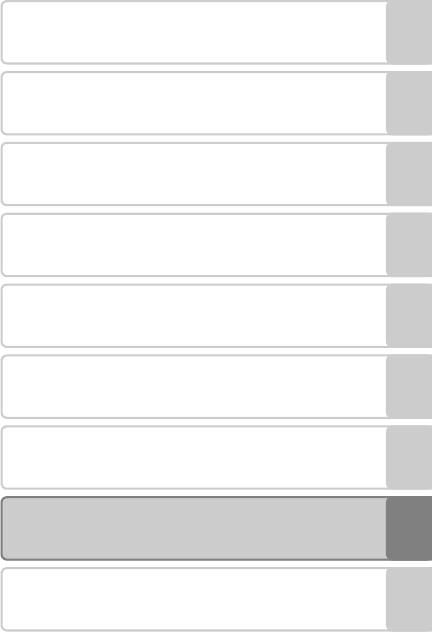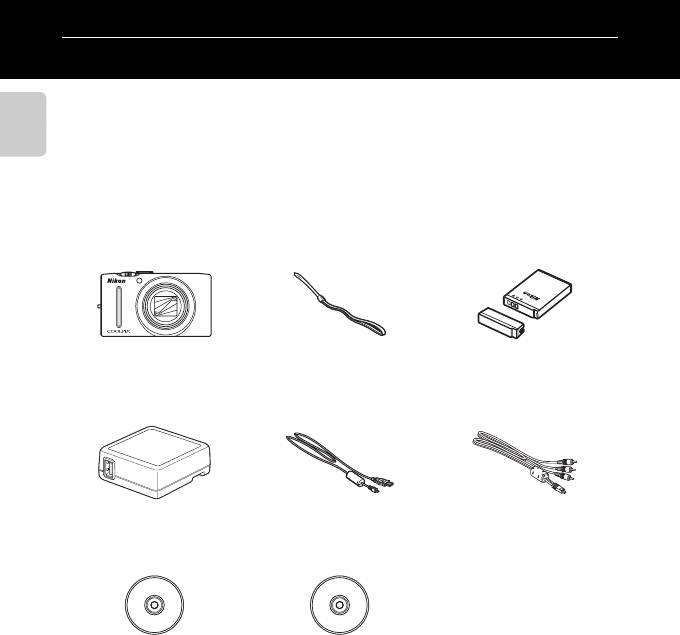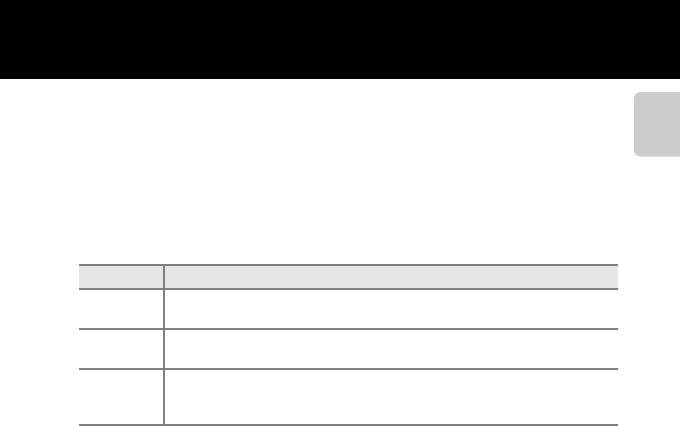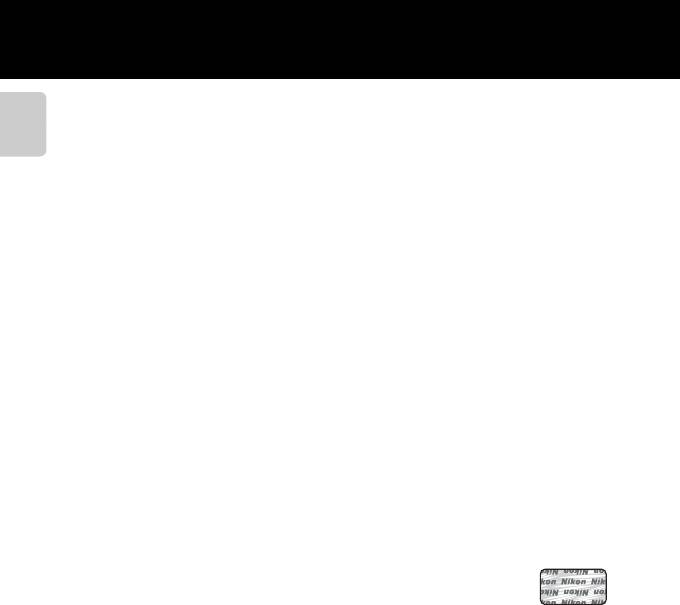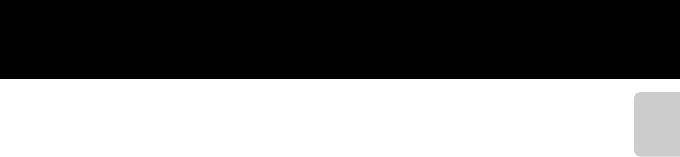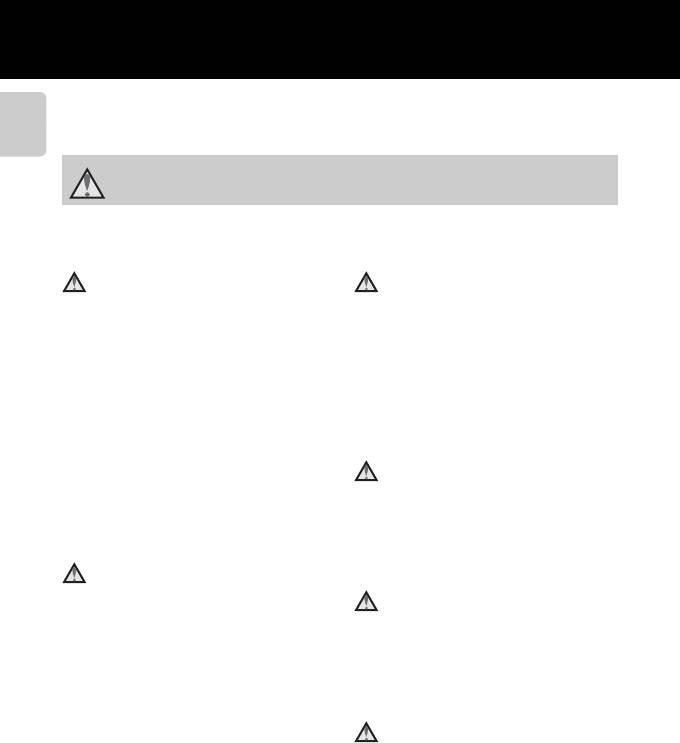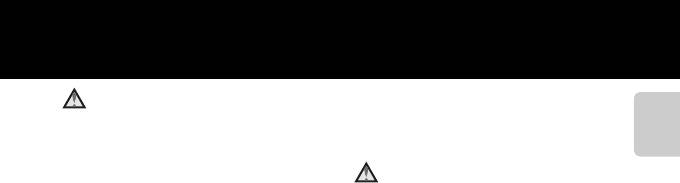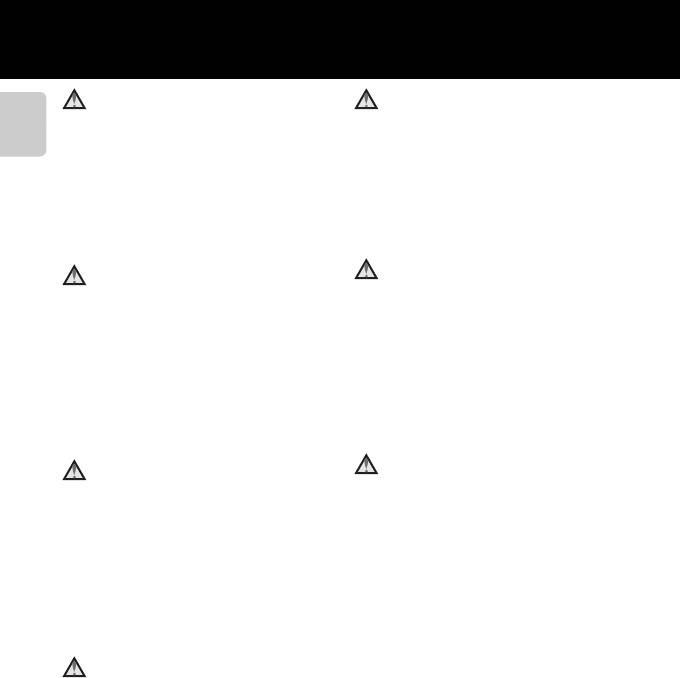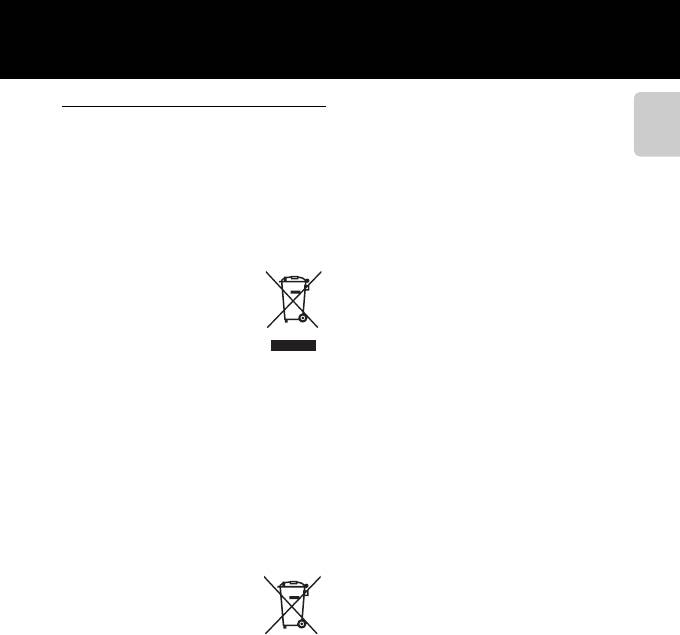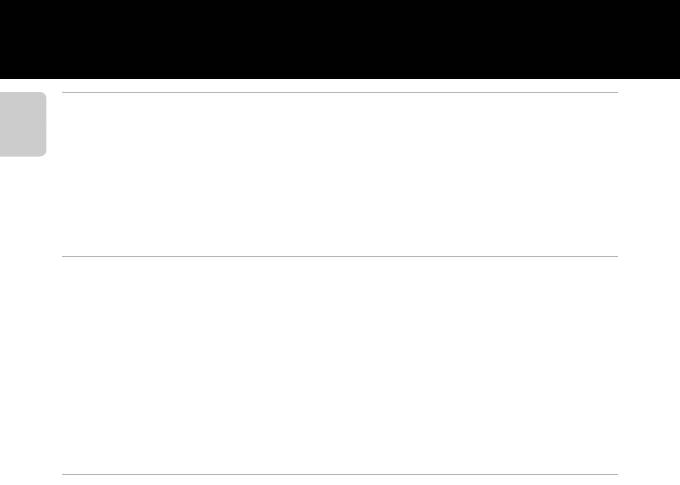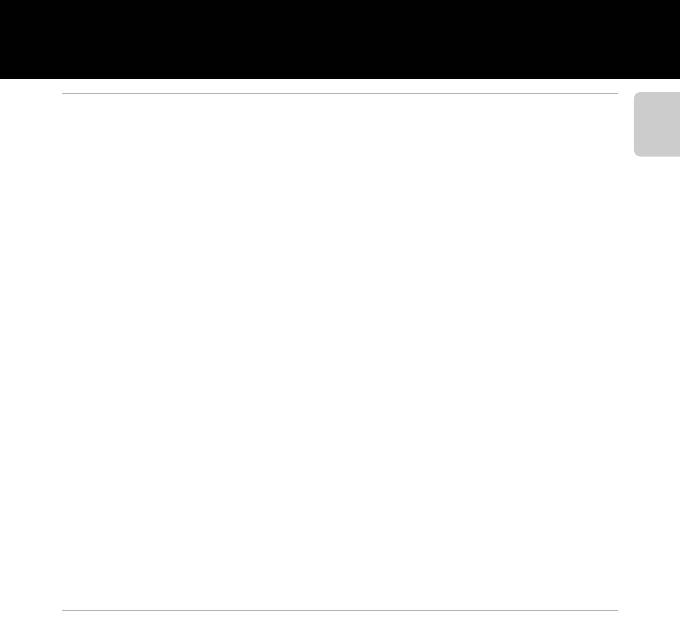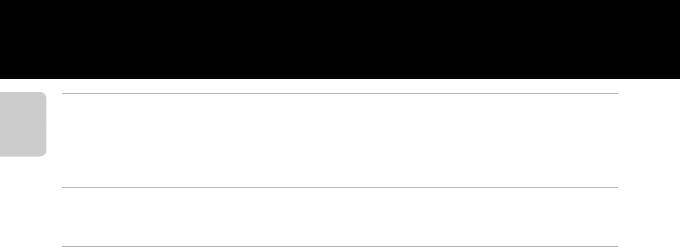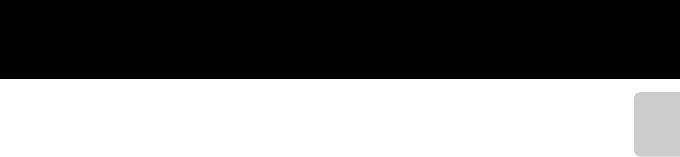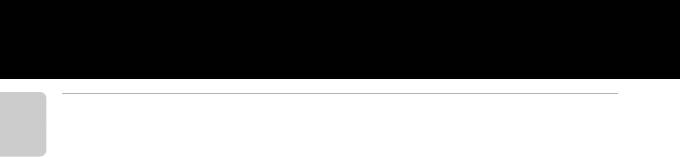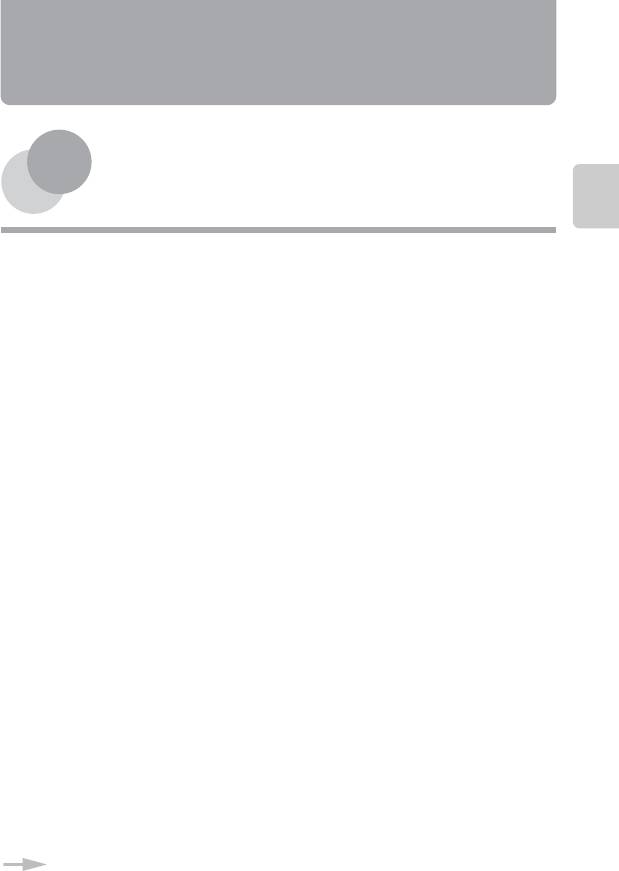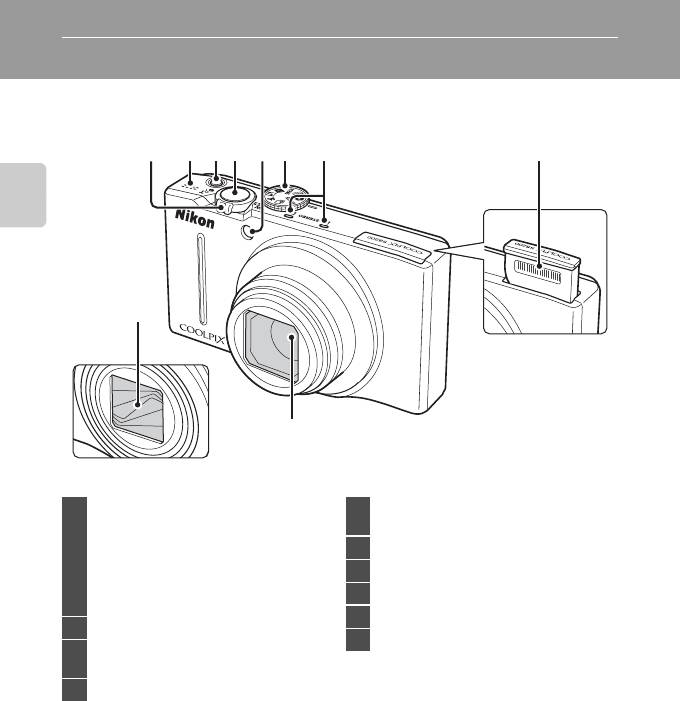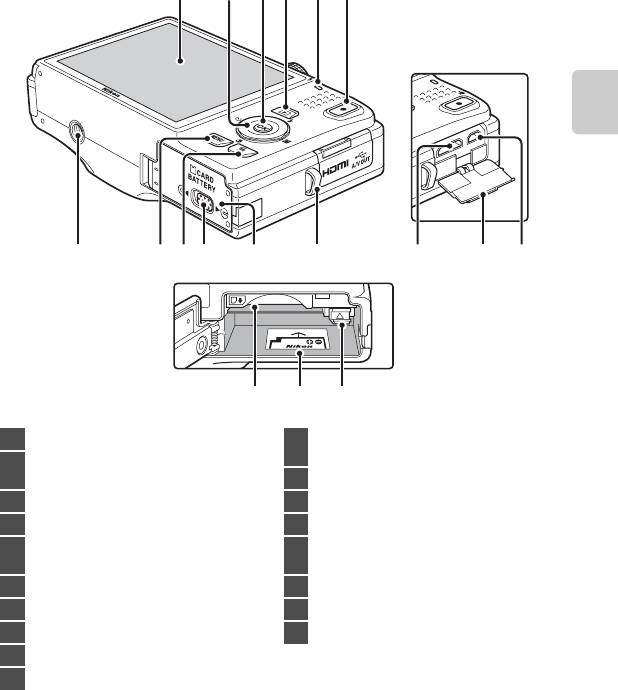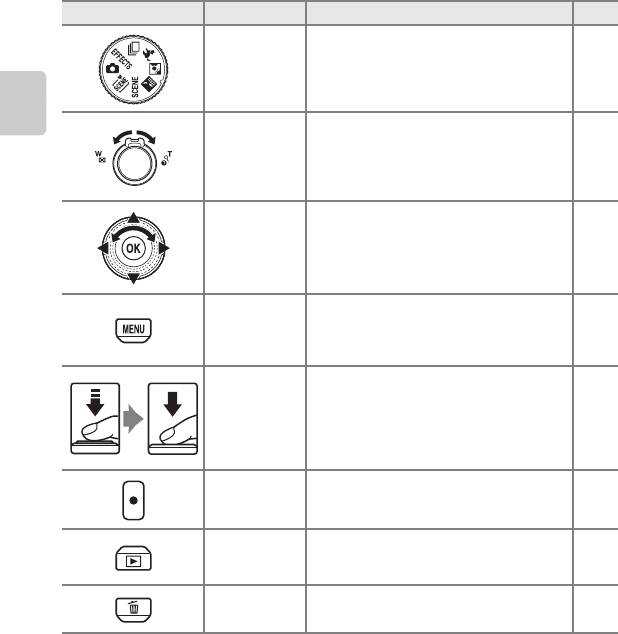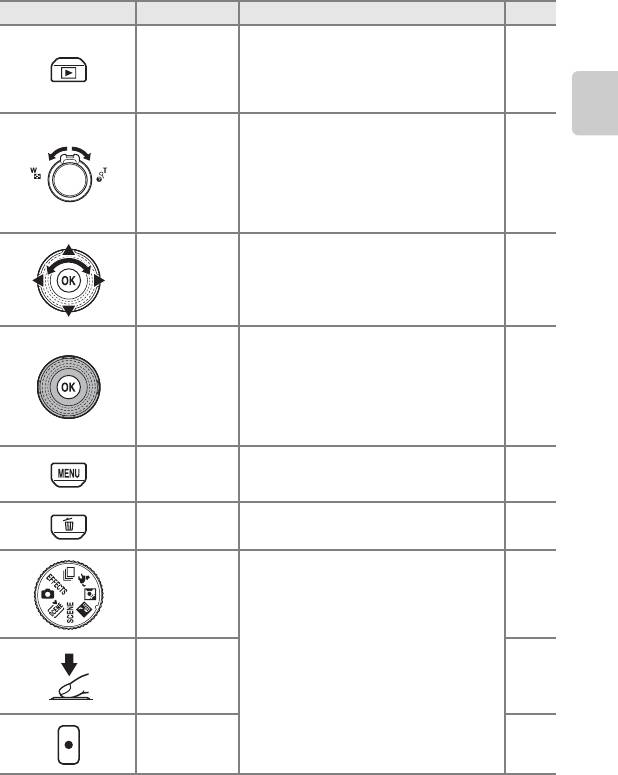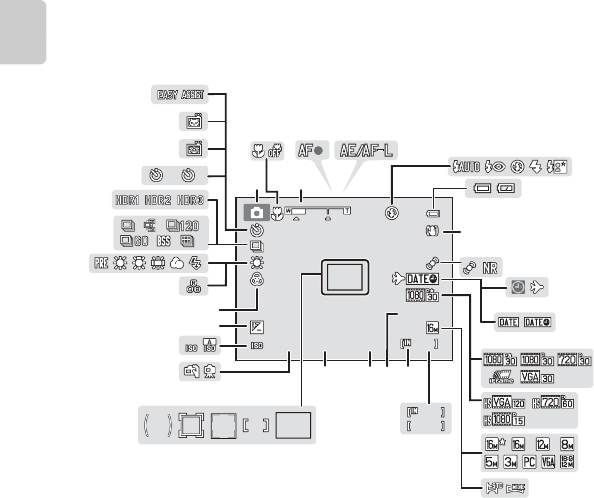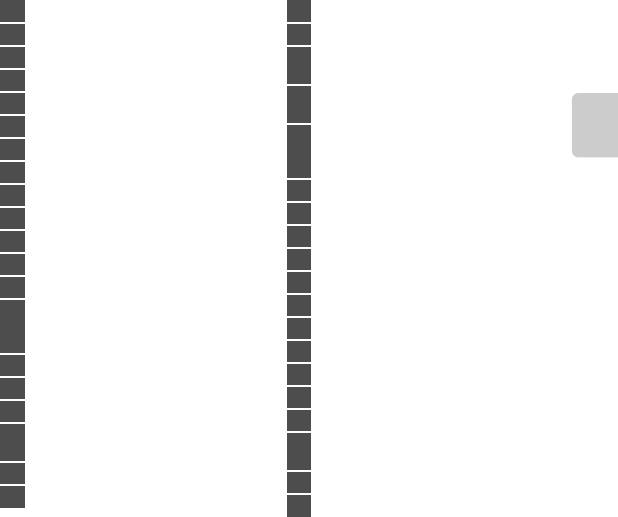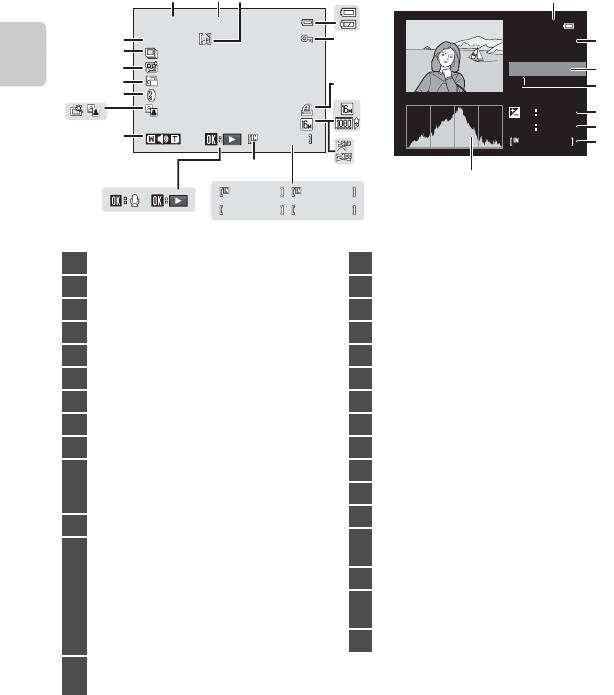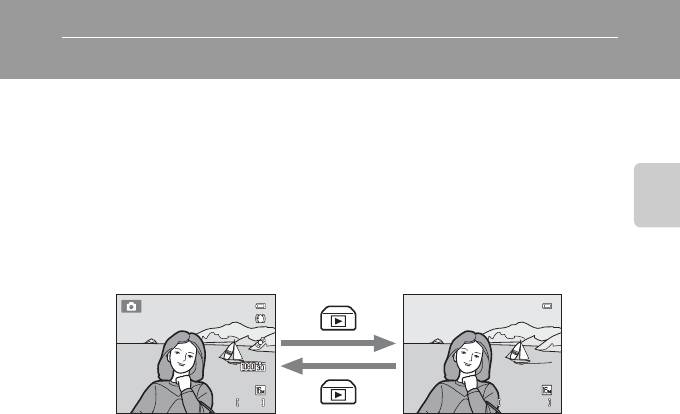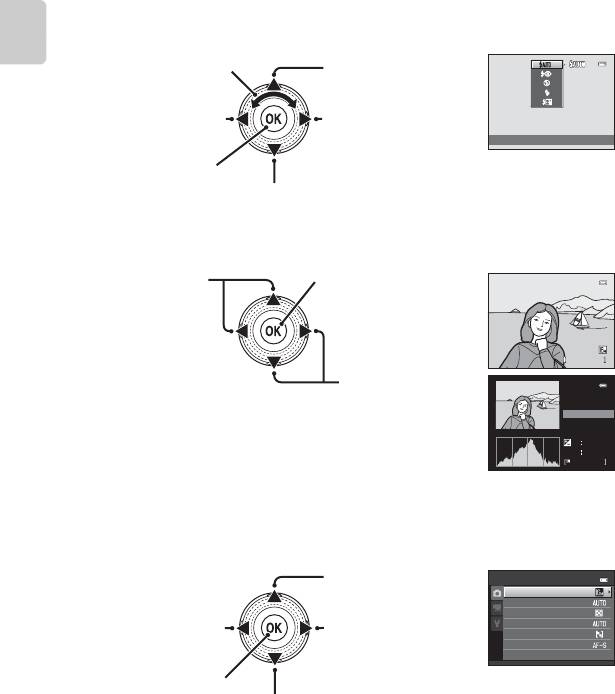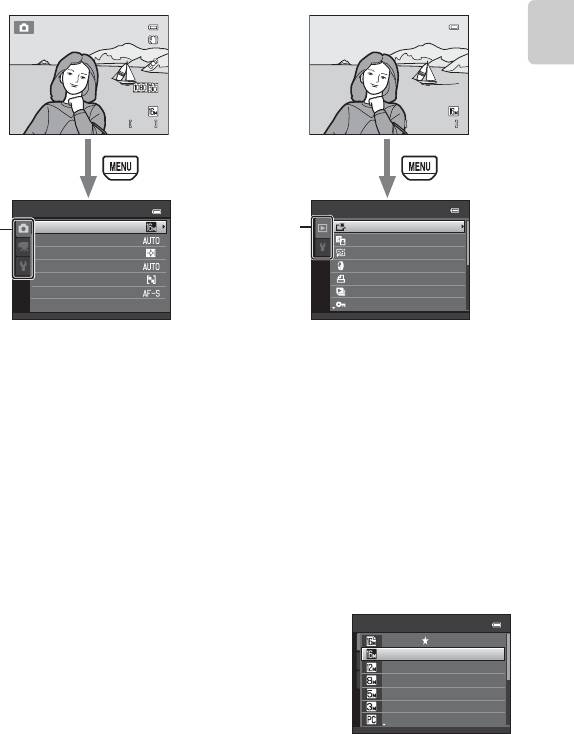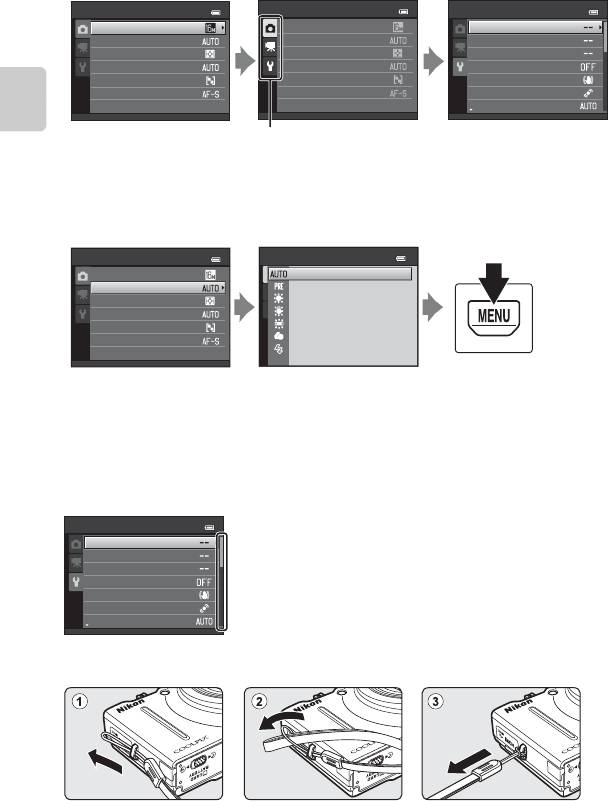Данное руководство не может быть воспроизведено в любой
форме целиком или частично (за исключением краткого
цитирования в статьях или обзорах) без письменного
разрешения компании NIKON.
Отпечатано в России
CT1H01(1D)
6MM1111D-01
AMA14159
ЦИФРОВАЯ ФОТОКАМЕРА
Подробное руководство пользователя
-
Инструкции по эксплуатации
12
Языки:
Nikon COOLPIX S8200 инструкция по эксплуатации
(228 страниц)
- Языки:Русский
-
Тип:
PDF -
Размер:
18.14 MB
Просмотр
Nikon COOLPIX S8200 инструкция по эксплуатации
(228 страниц)
- Языки:Английский
-
Тип:
PDF -
Размер:
18.05 MB
Просмотр
Nikon COOLPIX S8200 инструкция по эксплуатации
(228 страниц)
- Языки:Словенский
-
Тип:
PDF -
Размер:
17.94 MB
Просмотр
Nikon COOLPIX S8200 инструкция по эксплуатации
(228 страниц)
- Языки:Португальский
-
Тип:
PDF -
Размер:
18.08 MB -
Описание:
Brasil
Просмотр
Nikon COOLPIX S8200 инструкция по эксплуатации
(228 страниц)
- Языки:Корейский
-
Тип:
PDF -
Размер:
18.35 MB
Просмотр
Nikon COOLPIX S8200 инструкция по эксплуатации
(228 страниц)
- Языки:Исландский
-
Тип:
PDF -
Размер:
18.04 MB
Просмотр
Nikon COOLPIX S8200 инструкция по эксплуатации
(228 страниц)
- Языки:Индонезийский
-
Тип:
PDF -
Размер:
17.93 MB
Просмотр
Nikon COOLPIX S8200 инструкция по эксплуатации
(228 страниц)
- Языки:Хинди
-
Тип:
PDF -
Размер:
19.12 MB
Просмотр
Nikon COOLPIX S8200 инструкция по эксплуатации
(228 страниц)
- Языки:Португальский
-
Тип:
PDF -
Размер:
18.17 MB
Просмотр
Nikon COOLPIX S8200 инструкция по эксплуатации
(228 страниц)
- Языки:Итальянский
-
Тип:
PDF -
Размер:
18.04 MB
Просмотр
Nikon COOLPIX S8200 инструкция по эксплуатации
(228 страниц)
- Языки:Немецкий
-
Тип:
PDF -
Размер:
18.22 MB
Просмотр
Nikon COOLPIX S8200 инструкция по эксплуатации
(228 страниц)
- Языки:Чешский
-
Тип:
PDF -
Размер:
18.11 MB
Просмотр
На NoDevice можно скачать инструкцию по эксплуатации для Nikon COOLPIX S8200. Руководство пользователя необходимо для ознакомления с правилами установки и эксплуатации Nikon COOLPIX S8200. Инструкции по использованию помогут правильно настроить Nikon COOLPIX S8200, исправить ошибки и выявить неполадки.
-
Contents
-
Table of Contents
-
Troubleshooting
-
Bookmarks
Quick Links
DIGITAL CAMERA
Reference Manual
Related Manuals for Nikon CoolPix S8200
Summary of Contents for Nikon CoolPix S8200
-
Page 1
DIGITAL CAMERA Reference Manual… -
Page 2
High-Definition Multimedia Interface are trademarks or registered trademarks of HDMI Licensing LLC. • All other trade names mentioned in this manual or the other documentation provided with your Nikon product are trademarks or registered trademarks of their respective holders. AVC Patent Portfolio License… -
Page 3
Introduction Parts of the Camera and Basic Operations The Basics of Shooting and Playback Shooting Features Playback Features Recording and Playing Back Movies General Camera Setup Reference Section Technical Notes and Index… -
Page 4: Read This First
Introduction Read This First Thank you for purchasing the Nikon COOLPIX S8200 digital camera. Before using the camera, please read the information in “For Your Safety” (A vi) and familiarize yourself with the information provided in this manual. After reading, please keep this manual handy and refer to it to enhance your enjoyment of your new camera.
-
Page 5: About This Manual
Read This First About This Manual If you want to start using the camera right away, see “The Basics of Shooting and Playback” (A 13). To learn about the parts of the camera and basic operations, see “Parts of the Camera and Basic Operations”…
-
Page 6: Information And Precautions
Before taking pictures on important occasions (such as at weddings or before taking the camera on a trip), take a test shot to ensure that the camera is functioning normally. Nikon will not be held liable for damages or lost profits that may result from product malfunction.
-
Page 7
Read This First Notice Concerning Prohibition of Copying or Reproduction Note that simply being in possession of material that was digitally copied or reproduced by means of a scanner, digital camera or other device may be punishable by law. • Items prohibited by law from being copied or reproduced Do not copy or reproduce paper money, coins, securities, government bonds or local government bonds, even if such copies or reproductions are stamped “Sample.”… -
Page 8: For Your Safety
For Your Safety To prevent damage to your Nikon product or injury to yourself or to others, read the following safety precautions in their entirety before using this equipment. Keep these safety instructions where all those who use the product will read them.
-
Page 9
Should the insulation backwards. be damaged and the wires become • Do not short or disassemble the exposed, take it to a Nikon- battery or attempt to remove or authorized service representative for break the battery insulation or casing. -
Page 10
When connecting cables to the input person or object and output jacks, use only the cables Failure to observe this precaution provided or sold by Nikon for the could result in burns or fire. purpose, to maintain compliance with product regulations. -
Page 11: Notices
Nikon interference in a residential installation. Corporation may void the user’s This equipment generates, uses, and authority to operate the equipment.
-
Page 12
State of California to cause birth defects or other reproductive harm. DISPOSE OF USED BATTERIES ACCORDING TO THE Wash hands after handling. INSTRUCTIONS. Nikon Inc., 1300 Walt Whitman Road This symbol indicates that Melville, New York 11747-3064 this product is to be collected separately. -
Page 13: Table Of Contents
Table of Contents Introduction ……………………….ii Read This First ……………………….ii Confirming the Package Contents ………………….ii About This Manual…………………………. iii Information and Precautions……………………iv For Your Safety……………………….vi WARNINGS…………………………..vi Notices …………………………ix Parts of the Camera and Basic Operations …………….. 1 Parts of the Camera……………………..
-
Page 14
Table of Contents Shooting Features……………………..35 A (Auto) Mode ……………………… 36 Changing A (Auto) Mode Settings ………………….. 36 Options Available in the Auto Shooting Menu…………….37 Scene Mode (Shooting Suited to Scenes) ……………… 39 Changing Scene Mode Settings…………………… 40 Characteristics of Each Scene……………………40 Continuous Shooting Mode (Burst Shooting) ……………. -
Page 15
Table of Contents General Camera Setup……………………93 The Setup Menu ……………………..94 Reference Section ……………………E1 Using Easy Panorama (Shooting and Playback) …………..E2 Shooting With Easy Panorama………………….E2 Playing Back Images With Easy Panorama (Scroll Playback)……….E4 Using Panorama Assist……………………. E5 Playing Back and Deleting Images Captured Continuously (Sequence)…. -
Page 16
Table of Contents The Movie Menu…………………….. E55 Movie Options ……………………….. E55 Autofocus Mode……………………….E59 The Setup Menu …………………….. E60 Welcome Screen ……………………….E60 Time Zone and Date……………………..E61 Monitor Settings……………………….E64 Print Date (Imprinting Date and Time)………………E66 Vibration Reduction ……………………..E67 Motion Detection ………………………. -
Page 17: Parts Of The Camera And Basic Operations
Parts of the Camera and Basic Operations This chapter describes the parts of the camera and also explains how to use basic camera features. Parts of the Camera ……….2 The Camera Body ………………2 Controls Used in Shooting Mode …………4 Controls Used in Playback Mode ………….5 The Monitor…………………6 Basic Operations………….9 Switching Between Shooting Mode and Playback Mode ….9…
-
Page 18: Parts Of The Camera
Parts of the Camera and Basic Operations Parts of the Camera The Camera Body Flash raised Lens cover closed Zoom control ……..4, 5, 27 Self-timer lamp……….59 f : wide……….4, 27 AF-assist illuminator ……..95 g : tele………..4, 27 Mode dial ……….. 4, 5, 9, 24 h : thumbnail playback….5, 31 Microphone (stereo) ……80, 88 i : playback zoom……5, 31…
-
Page 19
Parts of the Camera Monitor …………6, 24 Battery-chamber/ memory card slot cover….14, 15 Rotary multi selector (multi selector)…10 Eyelet for camera strap……12 k (apply selection) button….5, 10 HDMI mini connector (Type C)…. 81 c (playback) button..4, 5, 9, 30, 80 Connector cover……..16, 81 Charge lamp …….. -
Page 20: Controls Used In Shooting Mode
Parts of the Camera Controls Used in Shooting Mode Control Name Main Function Mode dial Switches to another shooting mode. Zooms in and out; rotate to g (i) to zoom in and make the subject larger, and rotate Zoom control to f (h) to zoom out and view a wider area.
-
Page 21: Controls Used In Playback Mode
Parts of the Camera Controls Used in Playback Mode Control Name Main Function • When the camera is off, press and hold Playback this button to turn the camera on and to button change to playback mode. • Returns to shooting. •…
-
Page 22: The Monitor
Parts of the Camera The Monitor • The information that is displayed in the monitor during shooting and playback changes depending on the camera’s settings and state of use. By default, information is displayed when the camera is turned on and when you operate the camera, and turns off after a few seconds (when Monitor settings (A 94) ➝…
-
Page 23
Parts of the Camera Shooting mode……..24, 25 Aperture value ……….28 Macro mode …………64 Shutter speed……….28 Zoom indicator ……..27, 64 Focus area (auto, target finding AF) …………….28, 37 Focus indicator……….28 Focus area (manual or center)….. 37 AE/AF-L indicator……..E5 Focus area (face detection, Flash mode …………56 pet detection) ………37, 43, 61 Battery level indicator ……..20… -
Page 24
Parts of the Camera Playback Mode Full-frame display (A 30) Shooting information (A 30) 1 5 / 1 1 / 2 0 1 1 1 2 : 0 0 1 5 / 1 1 / 2 0 1 1 1 2 : 0 0 1 0 0 N I KO N 9 9 9 9 . -
Page 25: Basic Operations
Basic Operations Switching Between Shooting Mode and Playback Mode The camera has two modes of operation: Shooting mode, which is used for taking pictures, and playback mode, which is used for viewing pictures. To switch between playback mode and shooting mode, press the c (playback) button.
-
Page 26: Using The Rotary Multi Selector
Basic Operations Using the Rotary Multi Selector Rotate the rotary multi selector, press the top (H), bottom (I), left (J), or right (K) edges of its surface, and the k button. • The rotary multi selector is sometimes referred to as “the multi selector” in this manual. In Shooting Mode Displays m (flash mode) Rotates to select an item*.
-
Page 27: Using Menus (The D Button)
Basic Operations Using Menus (the d Button) If you press the d button while the shooting screen or playback screen is displayed, the menu for the current mode is displayed. Once the menu is displayed, you can change various settings. Shooting mode Playback mode 1 5 / 1 1 / 2 0 1 1 1 5 : 3 0…
-
Page 28: Attaching The Camera Strap
Basic Operations Switching Between Tabs Shooting menu Shooting menu Set up Image mode Welcome screen Image mode White balance Time zone and date White balance Metering Monitor settings Metering Print date ISO sensitivity ISO sensitivity AF area mode Vibration reduc tion AF area mode Autofocus mode Motion detec tion…
-
Page 29: The Basics Of Shooting And Playback
The Basics of Shooting and Playback Preparation Preparation 1 Insert the Battery ………………14 Preparation 2 Charge the Battery ………………16 Preparation 3 Insert a Memory Card…………….18 Shooting Step 1 Turn the Camera On………………..20 Setting the Display Language, Date, and Time (First Use After Purchase) ..22 Step 2 Select a Shooting Mode………………24 Step 3 Frame a Picture …………………..26 Step 4 Focus and Shoot…………………28…
-
Page 30: Battery Chamber
The Basics of Shooting and Playback Preparation 1 Insert the Battery Open the battery-chamber/memory card slot cover. Insert the included EN-EL12 Battery latch battery (rechargeable Li-ion battery). • Use the battery to push the orange battery latch up in the direction indicated by the arrow (1), and fully insert the battery (2).
-
Page 31: Removing The Battery
Preparation 1 Insert the Battery Removing the Battery Turn the camera off and be sure that the power-on lamp and the monitor have turned off before opening the battery-chamber/memory card slot cover. To eject the battery, open the battery-chamber/ memory card slot cover and slide the orange battery latch up in the direction indicated by the arrow (1).
-
Page 32: Preparation 2 Charge The Battery
Preparation 2 Charge the Battery Prepare the included Charging AC Adapter EH-69P. If a plug adapter* is included with your camera, attach the plug adapter to the plug on the Charging AC Adapter. Push the plug adapter firmly until it is securely held in place. Once the two are connected, attempting to forcibly remove the plug adapter could damage the product.
-
Page 33
Preparation 2 Charge the Battery The Charge Lamp Status Description Blinks slowly (green) The battery is charging. The battery is not charging. When charging is complete, the charge lamp stops blinking green and turns off. • The ambient temperature is not suited to charging. Charge the battery indoors with an ambient temperature of 5 °C to 35 °C (41 °F to 95 °F). -
Page 34: Preparation 3 Insert A Memory Card
Preparation 3 Insert a Memory Card Be sure that the power-on lamp and the monitor are off and open the battery- chamber/memory card slot cover. • Be sure to turn off the camera before opening the cover. Insert the memory card. Memory card slot •…
-
Page 35: Internal Memory And Memory Cards
Preparation 3 Insert a Memory Card Removing the Memory Card Turn the camera off and be sure that the power-on lamp and the monitor have turned off before opening the battery-chamber/memory card slot cover. Gently push the memory card into the camera (1) to partially eject the card, and then remove the card (2).
-
Page 36: Battery Level Indicator
Step 1 Turn the Camera On Press the power switch to turn on the camera. • If you are turning the camera on for the first time, see “Setting the Display Language, Date, and Time” (A 22). • The lens extends and the monitor turns on. Check the battery level indicator and the number of exposures remaining.
-
Page 37: Turning The Camera On And Off
Step 1 Turn the Camera On Turning the Camera On and Off • The power-on lamp will light in green briefly then turn off, and then the monitor will turn on. • To turn off the camera, press the power switch. When the camera turns off, the power-on lamp and the display turn off.
-
Page 38: Setting The Display Language, Date, And Time
Step 1 Turn the Camera On Setting the Display Language, Date, and Time When the camera is turned on for the first time after purchase, the language-selection screen and the date and time setting screen for the camera clock are displayed. Press the multi selector H or I Language to select the desired language…
-
Page 39
Step 1 Turn the Camera On Daylight Saving Time If daylight saving time is in effect, press the multi selector H to enable the daylight saving time function L o n d o n C a s a b l a n c a while setting the region in step 3. -
Page 40: Step 2 Select A Shooting Mode
Step 2 Select a Shooting Mode Rotate the mode dial to select a shooting mode. • A (auto) mode is used in this example. Rotate the mode dial to A. Auto mode • The camera switches to A (auto) mode and the A icon is displayed. 2 9 m 0 s 2 9 m 0 s 8 4 0…
-
Page 41: Available Shooting Modes
Step 2 Select a Shooting Mode Available Shooting Modes u Special effects mode (A 53) Effects can be applied to images during shooting. Six different effects are available. A (Auto) mode (A 36) C Continuous shooting Used for general shooting. Settings can be mode (A 50) adjusted in the shooting Change settings to…
-
Page 42: Step 3 Frame A Picture
Step 3 Frame a Picture Hold the camera steady. Flash • Keep fingers, hair, the camera strap, and other objects away from the lens, flash, AF assist-illuminator, microphone, and speaker. • When taking pictures in portrait (tall) orientation, turn the camera so that the flash is above the lens. Frame the picture.
-
Page 43: Using The Zoom
Step 3 Frame a Picture Using the Zoom Use the zoom control to activate optical zoom. Zoom out Zoom in • To zoom in on the subject, rotate the zoom control to g (telephoto). • To zoom out for a wider shot, rotate the zoom control to f (wide-angle).
-
Page 44: Step 4 Focus And Shoot
Step 4 Focus and Shoot Press the shutter-release button halfway, i.e., press the button slightly until you feel resistance. • When you press the shutter-release button halfway, the camera sets the focus and exposure (shutter speed and aperture value). Focus and exposure remain locked while the shutter-release button is pressed halfway.
-
Page 45
Step 4 Focus and Shoot Notes About Saving Images • While images are being saved, the number of exposures remaining (A 20) will blink. Do not open the battery-chamber/memory card slot cover while images are being saved. Removing the battery or memory card in these circumstances could result in loss of data or in damage to the camera or card. -
Page 46: Step 5 Play Back Images
Step 5 Play Back Images Press the c (playback) button. • When you switch from shooting mode to playback mode, the last image saved will c (playback) be displayed full-frame. button Use the multi selector to select an image to Display the previous image display.
-
Page 47: Changing How Images Are Displayed
Step 5 Play Back Images Changing How Images Are Displayed When using playback mode, you can change how images are displayed by rotating the zoom control to f (h) and g (i). Playback Zoom 1 5 / 1 1 / 2 0 1 1 1 5 : 3 0 1 5 / 1 1 / 2 0 1 1 1 5 : 3 0 g (i) 0 0 0 1 .
-
Page 48: Step 6 Delete Unwanted Images
Step 6 Delete Unwanted Images Press the l button to delete the image currently displayed in the monitor. Press the multi selector H or I to select the desired deletion method and press the k Delete button. • Current image: The image currently displayed is Current image deleted.
-
Page 49
Step 6 Delete Unwanted Images Operating the Erase Selected Images Screen Press the multi selector J or K to select an Erase selec ted images image to be deleted, and then press H to display y. • To undo the selection, press I to remove y. •… -
Page 51: Shooting Features
Shooting Features This chapter describes the camera’s shooting modes and the features that are available when using each shooting mode. You can select shooting modes and adjust settings according to the shooting conditions and the kind of images you want capture. 2 9 m 0 s 2 9 m 0 s 2 9 m 0 s…
-
Page 52: A (Auto) Mode
Shooting Features A (Auto) Mode Used for general shooting. Settings can be adjusted in the shooting menu (A 37) to suit the shooting conditions and the type of shot you want to capture. 2 9 m 0 s 2 9 m 0 s 8 4 0 8 4 0 •…
-
Page 53: Options Available In The Auto Shooting Menu
A (Auto) Mode Options Available in the Auto Shooting Menu When using A (auto) mode, the following settings can be changed. Select A (auto) mode M d button M A tab (A 11) • The same items can be set when using continuous Shooting menu shooting mode (A 50).
-
Page 54
A (Auto) Mode Option Description When Single AF (default setting) is selected, the camera focuses only while the shutter-release button is pressed Autofocus mode halfway. When Full-time AF is selected, the camera focuses even when the shutter-release button is not pressed halfway. You may hear the sound of the camera focusing. -
Page 55: Scene Mode (Shooting Suited To Scenes)
Scene Mode (Shooting Suited to Scenes) When one of the following scenes is selected in the scene menu or by rotating the mode dial, camera settings are automatically optimized for the selected scene. x (Scene auto selector) j Night landscape (A 41) W Backlighting (A 42) (A 40) O Pet portrait (A 43)
-
Page 56: Changing Scene Mode Settings
Scene Mode (Shooting Suited to Scenes) Changing Scene Mode Settings • Depending on the scene, the multi selector H (X), I (p), J (n), and K (o) can be used to set the corresponding features. See “Features That Can Be Set Using the Multi Selector”…
-
Page 57
Scene Mode (Shooting Suited to Scenes) j Night landscape Captures the atmosphere of night landscapes. Press the d button to set Night landscape to Hand-held or Tripod. • Hand-held (default setting): Select this option to produce shots with reduced blurring and noise even when the camera is hand-held. -
Page 58
Scene Mode (Shooting Suited to Scenes) W Backlighting Use when light is coming from behind the subject, throwing features or details into shadow. Press the d button to set HDR (high dynamic range) compositing using the HDR setting according to the shooting conditions and subject. •… -
Page 59: Pet Portrait Auto Release
Scene Mode (Shooting Suited to Scenes) O Pet portrait Use this mode when taking pictures of dogs or cats. When the camera detects the face of a dog or cat, the camera focuses on that face. Once the camera has focused, by default it automatically releases the shutter (pet portrait auto release).
-
Page 60: Noise Reduction Burst
Scene Mode (Shooting Suited to Scenes) y M b Portrait Use this mode for portraits. • When the camera detects a human face, it focuses on that face (A 76). • The camera softens skin tones by applying the skin softening function before saving images (A 77).
-
Page 61
Scene Mode (Shooting Suited to Scenes) y M d Sports Use this mode when shooting sporting events. The camera captures a series of still images that allow you to clearly see detailed movements in a moving subject. • The camera focuses on the area in the center of the frame. •… -
Page 62
Scene Mode (Shooting Suited to Scenes) y M f Party/indoor Suitable for taking pictures at parties. Captures the effects of candlelight and other indoor background lighting. • The camera focuses on the area in the center of the frame. • To avoid the effects of camera shake, hold the camera steady when shooting in dark surroundings. -
Page 63
Scene Mode (Shooting Suited to Scenes) y M k Close-up Use this mode to photograph flowers, insects, and other small objects at close range. • Macro mode (A 64) is enabled and the camera automatically zooms to the closest position at which it can focus. -
Page 64
Scene Mode (Shooting Suited to Scenes) y M l Museum Use indoors where flash photography is prohibited (for example, in museums and art galleries) or in other settings in which you do not want to use the flash. • The camera focuses on the area in the center of the frame. •… -
Page 65: Easy Panorama
Scene Mode (Shooting Suited to Scenes) y M p Panorama Use this mode to take panorama pictures. From the screen displayed after the p Panorama scene mode is selected, select Easy panorama or Panorama assist. • Easy panorama (default setting): By simply moving the camera in the desired direction, panoramas that can be played back using the camera can be taken.
-
Page 66: Continuous Shooting Mode (Burst Shooting)
Continuous Shooting Mode (Burst Shooting) Use this mode to capture the details of a moving subject by shooting a continuous series of images. 2 9 m 0 s 2 9 m 0 s 8 4 0 8 4 0 Press the d button and confirm or change Continuous the settings in the continuous menu.
-
Page 67: Changing Continuous Shooting Mode Settings
Continuous Shooting Mode (Burst Shooting) Notes About Continuous Shooting Mode • It may take some time to save the images after shooting. The amount of time it takes to finish saving the captured images depends on the number of images, image mode, the write speed of the memory card, etc.
-
Page 68: Options Available In The Continuous Shooting Menu
Continuous Shooting Mode (Burst Shooting) Options Available in the Continuous Shooting Menu You can select the type of continuous shooting in the continuous shooting menu, in addition to the options (A 37) that are available when using A (auto) mode, such as image mode and white balance.
-
Page 69: Special Effects Mode (Applying Effects When Shooting)
Special Effects Mode (Applying Effects When Shooting) Effects can be applied to images during shooting. 2 9 m 0 s 2 9 m 0 s 8 4 0 8 4 0 The following six effects are available. Option Description Softens the image by adding a slight blur to the entire O Soft (default setting) image.
-
Page 70: Changing Special Effects Mode Settings
Special Effects Mode (Applying Effects When Shooting) Frame the subject and shoot. • The camera focuses on the area in the center of the frame. • When Selective color is selected in step 2, rotate the multi selector or press H or I to select the desired color from the slider.
-
Page 71: Features That Can Be Set Using The Multi Selector
Features That Can Be Set Using the Multi Selector When shooting, the multi selector H (X), I (p), J (n), and K (o) can be used to set the following features. X (flash mode) n (self-timer), smile timer, o creative slider, pet portrait auto release, exposure compensation smile timer continuous…
-
Page 72: Using The Flash (Flash Mode)
Features That Can Be Set Using the Multi Selector Using the Flash (Flash Mode) You can set the flash mode to match the shooting conditions. Press the multi selector H (m flash mode). Use the multi selector to select the desired mode and press the k button.
-
Page 73: Available Flash Modes
Features That Can Be Set Using the Multi Selector Available Flash Modes Auto Flash fires automatically when lighting is dim. Auto with red-eye reduction Reduce “red-eye” in portraits caused by the flash. Flash will not fire even when lighting is dim. •…
-
Page 74
Features That Can Be Set Using the Multi Selector Raising and Lowering the Flash The camera automatically raises and lowers the flash. • Do not pull the flash up or push down on it. Raising the Flash When you press the shutter-release button halfway, the flash will pop up if the conditions required for flash shooting are met. -
Page 75: Using The Self-Timer
Features That Can Be Set Using the Multi Selector Using the Self-timer The camera is equipped with a self-timer that releases the shutter ten or two seconds after you press the shutter-release button. The self-timer is useful when you want to be in the picture you are taking, and when you want to avoid the effects of camera shake that occur when you press the shutter-release button.
-
Page 76
Features That Can Be Set Using the Multi Selector Press the shutter-release button the rest of the way down. • The self-timer starts, and the number of seconds remaining before the shutter is released is displayed in the monitor. The self- timer lamp blinks while the timer is counting 1 / 2 5 0 1 / 2 5 0… -
Page 77: Using The Smile Timer, Smile Timer Continuous
Features That Can Be Set Using the Multi Selector Using the Smile Timer, Smile Timer Continuous When the camera detects a person’s smile, it automatically releases the shutter; you do not need to press the shutter-release button. • Smile timer: Images are captured one at a time. This feature can be used when shooting mode (A 24) is set to A (auto) mode or the Portrait or Night portrait scene mode (A 39).
-
Page 78
Features That Can Be Set Using the Multi Selector Frame the picture and wait for the subject to smile. • When the camera detects a human face, a double border (focus area) is displayed around that face. When the camera has focused on that face, the double 2 9 m 0 s 2 9 m 0 s border will turn green for a moment and focus is… -
Page 79: More Information
Features That Can Be Set Using the Multi Selector Notes About the Smile Timer, Smile Timer Continuous • Digital zoom cannot be used. • Under some shooting conditions, the camera may be unable to detect faces or detect smiles. • See “Notes About Face Detection” (A 76) for more information. •…
-
Page 80: Using Macro Mode
Features That Can Be Set Using the Multi Selector Using Macro Mode When using macro mode, the camera can focus on objects as close as 1 cm (0.4 in.) from the front of the lens. This feature is useful when taking close-up pictures of flowers and other small subjects. Press the multi selector I (p macro mode).
-
Page 81: Adjusting Brightness (Exposure Compensation), Vividness, And Hue
Features That Can Be Set Using the Multi Selector Adjusting Brightness (Exposure Compensation), Vividness, and Hue (Creative Slider) When the shooting mode (A 24) is set to A (auto) mode (A 36) or continuous shooting mode (A 50), use the creative slider to adjust brightness (exposure compensation), vividness, and hue for taking pictures.
-
Page 82
Features That Can Be Set Using the Multi Selector When adjustment is complete, press J or K to select y and press the k button. • If the k button (except when P is selected) or the shutter-release button is pressed in step 3, the selected amount of effect is applied. -
Page 83: Adjusting Hue (White Balance Adjustment)
Features That Can Be Set Using the Multi Selector Adjusting Brightness (Exposure Compensation) Adjust the overall brightness of the image. Slider • To make the subject brighter, move the slider toward “+.” • To make the subject darker, move the slider toward “–.”…
-
Page 84: Adjusting Brightness (Exposure Compensation)
Features That Can Be Set Using the Multi Selector Adjusting Brightness (Exposure Compensation) When the shooting mode (A 24) is set to scene mode (A 39) or special effects mode (A 53), you can adjust the brightness (exposure compensation). Press the multi selector K (o exposure compensation).
-
Page 85: Default Settings
Features That Can Be Set Using the Multi Selector Default Settings Default settings for each shooting mode are described below. • Information about scene mode can be found on the next page. Creative Exposure Flash Self-timer Macro slider compensation (A 56) (A 59) (A 64) (A 65)
-
Page 86
Features That Can Be Set Using the Multi Selector Default settings for scene mode are described below. Exposure Flash Self-timer Macro compensation (A 56) (A 59) (A 64) (A 65) x (A 40) U j (A 41) W W (A 42) X O (A 43) W b (A 44) V c (A 44) W… -
Page 87: Changing The Image Size (Image Mode)
Changing the Image Size (Image Mode) Enter shooting mode M d button M Shooting menu M Image mode You can use the Image mode setting in the shooting menu to select the combination of image size and compression ratio that is used when saving images. Select the image mode best suited to the manner in which images will be used and the capacity of the internal memory or memory card.
-
Page 88
Changing the Image Size (Image Mode) Number of Exposures Remaining The following table lists the approximate number of images that can be saved in the internal memory and on a 4 GB memory card. Note that due to JPEG compression, the number of images that can be saved varies greatly depending on the composition of the image. -
Page 89: Features That Cannot Be Used Simultaneously
Features That Cannot Be Used Simultaneously Some shooting settings cannot be used with other functions. Restricted Setting Description function When AF area mode is set to Subject Self-timer AF area mode (A 37) tracking, self-timer cannot be used. Smile timer continuous Smile timer continuous is used for shooting Continuous (A 61)
-
Page 90
Features That Cannot Be Used Simultaneously Restricted Setting Description function When using Target finding AF, if you use Self-timer (A 59) the self-timer, the camera functions as when AF area mode is set to Auto. Smile timer, smile timer Face detection is used regardless of the AF continuous (A 61) area mode setting. -
Page 91
Features That Cannot Be Used Simultaneously Restricted Setting Description function Smile timer, smile timer Blink warning does not function. continuous (A 61) Blink warning When Hand-held is selected, blink warning Night portrait (A 45) is disabled. Notes About Digital Zoom •… -
Page 92: Using Face Detection
Using Face Detection When the following shooting modes or settings are selected, the camera uses face detection to automatically focus on human faces. If the camera detects more than one face, a double border is 2 9 m 0 s 2 9 m 0 s displayed around the face that the camera will focus on, and single borders are displayed around the other faces.
-
Page 93: Using Skin Softening
Using Skin Softening When the shutter is released when using one of the following shooting modes, the camera detects one or more human faces (up to three), and processes the image to soften facial skin tones before saving the image. •…
-
Page 94: Focus Lock
Focus Lock You can use focus lock to focus on off-center subjects when center is selected for AF area mode. The following procedure describes how to use focus lock when using A (auto) mode with AF area mode (A 37) set to Center. Position the subject in the center of the frame.
-
Page 95: Playback Features
Playback Features This chapter describes the features that are available when playing back images. Playback menu Quick retouch 1 5 / 1 1 / 2 0 1 1 1 5 : 3 0 1 5 / 1 1 / 2 0 1 1 1 5 : 3 0 D-Lighting 0 0 0 4 .
-
Page 96: Features Available In Playback Mode (Playback Menu)
Playback Features Features Available in Playback Mode (Playback Menu) When viewing images in full-frame playback mode or thumbnail playback mode, you can select one of the following functions by pressing the d button (A 11) to display the menu and then selecting the c tab. Option Description Allows you to create retouched copies in which…
-
Page 97: Connecting The Camera To A Tv, Computer, Or Printer
Connecting the Camera to a TV, Computer, or Printer You can enhance your enjoyment of images and movies by connecting the camera to a TV, computer, or printer. • Before connecting the camera to an external device, make sure the remaining battery level is sufficient and turn the camera off.
-
Page 98: Using Viewnx 2
• Windows XP Home Edition/Professional (Service Pack 3) Mac OS • Mac OS X (version 10.5.8, 10.6.7) Refer to the Nikon website for the latest information on operating system compatibility. Start the computer and insert the ViewNX 2 Installer CD-ROM into the CD-ROM drive.
-
Page 99
The following software is installed: • ViewNX 2 (consisting of the three modules below) — Nikon Transfer 2: For transferring images to the computer — ViewNX 2: For viewing, editing, and printing transferred images — Nikon Movie Editor: For basic editing of transferred movies •… -
Page 100: Transferring Images To The Computer
Import File using Nikon Transfer 2 and click OK. 2 Double-click Import File. If the memory card contains a large number of images, it may take a while for Nikon Transfer 2 to start. Wait until Nikon Transfer 2 starts. Connecting the USB Cable…
-
Page 101: Viewing Images
Transfer images to the computer. • Confirm that the name of the connected camera or removable disk is displayed in the “Source” panel in the Nikon Transfer 2 “Options” area (1). • Click Start Transfer (2). • At default settings, all the images on the memory card will be copied to the computer.
-
Page 102: Retouching Photographs
Using ViewNX 2 Retouching Photographs Click Edit in the ViewNX 2 toolbar. Image editing functions include tone compensation, sharpness adjustment, and trimming (cropping). Editing Movies Click Movie Editor in the ViewNX 2 toolbar. Movie editing functions include the ability to delete unwanted scenes. Printing Images Click Print in the ViewNX 2 toolbar.
-
Page 103: Recording And Playing Back Movies
Recording and Playing Back Movies You can record movies by simply pressing the b (e movie-record) button. 2 9 m 0 s 2 9 m 0 s 8 4 0 8 4 0 1 2 m 3 0 s 1 2 m 3 0 s In playback mode, press the k button to play a movie.
-
Page 104: Recording Movies
Recording and Playing Back Movies Recording Movies You can record movies by simply pressing the b (e movie-record) button. Color tones, white balance, and other settings are the same when recording movies as they are when taking pictures. Display the shooting screen. Movie option •…
-
Page 105: Camera Temperature
Recording Movies Notes About Movie Recording • Memory cards with an SD Speed Class rating of 6 or faster are recommended when recording movies (A 19). When using a memory card with a lower Speed Class rating, movie recording may stop unexpectedly.
-
Page 106
Recording Movies Movie Options and Maximum Movie Length Movie options (A 91) Internal memory (approx. 89 MB) Memory card (4 GB) d HD 1080pP 37 s 25 min (1920×1080) (default setting) e HD 1080p (1920×1080) 57 s 40 min f HD 720p (1280×720) 1 min 25 s 60 min p iFrame 540 (960×540) -
Page 107: Changing Movie Recording Settings (The Movie Menu)
Recording Movies Changing Movie Recording Settings (the Movie Menu) Enter shooting mode M d button M D tab (A 11) The following settings can be changed. Movie Movie options Autofocus mode Option Description Select the desired movie option to record. The camera can record normal speed movies and high speed (HS) Movie options movies, which can be played back in slow motion or fast…
-
Page 108: Playing Back Movies
(A 31) and press the l button (A 32). Notes About Playing Back Movies • The COOLPIX S8200 is not able to playback movies recorded with another make or model of digital camera. • The histogram and shooting information are not displayed for movies (A 8).
-
Page 109: General Camera Setup
General Camera Setup This chapter describes the various settings that can be adjusted in the z setup menu. Set up Welcome screen Time zone and date Monitor settings Print date 2 9 m 0 s 2 9 m 0 s Vibration reduc tion 8 4 0 8 4 0…
-
Page 110: The Setup Menu
General Camera Setup The Setup Menu Press the d button M z (setup) tab (A 11) From the menu screen, select the z tab to display the Set up setup menu, and then you can change the following Welcome screen Time zone and date settings.
-
Page 111
The Setup Menu Option Description When set to Auto (default setting), if the camera detects camera shake or subject movement at the time of shooting, it automatically increases ISO sensitivity and shutter speed to reduce blurring. The r indicator glows Motion detection green when the camera detects camera shake and increases shutter speed. -
Page 112
The Setup Menu Option Description When set to Auto (default setting), you can charge the camera’s battery by connecting the camera to a computer (provided that the computer is able to supply power). Charge by computer • When charging by computer, it takes more time to charge the battery than when using the Charging AC Adapter EH-69P. -
Page 113: Reference Section
Reference Section The Reference Section provides detailed information and hints about using the camera. Shooting Using Easy Panorama (Shooting and Playback)……….E2 Using Panorama Assist ………………… E5 Playback Playing Back and Deleting Images Captured Continuously (Sequence) ..E7 Editing Still Images ………………..E10 Connecting the Camera to a TV (Viewing Images on a TV)…….E21 Connecting the Camera to a Printer (Direct Print) ……..E23 Menus…
-
Page 114: Using Easy Panorama (Shooting And Playback)
Reference Section Using Easy Panorama (Shooting and Playback) Shooting With Easy Panorama Rotate the mode dial to Scene menu y, press the d Panorama Image mode button and select p Panorama (A 39). Select V Easy panorama and press the Panorama k button.
-
Page 115
Using Easy Panorama (Shooting and Playback) Press the shutter-release button all the way, and then remove your finger from the shutter-release button. • I is displayed to indicate the direction of camera movement. Move the camera slowly and straight in one of the four directions, and begin shooting. -
Page 116: Playing Back Images With Easy Panorama (Scroll Playback)
Using Easy Panorama (Shooting and Playback) Playing Back Images With Easy Panorama (Scroll Playback) Switch to playback mode (A 30), display an image 1 5 / 1 1 / 2 0 1 1 1 5 : 3 0 1 5 / 1 1 / 2 0 1 1 1 5 : 3 0 captured using easy panorama in full-frame playback 0 0 0 4 .
-
Page 117: Using Panorama Assist
Using Panorama Assist Use a tripod for the best results. Set Vibration reduction (E67) to Off in the setup menu when using a tripod to stabilize the camera. Rotate the mode dial to Scene menu y, press the d Panorama Image mode button and select p Panorama (A 39).
-
Page 118
Using Panorama Assist Take the next picture. • Frame the next image so that one third of the frame overlaps the first image, and press the shutter-release button. • Repeat this process until the necessary 2 9 m 0 s 2 9 m 0 s number of images has been taken to 8 3 9… -
Page 119: Playing Back And Deleting Images Captured Continuously (Sequence)
Playing Back and Deleting Images Captured Continuously (Sequence) Each series of images captured using the following settings is saved in a sequence. • Continuous shooting mode (A 50) • Scene mode (A 40) — Continuous — Sports — Pre-shooting cache — Pet portrait mode (when Continuous is selected) — Continuous H: 120 fps…
-
Page 120
Playing Back and Deleting Images Captured Continuously (Sequence) How Sequences Are Displayed on the Playback Screen When using thumbnail playback mode, images are displayed as shown below. 4/9/16-image thumbnails 72-image thumbnails When Sequence display options (E54) in the playback menu is set to Individual pictures, if you select images in a sequence when using full-frame playback mode or thumbnail playback mode, the F icon is displayed. -
Page 121: Deleting Images In A Sequence
Playing Back and Deleting Images Captured Continuously (Sequence) Deleting Images in a Sequence If Sequence display options (E54) in the playback menu is set to Key picture only, press the l button to select a deletion method and delete the following images. •…
-
Page 122: Editing Still Images
• If no face is detected in an image, a copy cannot be created using the skin softening function (E14). • Edited copies created with the COOLPIX S8200 may not be displayed properly on another make or model of digital camera. It may also be impossible to transfer them to a computer using another make or model of digital camera.
-
Page 123
Editing Still Images Restrictions on Image Editing When an edited copy is further modified with another editing function, check the following restrictions. Editing function used Editing functions that can be added The skin softening, filter effects, small picture, or crop function can Quick retouch be added. -
Page 124: Quick Retouch: Enhancing Contrast And Saturation
Editing Still Images k Quick Retouch: Enhancing Contrast and Saturation Quick retouch can be used to easily create retouched copies in which contrast and saturation have been enhanced. Copies created with the quick retouch function are saved as separate files. Select an image in full-frame playback mode (A 30) or thumbnail playback mode (A 31) and press the d button.
-
Page 125: I D-Lighting: Enhancing Brightness And Contrast
Editing Still Images I D-Lighting: Enhancing Brightness and Contrast D-Lighting can be used to create copies with enhanced brightness and contrast, brightening dark portions of an image. Enhanced copies are saved as separate files. Select an image in full-frame playback mode (A 30) or thumbnail playback mode (A 31) and press the d button.
-
Page 126: Skin Softening: Softening Skin Tones
Editing Still Images e Skin Softening: Softening Skin Tones The camera detects faces in images and creates a copy with softer facial skin tones. Copies created using the skin softening function are saved as separate files. Select an image in full-frame playback mode (A 30) or thumbnail playback mode (A 31) and press the d button.
-
Page 127
Editing Still Images Notes About Skin Softening Depending upon the direction in which faces are looking, or the brightness of faces, the camera may be unable to accurately recognize faces, or the skin softening function may not perform as expected. More Information See “File and Folder Names”… -
Page 128: Filter Effects: Applying Digital Filter Effects
Editing Still Images p Filter Effects: Applying Digital Filter Effects Digital filter effects can be used to apply a variety of effects to images. The following effects are available. Copies created with the filter effects function are saved as separate files. Type Description Produce star-like rays of light that radiate outward from bright…
-
Page 129
Editing Still Images Confirm the effect, and press the k button. Preview • A new, edited copy is created. • To exit without saving the copy, press the multi selector J. Back Back Back Save Save Save • Copies created using the filter effects function are 1 5 / 1 1 / 2 0 1 1 1 5 : 3 0 1 5 / 1 1 / 2 0 1 1 1 5 : 3 0 indicated by the c icon displayed during playback. -
Page 130: Small Picture: Reducing The Size Of An Image
Editing Still Images g Small Picture: Reducing the Size of an Image Create a small copy of the current image. This feature is useful for creating copies for display on Web pages or for e-mail attachments. The 640×480, 320×240, and 160×120 sizes are available.
-
Page 131: Crop: Creating A Cropped Copy
Editing Still Images a Crop: Creating a Cropped Copy Create a copy containing only the portion visible in the monitor when u is displayed with playback zoom (A 31) enabled. Cropped copies are saved as separate files. Rotate the zoom control to g (i) in full-frame playback mode (A 30) to zoom in on the image.
-
Page 132
Editing Still Images Image Size As the area to be saved is reduced, the image size (pixels) of the cropped copy is also reduced. When the image size of the cropped copy is 320 × 240 or 160 × 120, a black frame is displayed around the image, and the small picture icon A is displayed in the left of the monitor in playback mode. -
Page 133: Connecting The Camera To A Tv (Viewing Images On A Tv)
Connecting the Camera to a TV (Viewing Images on a TV) Connect the camera to a TV to play images or movies back on the TV. If your TV is equipped with an HDMI jack, a commercially available HDMI cable can be used to connect the camera to the TV.
-
Page 134: Turn On The Camera
Connecting the Camera to a TV (Viewing Images on a TV) Set the TV’s input to external video input. • See the documentation provided with your TV for details. Press and hold the camera’s c button and turn on the camera. •…
-
Page 135: Connecting The Camera To A Printer (Direct Print)
• If the AC Adapter EH-62F (available separately) is used, COOLPIX S8200 can be powered from an electrical outlet. Do not use any other make or model of AC adapter as it may cause the camera to heat up or malfunction.
-
Page 136: Connecting The Camera To A Printer
Connecting the Camera to a Printer (Direct Print) Connecting the Camera to a Printer Turn off the camera. Turn on the printer. • Check printer settings. Connect the camera to the printer using the included USB cable. • Be sure that plugs are properly oriented. Do not attempt to insert plugs at an angle, and do not use force when connecting or disconnecting the USB cable.
-
Page 137
Connecting the Camera to a Printer (Direct Print) The camera is automatically turned on. • When properly connected, the PictBridge startup screen ( 1 ) will be displayed in the camera monitor, followed by the Print selection screen ( 2 ). Print selec tion 1 5 / 1 1 2 0 1 1… -
Page 138: Printing Individual Images
Connecting the Camera to a Printer (Direct Print) Printing Individual Images After properly connecting the camera to the printer (E24), follow the procedures described below to print an image. Use the multi selector to select the desired Print selec tion image and press the k button.
-
Page 139: Printing Multiple Images
Connecting the Camera to a Printer (Direct Print) Select Start print and press the k button. PictBridge 0 0 4 prints Star t print Copies Paper size Printing begins. • Monitor display returns to the screen shown in step 1 when printing is complete.
-
Page 140
Connecting the Camera to a Printer (Direct Print) Select Print selection, Print all images, or Print menu DPOF printing and press the k button. Print selection Print all images DPOF printing Paper size Print selection Select images (up to 99) and the number of Print selec tion copies (up to nine) of each. -
Page 141: Menus
Connecting the Camera to a Printer (Direct Print) DPOF printing Print images for which a print order was created DPOF printing using the Print order option (E43). • When the screen shown on the right is 0 1 0 prints displayed, select Start print and press the k button to start printing.
-
Page 142: The Shooting Menu (For A (Auto) Mode, Continuous Shooting Mode)
The Shooting Menu (for A (Auto) Mode, Continuous Shooting Mode) • See “Changing the Image Size (Image Mode)” (A 71) for information about Image mode. • Other than the Continuous (E35), items share the same settings with A (auto) mode and continuous shooting mode, and the settings are saved in the camera’s memory even if the camera is turned off.
-
Page 143
The Shooting Menu (for A (Auto) Mode, Continuous Shooting Mode) Notes About White Balance • When hue is adjusted using the creative slider (A 67), this feature cannot be set. • Some settings cannot be used with other functions (A 73). •… -
Page 144
The Shooting Menu (for A (Auto) Mode, Continuous Shooting Mode) Using Preset Manual Preset manual is used with mixed lighting or to compensate for light sources with a strong color cast when the desired effect has not been achieved with white balance settings like Auto and Incandescent (for example, to make images shot under a lamp with a red shade look as though they had been shot under white light). -
Page 145: Metering
The Shooting Menu (for A (Auto) Mode, Continuous Shooting Mode) Metering Enter A (auto) mode or continuous shooting mode M d button M A or C tab M Metering The process of measuring the brightness of the subject to determine exposure is known as metering.
-
Page 146: Iso Sensitivity
The Shooting Menu (for A (Auto) Mode, Continuous Shooting Mode) ISO Sensitivity Enter A (auto) mode or continuous shooting mode M d button M A or C tab M ISO sensitivity When ISO sensitivity is increased, less light is needed when taking pictures. Higher ISO sensitivity allows darker subjects to be captured.
-
Page 147: Continuous Shooting
The Shooting Menu (for A (Auto) Mode, Continuous Shooting Mode) Continuous Shooting Enter shooting mode M d button M C tab M Continuous Select the desired continuous shooting option (only when using continuous shooting mode). Option Description While the shutter-release button is held all the way down, images are captured continuously at a rate of about 6 fps V Continuous (when image mode is set to P 4608×3456).
-
Page 148
The Shooting Menu (for A (Auto) Mode, Continuous Shooting Mode) Option Description Each time the shutter-release button is pressed, the camera takes 16 shots at a rate of about 30 fps and arranges them W Multi-shot 16 in a single image. •… -
Page 149: Af Area Mode
The Shooting Menu (for A (Auto) Mode, Continuous Shooting Mode) AF Area Mode Enter A (auto) mode or continuous shooting mode M d button M A or C tab M AF area mode Use this option to determine how the camera selects the focus area for autofocus. Option Description When the camera detects a human…
-
Page 150
The Shooting Menu (for A (Auto) Mode, Continuous Shooting Mode) Option Description Select one of 99 focus areas in the Selectable focus area monitor. This option is suited to situations in which the intended subject is relatively still and not positioned in the center of the frame. -
Page 151
The Shooting Menu (for A (Auto) Mode, Continuous Shooting Mode) Option Description When the camera detects the main subject, it focuses on that subject. Press the shutter-release button halfway to activate the focus area. When the shutter-release button is M Target finding AF pressed halfway, focus areas that suit (default setting) the size of the subject are displayed… -
Page 152: Using Subject Tracking
The Shooting Menu (for A (Auto) Mode, Continuous Shooting Mode) Using Subject Tracking Use this mode to take pictures of moving subjects. When you register a subject, subject tracking begins and the focus area automatically follows the subject. Press the d button in A (auto) mode or continuous shooting mode.
-
Page 153
The Shooting Menu (for A (Auto) Mode, Continuous Shooting Mode) Press the shutter-release button the rest of the way down to take a picture. • The camera focuses on the focus area when the shutter-release button is pressed halfway. The focus area will glow green and focus will be locked. -
Page 154: Autofocus Mode
The Shooting Menu (for A (Auto) Mode, Continuous Shooting Mode) Autofocus Mode Enter A (auto) mode or continuous shooting mode M d button M A or C tab M Autofocus mode Select how the camera focuses. Option Description A Single AF The camera focuses when the shutter-release button is pressed (default setting) halfway.
-
Page 155: The Playback Menu
The Playback Menu • For information about the following image editing features, see “Editing Still Images” (E10): — Quick retouch — D-Lighting — Skin softening — Filter effects — Small picture a Print Order (Creating a DPOF Print Order) Press the c button (playback mode) M d button M c tab M a Print order When printing images saved on the memory card using any of the following methods, the Print order option in the playback menu is used to create digital “print orders”…
-
Page 156: Select Whether Or Not To Print Shooting Date
The Playback Menu Select whether or not to print shooting date Print order and shooting information. • Select Date and press the k button to print the Done shooting date on all images. • Select Info and press the k button to print shooting Date information (shutter speed and aperture value) on all Info…
-
Page 157
The Playback Menu Print Date When shooting date and time are imprinted on images using the Print date option (E66) in the setup menu, images are saved with shooting date and time imprinted on the image when they are captured. Images with the date imprinted on them can be printed from printers that do not support printing of the date on images. -
Page 158: Slide Show
The Playback Menu b Slide Show Press the c button (playback mode) M d button M c tab M b Slide show Play back images, saved in the internal memory or on a memory card, one by one in an automated “slide show.” Use the multi selector to select Start and Slide show press the k button.
-
Page 159: Protect
The Playback Menu d Protect Press the c button (playback mode) M d button M c tab M d Protect Protect selected images from accidental deletion. Select images to protect or cancel protection for previously protected images from the image selection screen. See “The Image Selection Screen”…
-
Page 160
The Playback Menu The Image Selection Screen When using one of the following features, a screen like Protec t that shown on the right is displayed when selecting images. • Print order > Select images (E43) • Protect (E47) ON/OFF Back •… -
Page 161: Rotate Image
The Playback Menu f Rotate Image Press the c button (playback mode) M d button M c tab M f Rotate image Specify the orientation in which saved images are displayed during playback. Still images can be rotated 90 degrees clockwise or 90 degrees counterclockwise. Images that were saved in portrait (“tall”) orientation can be rotated up to 180 degrees in either direction.
-
Page 162: E Voice Memo
The Playback Menu E Voice Memo Press the c button (playback mode) M select an image M d button M c tab M E Voice memo Use the camera’s microphone to record voice memos for images. • For an image that has no voice memo, the voice memo recording screen is displayed;…
-
Page 163: Deleting Voice Memos
The Playback Menu Deleting Voice Memos Press the l button while the screen described in “Playing Voice Memos” is displayed. File will be deleted. OK? When the confirmation dialog is displayed, select Yes and press the k button. Only the voice memo will be deleted.
-
Page 164: Copy (Copy Between Internal Memory And Memory Card)
The Playback Menu h Copy (Copy Between Internal Memory and Memory Card) Press the c button (playback mode) M d button M c tab M h Copy Copy images between the internal memory and a memory card. Use the multi selector to select a copy Copy destination and press the k button.
-
Page 165
The Playback Menu Notes About Copying Images • JPEG-, MOV-, and WAV-format files can be copied. Files saved in any other format cannot be copied. • If voice memo (E50) are attached to images selected for copying, voice memos are copied with the images. -
Page 166: C Sequence Display Options
The Playback Menu C Sequence Display Options Press the c button (playback mode) M d button M c tab M C Sequence display options Select the method used to display a series of images shot continuously (sequence; E7) when viewing them in full-frame playback mode (A 30) and in thumbnail playback mode (A 31).
-
Page 167: The Movie Menu
The Movie Menu Movie Options Enter shooting mode M d button M D tab M Movie options Select the desired movie option to record. In addition to normal speed movies, the camera can also record high speed (HS) movies (E57), which can be played back in slow motion or fast motion. Larger image sizes and faster movie bitrates mean higher image quality and larger movie file sizes.
-
Page 168
The Movie Menu HS Movie Option Description 1/4-speed slow motion movies with a 4:3 aspect ratio are recorded. • Max. recording time: 7 minutes and 15 seconds (playback time: 29 minutes) h HS 120 fps • Movie bitrate: 2.8 Mbps (640×480) •… -
Page 169
The Movie Menu Recording Movies in Slow Motion and Fast Motion (HS Movie) HS (high speed) movies can be recorded. Movies can be played back in slow motion at 1/4 or 1/2 of normal playback speed, or played back in fast motion at a speed two times faster than normal speed. -
Page 170
The Movie Menu Notes About HS Movie • Sound is not recorded. • When recording HS movies, zoom position, focus, exposure, and white balance are locked when the b (e movie-record) button is pressed to start recording. HS Movie Recorded movies are played back at about 30 frames per second. When Movie options (E55) is set to HS 120 fps (640×480) or HS 60 fps (1280×720), you can record movies that can be played back in slow motion. -
Page 171: Autofocus Mode
The Movie Menu Autofocus Mode Enter shooting mode M d button M D tab M Autofocus mode Select the autofocus method used when recording normal speed movies. Option Description Focus is locked when the b (e movie-record) button is A Single AF pressed to start recording.
-
Page 172: The Setup Menu
The Setup Menu Welcome Screen d button M z tab M Welcome screen Select whether or not a welcome screen is displayed when the camera is turned Option Description The camera enters shooting or playback mode without None (default setting) displaying the welcome screen.
-
Page 173: Time Zone And Date
The Setup Menu Time Zone and Date d button M z tab M Time zone and date Set the camera clock. Option Description Set camera clock to current date and Date and time time. Use the multi selector to set the date and 2 0 1 1 time in the date screen.
-
Page 174: Time Zone
The Setup Menu Press K. Time zone • The travel destination screen is displayed. L o n d o n , C a s a b l a n c a 1 5 / 1 1 / 2 0 1 1 1 5 : 3 0 Home time zone Travel destination Press J or K to select the travel destination…
-
Page 175
The Setup Menu Time Zones The camera supports the time zones listed below. For time zones not listed below, set the camera clock to local time from the Date and time option. UTC +/– Location UTC +/– Location –11 Midway, Samoa Madrid, Paris, Berlin –10 Hawaii, Tahiti… -
Page 176: Monitor Settings
The Setup Menu Monitor Settings d button M z tab M Monitor settings Set the options below. Option Description Select information displayed in the monitor during shooting and Photo info playback. See “Photo Info” (E65) for more information. Select from five settings for monitor brightness. The default Brightness setting is 3.
-
Page 177
The Setup Menu Photo Info Select whether or not the photo information is displayed in the monitor. See “The Monitor” (A 6) for information about indicators displayed in the monitor. Shooting mode Playback mode 1 5 / 1 1 / 2 0 1 1 1 5 : 3 0 1 5 / 1 1 / 2 0 1 1 1 5 : 3 0 0 0 0 4 . -
Page 178: Print Date (Imprinting Date And Time)
The Setup Menu Print Date (Imprinting Date and Time) d button M z tab M Print date The shooting date and time can be imprinted on the images during shooting, allowing the information to be printed even from printers that do not support date printing (E44).
-
Page 179: Vibration Reduction
The Setup Menu Vibration Reduction d button M z tab M Vibration reduction Reduce the effects of camera shake while shooting. Vibration reduction reduces blur, caused by slight hand movement known as camera shake, which commonly occurs when shooting with zoom applied or at slow shutter speeds. The effects of camera shake are reduced when recording movies, in addition to when taking still pictures.
-
Page 180: Motion Detection
The Setup Menu Motion Detection d button M z tab M Motion detection Enable motion detection to reduce the effects of subject movement and camera shake when shooting still images. Option Description When the camera detects subject movement or camera shake, the ISO sensitivity and shutter speed are automatically increased to reduce blurring.
-
Page 181: Af Assist
The Setup Menu AF Assist d button M z tab M AF assist Enable or disable AF-assist illuminator, which assists autofocus operation when the subject is dimly lit. Option Description AF-assist illuminator will be used to assist the focus operation when the subject is dimly lit.
-
Page 182: Digital Zoom
The Setup Menu Digital Zoom d button M z tab M Digital zoom Enable or disable digital zoom. Option Description When the camera is zoomed in to the maximum optical zoom position, rotating the zoom control to g (i) triggers digital On (default setting) zoom (A 27).
-
Page 183: Sound Settings
The Setup Menu Sound Settings d button M z tab M Sound settings Adjust the following sound settings. Option Description Select On (default setting) or Off. When On is selected, a beep will sound once when operations are completed successfully, Button sound twice when the camera acquires focus on the subject, and three times when an error is detected.
-
Page 184: Auto Off
The Setup Menu Auto Off d button M z tab M Auto off If no operations are performed for a specified amount of time, the monitor turns off and the camera enters standby mode (A 21). Select the time allowed to elapse before the camera enters standby mode from 30 s, 1 min (default setting), 5 min, and 30 min.
-
Page 185: Format Memory/Format Card
The Setup Menu Format Memory/Format Card d button M z tab M Format memory/Format card Use this option to format the internal memory or a memory card. Formatting the internal memory or memory cards permanently deletes all data. Data that has been deleted cannot be restored. Be sure to transfer important images to a computer before formatting.
-
Page 186: Language
The Setup Menu Language d button M z tab M Language Select one of 29 languages for display of camera menus and messages. Czech Russian Danish Romanian German Finnish (default setting) Swedish Spanish Vietnamese Greek Turkish French Ukrainian Indonesian Arabic Italian Simplified Chinese Hungarian…
-
Page 187: Charge By Computer
• When the camera is connected to a computer, an application installed on the computer, such as Nikon Transfer 2, may start. If the camera was connected to the computer for the sole purpose of charging the battery, exit the application.
-
Page 188
The Setup Menu The Charge Lamp The following chart explains charge lamp status when the camera is connected to a computer. Charge lamp Description Blinks slowly Battery charging. (green) Battery not charging. If the charge lamp changes from slow blinking (green) to off while the power-on lamp is lit, charging is complete. -
Page 189: Blink Warning
The Setup Menu Blink Warning d button M z tab M Blink warning Specify whether or not the camera detects human subjects that have blinked using face detection (A 76) when shooting in the following modes. • A (auto) mode (when Face priority (E37) is selected for AF area mode option) •…
-
Page 190
The Setup Menu The Blink Warning Screen When the Did someone blink? screen shown on the Did someone blink? right is displayed in the monitor, the operations described below are available. If no operations are performed within a few seconds, the camera automatically returns to shooting mode. -
Page 191: Filmstrip
The Setup Menu Filmstrip d button M z tab M Filmstrip Allows you to select whether or not filmstrips are displayed when you rotate the multi selector quickly in full-frame playback mode (A 30). Option Description Image thumbnails are displayed in the bottom of the monitor when you rotate the multi selector quickly while viewing an…
-
Page 192: Reset All
The Setup Menu Reset All d button M z tab M Reset all When Reset is selected, the camera’s settings will be restored to their default values. Basic Shooting Functions Option Default value Auto Flash mode (A 56) Self-timer (A 59) Macro mode (A 64) Creative slider adjustment (A 65) Exposure compensation (A 67, 68)
-
Page 193
The Setup Menu Backlighting Menu Option Default value HDR (A 42) Pet portrait Menu Option Default value Pet portrait (A 43) Continuous Continuous Shooting Menu Option Default value Continuous (A 52) Continuous Special Effects Menu Option Default value Special effects (A 53) Soft Movie Menu Option… -
Page 194
The Setup Menu Option Default value HDMI (E74) Auto HDMI device control (E74) Charge by computer (E75) Auto Blink warning (E77) Filmstrip (E79) Others Option Default value Paper size (E26, E27) Default Frame interval for Slide show (E46) • Selecting Reset all also clears the current file number (E84) from memory. Numbering will continue from the lowest number available. -
Page 195: Firmware Version
The Setup Menu Firmware Version d button M z tab M Firmware version View the current camera firmware version. C O O L P I X S 8200 V e r. x . x Back…
-
Page 196: File And Folder Names
• Files are saved in folders named with a folder number followed by an identifier: “P_” plus a three-digit sequential number for images captured in Panorama assist scene mode (e.g. “101P_001”; E5) and “NIKON” for all other images (e.g. “100NIKON”). When the number of files within a folder reaches 9999, a new folder will be created.
-
Page 197: Optional Accessories
Optional Accessories Rechargeable battery Rechargeable Li-ion Battery EN-EL12 1, 2 Charging AC adapter Charging AC Adapter EH-69P Battery charger Battery Charger MH-65 AC Adapter EH-62F (connect as shown) AC adapter Be sure that the power connector cord has been properly aligned in the power connector and battery chamber grooves before closing the battery-chamber/memory card slot cover.
-
Page 198: Error Messages
Error Messages Display Problem Solution O (blinks) Clock not set. Set date and time. Battery exhausted. Charge or replace the battery. 14, 16 Battery exhausted. Turn off camera, and allow battery to cool down before resuming use. After five seconds, this message will disappear, the monitor will Battery temperature is turn off, and the power-on…
-
Page 199
Memory card has not any images which need to be Format card? been formatted for use kept before formatting the in COOLPIX S8200. memory card. Select Yes and press the k button to format the memory card. • Select smaller image size. -
Page 200
File cannot be viewed on this data. File not created with the camera. View file using a – COOLPIX S8200. computer or the devices used to create or edit this file. This file cannot be played back. No images available for –… -
Page 201
Turn camera off, remove and reinsert battery, and turn Error has occurred in System error camera on. If error persists, camera’s internal 14, 21 contact retailer or Nikon- circuitry. authorized service representative. Check printer. After solving the problem, select Resume Printer error: check Printer error. -
Page 202
Error Messages Display Problem Solution Check ink, select Resume, and press the k button to Ink error. – Printer error: check ink resume printing.* Replace ink cartridge, select Running out of ink or ink Resume, and press the k – Printer error: out of ink cartridge is empty. -
Page 203: Technical Notes And Index
Technical Notes and Index Caring for the Product……….F2 The Camera………………….F2 The Battery………………….F4 Charging AC Adapter………………F5 Memory Cards …………………..F5 Cleaning and Storage……….F6 Cleaning……………………F6 Storage ……………………F6 Troubleshooting…………F7 Specifications…………F15 Supported Standards………………F19 Index ……………..F20…
-
Page 204: Caring For The Product
Technical Notes and Index Caring for the Product The Camera To ensure continued enjoyment of this Nikon product, observe the following precautions when using or storing the device. Do Not Drop The product may malfunction if subjected to strong shock or vibration.
-
Page 205
• Images in the monitor may be difficult to see under bright lighting. • The monitor is lit by an LED backlight. Should the monitor begin to dim or flicker, contact your Nikon-authorized service representative. -
Page 206: The Battery
Caring for the Product The Battery • Check the battery level before using the camera and replace or charge the battery if necessary. Do not continue charging once the battery is fully charged as this will result in reduced battery performance.
-
Page 207: Charging Ac Adapter
Caring for the Product Charging AC Adapter • The Charging AC Adapter EH-69P is for use only with compatible devices. Do not use with another make or model of device. • The EH-69P is compatible with AC 100-240 V, 50/60 Hz electrical outlets. When using in other countries, use a plug adapter (commercially available) as necessary.
-
Page 208: Cleaning And Storage
Cleaning and Storage Cleaning Avoid touching glass parts with your fingers. Remove dust or lint with a blower (typically a small device with a rubber bulb attached to one end that is pumped to produce a stream of air out the other end). To remove fingerprints Lens or other stains that cannot be removed with a blower, wipe the lens with a soft cloth, using a spiral motion that starts at the center of them and working…
-
Page 209: Troubleshooting
Troubleshooting If the camera fails to function as expected, check the list of common problems below before consulting your retailer or Nikon-authorized service representative. Power, Display, Settings Issues Problem Cause/Solution • Confirm all connections. 96, E75 • Off is selected for Charge by computer in the setup menu.
-
Page 210
Troubleshooting Problem Cause/Solution • Camera is off. • Standby mode for saving power: press the 2, 21 power switch, shutter-release button, c button, or b (e movie-record) button, or rotate the mode dial. Monitor is blank. • When flash lamp blinks, wait until flash has charged. -
Page 211
Turn the camera off, remove and replace the battery, then turn the camera on again. In the event of continued malfunction, contact your retailer or Nikon-authorized service representative. Note that disconnecting the power source as described above may result in the loss of any data not saved to internal memory or the memory card at the time the problem occurred. -
Page 212
Troubleshooting Shooting Issues Problem Cause/Solution 81, 84, Cannot switch to shooting E21, Disconnect HDMI cable or USB cable. mode. • When camera is in playback mode, press the c 9, 30 button or shutter-release button. No image captured when • When menus are displayed, press the d the shutter-release button button. -
Page 213
Troubleshooting Problem Cause/Solution • The flash mode is set to W (off). • Scene mode with which the flash does not fire is selected. Flash does not fire. • Flash is not fully raised. Do not hold down the flash. •… -
Page 214
Troubleshooting Problem Cause/Solution • The flash mode is set to W (off). • Flash window is blocked. • Subject is beyond flash range. Images are too dark • Adjust exposure compensation. 67, 68 (underexposed). 37, E34 • Increase ISO sensitivity. •… -
Page 215
320 × 240 or smaller. Cannot zoom in on image. – • The COOLPIX S8200 may not be able to zoom in on images captured with another make or model of digital camera. • Voice memos cannot be attached to movies. -
Page 216
Troubleshooting Problem Cause/Solution With some PictBridge-compatible printers, the PictBridge startup screen may not be displayed The PictBridge startup and it may be impossible to print images when screen is not displayed 96, E75 Auto is selected for the Charge by computer when the camera is option in the setup menu. -
Page 217: Specifications
Specifications Nikon COOLPIX S8200 Digital Camera Type Compact digital camera Effective pixels 16.1 million Image sensor -in. type CMOS; approx. 16.79 million total pixels Lens 14× optical zoom, NIKKOR lens 4.5-63.0mm (angle of view equivalent to that of 25-350 mm…
-
Page 218
Specifications • 16M (High) [4608 × 3456P] • 16M [4608 × 3456] • 12M [4000 × 3000] • 8M [3264 × 2448] Image size • 5M [2592 × 1944] (pixels) • 3M [2048 × 1536] • PC [1024 × 768] •… -
Page 219
Specifications Arabic, Chinese (Simplified and Traditional), Czech, Danish, Dutch, English, Finnish, French, German, Greek, Hindi, Supported languages Hungarian, Indonesian, Italian, Japanese, Korean, Norwegian, Polish, Portuguese (European and Brazilian), Romanian, Russian, Spanish, Swedish, Thai, Turkish, Ukrainian, Vietnamese One Rechargeable Li-ion Battery EN-EL12 (included) Power sources AC Adapter EH-62F (available separately) Approx. -
Page 220
Approx. 55 g (2.0 oz) (excluding plug adapter) Weight For Argentina, Brazil, and Korea: Approx. 80 g (2.9 oz) Specifications Nikon will not be held liable for any errors this manual may contain. The appearance of this product and its specifications are subject to change without notice. -
Page 221: Supported Standards
Specifications Supported Standards • DCF: Design Rule for Camera File System is a standard widely used in the digital camera industry to ensure compatibility among different makes of camera. • DPOF: Digital Print Order Format is an industry-wide standard that allows images to be printed from print orders saved on memory cards.
-
Page 222: Index
Index Symbols R E6 Backlighting W 42 g (tele) 27 Battery 14, 16 f (wide) 27 Battery chamber 3 b (e movie-record) button 4, 5 Battery charger 17, E85 d button 4, 5, 11, 37, 91, 94 Battery latch 3 k Apply selection button 5, 10 Battery level 20 A Auto mode 24, 36…
-
Page 223
Index Digital zoom 27, 95, E70 Direct print 81, E23 HDMI E74 D-Lighting 80, E13 HDMI cable 81, E21 DPOF F19 HDMI device control E74 DPOF print E29 HDMI mini connector 3 DSCN E84 Help 39 Dusk/dawn i 46 High-speed continuous 52, E35 Histogram 8, 67 Easy panorama 49, E2 HS movie 91, E57… -
Page 224
Recording slow motion movies E57 Night portrait e 45 Red-eye reduction 57 Reset all 96, E80 Nikon Transfer 2 82, 83, 85 Number of exposures remaining 20, 72 Rotary multi selector 4, 5, 10 Rotate image 80, E49 RSCN E84… -
Page 225
Index Sunset h 46 Target finding AF 37, E39 Thumbnail display 31 Time difference 94, E63 Time zone 94, E61, E63 Time zone and date 22, 94, E61 Tripod socket 3, F17 TV 81, E21 TV settings 95, E74 USB cable 81, 84, E24, E85 USB/audio/video output connector 81, 84, E23 Vibration reduction 94, E67… -
Page 228
No reproduction in any form of this manual, in whole or in part (except for brief quotation in critical articles or reviews), may be made without written authorization from NIKON CORPORATION. CT1G02(11) 6MM10911-02 2011…
This manual is also suitable for:
26288
Раздел: Видео Аудио Фото Оборудование
Тип: Цифровой Фотоаппарат
Характеристики, спецификации
Тип карты памяти:
SD, SDHC, SDXC
Разрешение ЖК дисплея:
921000 Пикс
Интерфейс связи с ПК:
USB 2.0
Ремень на запястье:
в комплекте
Кабель для цифр.подкл. (HDMI):
доп.опция
Зарядное устройство в комплекте:
Да
Материал изготовления корпуса:
пластик/ металл
Габаритные размеры (В*Ш*Г):
59*104*32 мм
Оптическое увеличение:
14x
Стабилизатор изображения:
оптический
Минимальная дистанция съемки:
от 1 см
Используемая оптика:
Nikkor Wide Optical Zoom ED VR
Фокусное расстояние:
4.5 — 63 мм
Скорость видеосъемки:
30 кадр/сек
Качество видеосъемки:
FullHD (1920×1080 Пикс)
Макс. разрешение:
4608х3456 Пикс
Разрешение матрицы:
16.1 МПикс
Автоматическая фокусировка:
Да
Диапазон выдержки:
4 — 1/4000 сек
Дальность действия вспышки:
5.5 м
Серийная съемка:
8.1 кадр/сек
Сегмент:
Путешествие и отдых
Емкость аккумулятора:
1050 мАч
Наим. аккум. в комплекте:
EN-EL12
Работа под Windows:
XP, Vista, Windows 7
Работа под Mac OS:
X 10.5 и выше
Инструкция к Цифровому Фотоаппарату Nikon COOLPIX S8200 Black
ЦИФРОВАЯ ФОТОКАМЕРА
Подробное руководство пользователя
Данное руководство не может быть воспроизведено в любой
форме целиком или частично (за исключением краткого
цитирования в статьях или обзорах) без письменного
разрешения компании NIKON.
AMA14159
Отпечатано в России
CT1H01(1D)
6MM1111D-01
Сведения о щзтоварных знаках
• Microsoft, Windows и Windows Vista являются зарегистрированными товарными
знаками или товарными знаками Корпорация Microsoft в США и/или других
странах.
• Macintosh, Mac OS и QuickTime являются товарными знаками Apple Inc.,
зарегистрированными в США и других странах. Логотип iFrame и знак iFrame
являются товарными знаками Apple Inc.
• Adobe и Acrobat являются зарегистрированными товарными знаками Adobe
Systems Inc.
• Логотипы SDXC, SDHC и SD являются товарными знаками компании SD-3C, LLC.
• PictBridge является товарным знаком.
• HDMI, логотип и High-Definition Multimedia Interface являются
товарными знаками HDMI Licensing LLC.
• Все другие торговые наименования, приводимые в настоящем руководстве и в
другой документации, которая поставляется вместе с изделиями компании Nikon,
являются товарными знаками или зарегистрированными товарными знаками
соответствующих владельцев.
AVC Patent Portfolio License
Данный продукт имеет лицензию AVC Patent Portfolio License для личного и
некоммерческого использования клиентом в целях (i) кодирования видео в
соответствии со стандартом AVC («видеосодержимое AVC») и/или (ii)
декодирования видеосодержимого AVC, закодированного клиентом в рамках
личной и некоммерческой деятельности и/или полученного от поставщика
видеосодержимого, имеющего лицензию на предоставление видеосодержимого
AVC. Эта лицензия не распространяется на любое другое использование, а также не
подразумевается для такого использования. Дополнительную информацию можно
получить от MPEG LA, L.L.C.
См. веб-сайт
http://www.mpegla.com
.
Введение
Основные элементы фотокамеры и основные
операции
Основы съемки и просмотра
Функции съемки
Функции просмотра
Запись и просмотр видеороликов
Общие настройки фотокамеры
Раздел справочной информации
Технические примечания и алфавитный
указатель
i
Введение
Прочтите это
Благодарим вас за приобретение цифровой фотокамеры Nikon COOLPIX S8200.
Прежде чем начать пользоваться фотокамерой, ознакомьтесь с содержанием
раздела «Меры предосторожности» (A vi) и с информацией, содержащейся в
этом руководстве. После прочтения этого руководства держите его под рукой и
Введение
обращайтесь к нему для ознакомления с преимуществами новой камеры.
Проверка комплектации фотокамеры
В случае отсутствия каких-либо комплектующих следует обращаться по месту
приобретения фотокамеры.
Цифровая фотокамера
Ремень фотокамеры Литий-ионная
COOLPIX S8200
аккумуляторная батарея
EN-EL12 (с защитной
крышкой)
Сетевое зарядное
Кабель USB UC-E6 Аудио-/видеокабель EG-CP16
устройство
EH-69P*
ViewNX 2 Installer CD
Reference Manual CD
(Установочный компакт-диск
(Компакт-диск с подробным
с ПО ViewNX 2)
руководством пользователя)
• Гарантия
* Штекер сетевого блока питания переменного тока прилагается, если фотокамера приобретается
в стране или регионе, где он необходим. Форма штекера сетевого блока питания переменного
тока зависит от страны или региона, в котором приобретается фотокамера.
ПРИМЕЧАНИЕ: карта памяти не входит в комплектацию фотокамеры.
ii
Прочтите это
Об этом руководстве
Чтобы сразу начать пользоваться фотокамерой, см. раздел «Основы съемки и просмотра» (
A
13).
Чтобы ознакомиться с элементами фотокамеры и основными операциями, см.
раздел «Основные элементы фотокамеры и основные операции» (A 1).
Введение
Дополнительная информация
• Символы и условные обозначения
Для облегчения поиска информации в этом руководстве используются
следующие символы и условные обозначения.
Значок Описание
Этим символом обозначаются меры предосторожности и сведения, с
B
которыми необходимо ознакомиться до использования фотокамеры.
Этим символом обозначаются примечания и сведения, с которыми
C
необходимо ознакомиться до использования фотокамеры.
Этими символами обозначаются страницы, содержащие соответствующие сведения.
A/E/F
E: «Раздел справочной информации», F: «Технические примечания и
алфавитный указатель».
•
Карты памяти SD, SDHC и SDXC в этом руководстве называются «картами памяти».
•
Настройка, устанавливаемая при покупке, называется «настройкой по умолчанию».
• Названия пунктов меню, отображаемых на мониторе фотокамеры, а также
названия кнопок и сообщения, отображаемые на мониторе компьютера,
выделяются жирным шрифтом.
• В этом руководстве примеры на мониторе могут не включать изображения,
чтобы сделать индикацию на мониторе более понятной.
• В этом руководстве иллюстрации и информация, отображаемая на мониторе,
могут отличаться от фактического отображения.
iii
Прочтите это
Информация и меры предосторожности
Концепция «постоянного совершенствования»
В рамках развиваемой компанией Nikon концепции «постоянного совершенствования»
Введение
пользователям предоставляется регулярно обновляемая информация о поддержке выпущенных
изделий и учебные материалы на следующих веб-сайтах:
• Для пользователей в США: http://www.nikonusa.com/
• Для пользователей в Европе и Африке: http://www.europe-nikon.com/support/
• Для пользователей в странах Азии, Океании и Ближнего Востока: http://www.nikon-asia.com/
Посетите один из этих веб-сайтов для получения последних сведений об изделиях, советов, ответов на часто
задаваемые вопросы и общих рекомендаций по фотосъемке и обработке цифровых изображений.
Дополнительные сведения можно получить у региональных представителей компании Nikon. Контактные
сведения можно узнать, посетив указанный ниже веб-сайт.
http://imaging.nikon.com/
Используйте только фирменные электронные принадлежности Nikon
Фотокамеры Nikon COOLPIX отвечают самым современным стандартам и имеют сложную электронную
схему. Только фирменные принадлежности Nikon (включая зарядные устройства, батареи, сетевые
зарядные устройства и сетевые блоки питания), прошедшие специальную сертификацию Nikon для
использования с цифровой фотокамерой Nikon, разработаны и проверены на соответствие
эксплуатационным требованиям и требованиям безопасности этой электронной схемы.
ИСПОЛЬЗОВАНИЕ ЭЛЕКТРОННЫХ ПРИНАДЛЕЖНОСТЕЙ ДРУГИХ ПРОИЗВОДИТЕЛЕЙ (НЕ NIKON) МОЖЕТ
ПРИВЕСТИ К ПОВРЕЖДЕНИЮ ФОТОКАМЕРЫ И АННУЛИРОВАНИЮ ГАРАНТИИ
NIKON.
Использование литий-ионных аккумуляторных батарей стороннего производителя, на которых нет
голографической наклейки Nikon, может стать причиной нарушения нормальной работы фотокамеры
или перегрева, воспламенения, разрыва или протекания батареи.
Для получения сведений о фирменных принадлежностях Nikon обратитесь к местному официальному
торговому представителю компании Nikon.
Голографическая наклейка
: подтверждает, что данное
устройство является изделием компании Nikon.
Перед съемкой важных событий
Перед съемкой важных событий, например свадьбы, или перед тем как взять фотокамеру в
путешествие, сделайте пробный снимок, чтобы убедиться в правильности работы фотокамеры.
Компания Nikon не несет ответственности за убытки или упущенную выгоду, возникшие в результате
неправильной работы изделия.
О руководствах
•
Никакая часть руководств, включенных в комплект поставки данного продукта, не может быть воспроизведена,
передана, переписана, сохранена в системе резервного копирования или переведена на любой язык в любой форме
любыми средствами без предварительного письменного разрешения Nikon.
•
Компания Nikon сохраняет за собой право изменять любые характеристики аппаратного и программного
обеспечения, описанного в данных руководствах, в любое время и без предварительного уведомления.
•
Компания Nikon не несет ответственности за какой бы то ни было ущерб, вызванный применением данного изделия.
•
Были приложены все усилия для того, чтобы обеспечить точность и полноту приведенной в руководствах
информации. Компания Nikon будет благодарна за любую информацию о замеченных ошибках и упущениях,
переданную в ближайшее представительство компании (адрес сообщается отдельно).
iv
Прочтите это
Уведомление о запрещении копирования или воспроизведения
Необходимо помнить, что даже простое обладание материалом, скопированным или
воспроизведенным цифровым способом с помощью сканера, цифровой фотокамеры или другого
устройства, может преследоваться по закону.
Введение
• Материалы, копирование или воспроизведение которых запрещено законом
Не копируйте и не воспроизводите денежные банкноты, монеты, ценные бумаги, государственные
ценные бумаги и ценные бумаги органов местного самоуправления, даже если такие копии и
репродукции отмечены штампом «образец». Запрещено копирование и воспроизведение денежных
банкнот, монет и ценных бумаг других государств. Запрещено копирование и воспроизведение
негашеных почтовых марок и почтовых открыток, выпущенных государством, без письменного
разрешения государственных органов.
Запрещено копирование и воспроизведение печатей государственных учреждений и документов,
заверенных в соответствии с законодательством.
• Предупреждения относительно копирования и воспроизведения
Копии и репродукции ценных бумаг, выпущенных частными компаниями (акции, векселя, чеки,
подарочные сертификаты и т. д.), сезонных билетов или купонов помечаются предупреждениями
согласно требованиям государственных органов, кроме минимального числа копий, необходимого
для использования компанией в деловых целях. Не копируйте и не воспроизводите государственные
паспорта; лицензии, выпущенные государственными учреждениями и частными компаниями;
удостоверения личности и такие документы, как пропуска или талоны на питание.
• Уведомления о соблюдении авторских прав
Копирование или воспроизведение книг, музыкальных произведений, произведений живописи,
гравюр, печатной продукции, географических карт, чертежей, фильмов и фотографий с
зарегистрированным авторским правом охраняется государственным и международным
законодательством об авторском праве. Не используйте изделие для изготовления незаконных копий,
нарушающих законодательство об авторском праве.
Утилизация устройств хранения данных
Обратите внимание на то, что при удалении изображений или форматировании устройств хранения
данных, таких как карты памяти или внутренняя память фотокамеры, исходные данные изображений
уничтожаются не полностью. В некоторых случаях файлы, удаленные с отслуживших свой срок
устройств хранения данных, можно восстановить с помощью имеющихся в продаже программных
средств. Ответственность за обеспечение конфиденциальности любой подобной информации лежит
исключительно на пользователе.
Прежде чем избавиться от неиспользуемых устройств хранения данных или передать право
собственности на них другому лицу, следует стереть всю информацию с помощью имеющегося в
продаже специального программного обеспечения или отформатировать устройство, а затем
заполнить его изображениями, не содержащими личной информации (например, видами ясного
неба). Не забудьте также заменить изображения, выбранные для функции Выбрать снимок
параметра Экран приветствия (A 94). При физическом уничтожении устройств хранения данных
соблюдайте меры предосторожности, чтобы не нанести ущерба здоровью или имуществу.
v
Меры предосторожности
Перед началом работы с устройством внимательно изучите следующие меры безопасности во
избежание получения травм и повреждения изделия Nikon. Всем лицам, использующим данное
изделие, следует ознакомиться с инструкциями по безопасности.
Введение
Данным символом отмечены предупреждения и сведения, с которыми необходимо
ознакомиться до начала работы с изделием Nikon во избежание травм.
ПРЕДУПРЕЖДЕНИЯ
В случае неисправности
Не пользуйтесь фотокамерой или
выключите фотокамеру
сетевым зарядным устройством
При появлении дыма или необычного
при наличии в воздухе
легковоспламеняющихся газов
запаха, исходящего из фотокамеры или
сетевого зарядного устройства,
Не работайте с электронным
отсоедините сетевое зарядное устройство
оборудованием и с фотокамерой при
от сети и немедленно извлеките батарею,
наличии в воздухе
стараясь не допустить ожогов.
легковоспламеняющихся газов: это
Продолжение работы с устройством может
может привести к взрыву или пожару.
привести к получению травм. После
Меры предосторожности при
извлечения батареи и отключения
обращении с ремнем
источника питания доставьте изделие для
фотокамеры
проверки в ближайший официальный
Запрещается надевать ремень
сервисный центр Nikon.
фотокамеры на шею младенца или
Не разбирайте фотокамеру
ребенка.
Прикосновение к внутренним частям
Храните в недоступном для
фотокамеры или сетевого зарядного
детей месте
устройства может привести к травмам.
Примите особые меры
Ремонт должен производиться только
предосторожности во избежание
квалифицированными специалистами. В
попадания батарей и других
случае повреждения корпуса фотокамеры
небольших предметов детям в рот.
или сетевого зарядного устройства в
результате падения или другого
Избегайте длительного
контакта с включенной
происшествия отключите сетевое зарядное
фотокамерой, зарядным
устройство и (или) извлеките батарею и
устройством или сетевым
доставьте изделие для проверки в
блоком питания
ближайший авторизованный сервисный
Детали этих устройств нагреваются, и
центр Nikon.
их длительный контакт с кожей может
привести к низкотемпературным
ожогам.
vi
Меры предосторожности
Соблюдайте меры предосторожности
•
В случае попадания жидкости, вытекшей из
при обращении с батареей
поврежденной батареи, на одежду или кожу
немедленно и тщательно промойте
Неправильное обращение с батареей может
пораженные участки водой.
привести к ее протеканию, перегреву или
Введение
взрыву. Соблюдайте следующие меры
При работе с сетевым
предосторожности при использовании
зарядным устройством
батареи с данным изделием:
соблюдайте следующие меры
•
Перед заменой батареи выключите
предосторожности
фотокамеру. Используя сетевое
зарядное устройство, убедитесь, что оно
•
Не допускайте попадания воды на
отключено от сети.
устройство. Несоблюдение этого
•
Используйте только литий-ионную
требования может привести к
аккумуляторную батарею EN-EL12 (входит в
возгоранию или поражению
комплект поставки). Заряжайте батарею с
электрическим током.
помощью фотокамеры, поддерживающей
•
Пыль на металлических частях сетевой вилки
зарядку батареи, или с помощью зарядного
или вокруг них необходимо удалять с
устройства MH-65 (приобретается
помощью сухой ткани. Продолжение работы с
дополнительно). Чтобы зарядить батарею с
устройством может привести к возгоранию.
помощью фотокамеры, используйте либо
•
Не касайтесь вилки и не подходите близко к
сетевое зарядное устройство EH-69P (входит
сетевому зарядному устройству во время
в комплект поставки), либо функцию
Зарядка
грозы. Несоблюдение этого требования может
от ПК
.
привести к поражению электрическим током.
•
При установке батареи в фотокамеру
•
Берегите кабель USB от повреждений, не
соблюдайте полярность.
вносите в него конструктивные изменения, не
•
Не разбирайте батарею и не замыкайте ее
перегибайте его и не тяните за него с
контакты. Запрещается удалять изоляцию или
усилием, не ставьте на него тяжелые
вскрывать корпус батареи.
предметы, не подвергайте его воздействию
•
Не подвергайте батарею сильному нагреву
открытого огня или высоких температур. В
или воздействию открытого огня.
случае повреждения изоляции кабеля и
• Не погружайте батареи в воду и не
оголения проводов сдайте его для проверки
допускайте попадания на них воды.
в авторизованный сервисный центр Nikon.
•
Перед транспортировкой поместите батарею
Несоблюдение этих требований может
в футляр для батареи. Не храните и не
привести к возгоранию или поражению
транспортируйте батареи вместе с
электрическим током.
металлическими предметами, например
•
Не прикасайтесь к сетевой вилке или к
шпильками или украшениями.
сетевому зарядному устройству
•
Полностью разряженная батарея может
мокрыми руками. Несоблюдение этого
протекать. Во избежание повреждения
требования может привести к
изделия извлекайте из него
поражению электрическим током.
разряженные батареи.
•
Не используйте с дорожными
•
Немедленно прекратите использовать
преобразователями или адаптерами,
батарею, если вы заметили в ней
разработанными для преобразования из
какие-либо изменения, например
одного напряжения в другое или с
изменение окраски или деформацию.
инверторами постоянного в переменный
ток. Нарушение этого требования может
привести к повреждению фотокамеры, ее
перегреву или возгоранию.
vii
Меры предосторожности
Используйте только
Не используйте вспышку,
соответствующие кабели
когда ее излучатель
При подключении кабелей к
соприкасается с телом
человека или каким-либо
Введение
входным и выходным разъемам и
предметом
гнездам используйте только
Несоблюдение этой меры
специальные кабели Nikon,
предосторожности может привести
поставляемые вместе с фотокамерой
к ожогам или пожару.
или продаваемые отдельно.
Избегайте контакта с
Соблюдайте осторожность
жидкокристаллическим
при обращении с
веществом
подвижными частями
Если монитор разбился, необходимо
фотокамеры
предпринять срочные меры во
Будьте внимательны. Следите за тем,
избежание травм осколками стекла и
чтобы ваши пальцы и другие
предупредить попадание
предметы не были зажаты крышкой
жидкокристаллического вещества на
объектива или другими подвижными
кожу, в глаза и в рот.
частями фотокамеры.
Во время эксплуатации в
Компакт-диски
самолете или больнице
Компакт-диск, поставляемый с этим
следует выключать питание
устройством, не должен воспроизводиться
Отключайте питание во время взлета
на оборудовании, предназначенном для
или посадки. Следуйте инструкциям
проигрывания звуковых компакт-дисков.
больничного персонала при
Воспроизведение компакт-дисков с
использовании камеры в больнице.
данными на аудиопроигрывателе может
Испускаемые ей электромагнитные
привести к нарушениям слуха или
волны могут привести к нарушениям
повреждению оборудования.
работы электронных систем
Соблюдайте осторожность при
самолета или оборудования
использовании вспышки
больницы.
Использование вспышки на близком
расстоянии от глаз объекта съемки
может вызвать временное
ухудшение зрения. Особую
осторожность следует соблюдать
при фотографировании детей: в этом
случае вспышка должна находиться
на расстоянии не менее 1 м от
объекта съемки.
viii
Примечания
Примечание для пользователей в Европе
МЕРЫ ПРЕДОСТОРОЖНОСТИ
ПРИ УСТАНОВКЕ БАТАРЕИ
Введение
НЕСООТВЕТСТВУЮЩЕГО ТИПА
СУЩЕСТВУЕТ ОПАСНОСТЬ ВЗРЫВА.
УТИЛИЗИРУЙТЕ ИСПОЛЬЗОВАННЫЕ
БАТАРЕИ В СООТВЕТСТВИИ С
ИНСТРУКЦИЯМИ.
Данный символ означает,
что изделие должно
утилизироваться отдельно.
Следующие замечания касаются
только пользователей в
европейских странах:
• Данное изделие предназначено
для раздельной утилизации в
соответствующих пунктах
утилизации. Не выбрасывайте их
вместе с бытовыми отходами.
• Подробные сведения можно
получить у продавца или в
местной организации,
ответственной за вторичную
переработку отходов.
Данный символ на батарее
означает, что батарея должна
утилизироваться отдельно.
Следующие замечания
касаются только
пользователей в европейских странах:
• Все батареи, независимо от того,
промаркированы ли они этим
символом или нет, подлежат
раздельной утилизации в
соответствующих пунктах сбора.
Не выбрасывайте их вместе с
бытовыми отходами.
• Подробные сведения можно
получить у продавца или в
местной организации,
ответственной за вторичную
переработку отходов.
ix
Оглавление
Введение ..……….……………….……….……………….……….……………….……….………………..…………………… ii
Прочтите это ….……………………..……………………..…………………………………………………...………………… ii
Проверка комплектации фотокамеры………………………………………………………………………………….... ii
Введение
Об этом руководстве………………………..……………….…………..…………………………….………………….…………..… iii
Информация и меры предосторожности………………………………..……………….……………………….... iv
Меры предосторожности ….…………………………………………………………………………..…………….…. vi
ПРЕДУПРЕЖДЕНИЯ……………..………………………..……………….…………..…………………………….………..……………. vi
Примечания…………………………………………….……………………..…………………………………………………… ix
Основные элементы фотокамеры и основные операции………………………….…………… 1
Основные элементы фотокамеры……………………….…………………………………………………..…….. 2
Корпус фотокамеры………………………………………………………..……………….……………………..………..…………..… 2
Органы управления, используемые в режиме съемки………………..…………..……………………. 4
Органы управления, используемые в режиме просмотра…………..……………….…………..… 5
Монитор………………….…………..……………………………………………………………………………………….…………..………….. 6
Основные операции……………………………..……………………..………………………………………….………... 9
Переключение между режимом съемки и режимом просмотра……………………………… 9
Использование поворотного мультиселектора……………………………………….…………..………… 10
Использование меню (кнопка d) …………..…………..……………….………………………..……………….…. 11
Прикрепление ремня фотокамеры…………….…………..……………….………………………..………………..… 12
Основы съемки и просмотра………….………………….……………………………………….………………. 13
Подготовка 1. Установка батареи………………………………………….……………………..………………. 14
Подготовка 2. Зарядка батареи ………….……………………..………………………………………………….. 16
Подготовка 3. Установка карты памяти ……………..……………………..………………………………… 18
Внутренняя память и карты памяти…………………………………..……………….………………………..………… 19
Рекомендованные карты памяти…….………………………………………………………………………………..….…. 19
Шаг 1. Включение фотокамеры ………………………………………………………………………………..…… 20
Включение и выключение фотокамеры………………………………………………………………………………. 21
Установка языка дисплея, даты и времени ……….…………..……………….………………………..………… 22
Шаг 2. Выбор режима съемки………………………………………………………………………..………………. 24
Доступные режимы съемки……………………..……………….…………..…………………………….………..…………… 25
Шаг 3. Компоновка кадра ……………………………………………………………..………………………………… 26
Использование зума……………..………………………………………..……………….……………………………………………. 27
Шаг 4. Фокусировка и съемка……………..……………………..………………………………………………….. 28
Шаг 5. Просмотр изображений………………………………….………………………………………………….. 30
Изменение способа отображения изображений…………………………………………………………… 31
Шаг 6. Удаление ненужных изображений ………………………………..………………………………… 32
x
Оглавление
Функции съемки ..……………….………………………….……….……….……………….……….……………….….. 35
Режим A (авто)……………………………………………………………..…………………………………………..……… 36
Изменение настроек режима A (авто) ……………………….……………………………………………………... 36
Введение
Параметры, доступные в меню автоматической съемки……..……………………………………… 37
Сюжетный режим (съемка сюжетов)……………………………………………………..…………………….. 39
Изменение настроек сюжетного режима………….……………………………………………………..………… 40
Характеристики каждого режима………………….………………………………………………………………….…... 40
Режим непрерывной съемки (серийная съемка)……………………………….…………………….. 50
Изменение настроек режима непрерывной съемки……………………………………………………. 51
Параметры, доступные в меню непрерывной съемки…………………………………….…………... 52
Режим специальных эффектов (применение эффектов при съемке)………………….. 53
Изменение настроек режима специальных эффектов ………………………….…………..………… 54
Функции, которые можно установить мультиселектором…………………………………….. 55
Доступные функции………………………………….…………..………………………………………………………………………. 55
Использование вспышки (режим вспышки) ……….……………….………………………..……………….…. 56
Использование автоспуска……………………..……………….………………………………………………….……..…….. 59
Использование таймера улыбки, непрерывного таймера улыбки………………………… 61
Использование режима макросъемки……………………………………..…………………………….…………... 64
Регулировка яркости (коррекция экспозиции), насыщенности и оттенка
(пользовательский слайдер)………………………………………………………………………………………..…….…….. 65
Регулировка яркости (коррекция экспозиции) …………………………..………………………………….. 68
Настройки по умолчанию ……………………………………………………..…………………………….…………..………… 69
Изменение размера изображения (Режим изображения) …………………………..………… 71
Настройки Режим изображения (размер и качество изображения)…………………….. 71
Функции, которые нельзя использовать одновременно……………………………………….. 73
Использование системы распознавания лиц………………………………..……………………..…… 76
Использование функции смягчения тона кожи………………………………………..………………. 77
Блокировка фокусировки……………………………….…………………………………………………………..…. 78
Функции просмотра…………..……………………………………….…………………………….…………….…….. 79
Функции, доступные в режиме просмотра (Меню просмотра)…………………………….. 80
Подключение фотокамеры к телевизору, компьютеру или принтеру ……………….. 81
Использование ViewNX 2 …………………….……………………………………………………………………..….. 82
Установка ViewNX 2………………….……………….…………..………………………………………………………………………. 82
Передача изображений на компьютер………………………..……………………………………………………... 84
Просмотр снимков……………………………………………………………………………..……………….………………………… 85
Обработка фотографий……………………………..………………………………………………………………………………… 86
Редактирование видеороликов…..…………………………………………………………………………………..……… 86
Печать снимков………….……………………………………………………..……………….……………….……….………………….. 86
xi
Оглавление
Запись и просмотр видеороликов …….…………………………….………………………………………… 87
Запись видеороликов………………………………..…………………………………………………………….……… 88
Изменение настроек видеосъемки (меню Видео)…………….………………………..……………….…. 91
Введение
Просмотр видеороликов …………………………………………………………………………………………….…. 92
Общие настройки фотокамеры ………………………………………………………………………….………. 93
Меню настройки………………………………………………..……………………………………………………………… 94
Раздел справочной информации……….……………..….……….……….……………….……….……. E1
Использование режима простой панорамы (съемка и просмотр)………………….. E2
Съемка в режиме простой панорамы ……….…………..……………….………………………..…………….. E2
Просмотр изображений в режиме простой панорамы
(просмотр прокруткой)………….………..…………………………………………………………………………………….. E4
Использование режима съемки панорамы………………………..……………………..………….. E5
Просмотр и удаление изображений, снятых в режиме непрерывной
съемки (последовательность)……………………………………………………..……………………………. E7
Просмотр последовательностей…………………………………….………………………………………………... E7
Удаление изображений в последовательности……………..………………………………………….. E9
Редактирование фотографий……………………………….………………………………………………… E10
Функции редактирования………………………………………………………………………………………………….. E10
k Быстрая обработка: улучшение контраста и насыщенности…………………….. E12
I D-Lighting: повышение яркости и контраста…………………..…………………………….…… E13
e Смягчение тона кожи: смягчение тона кожи…………….……………….…………..………….. E14
p Эфф. фильтров: применение эффектов цифровых фильтров………………………. E16
g Уменьшить снимок: уменьшение размера изображения…………………………….. E18
a Кадрирование: создание кадрированных копий…….……………………………………….. E19
Подключение фотокамеры к телевизору (просмотр изображений на
экране телевизора)……………………………………………………………………………………………….….. E21
Подключение фотокамеры к принтеру (прямая печать)…………………………………. E23
Подключение фотокамеры к принтеру…………………….…………………………………………………. E24
Печать отдельных изображений………………………..…………………………………………………………… E26
Печать нескольких изображений…………………..………………………………………………………….…… E27
Меню съемки (для режима A (авто), режим непрерывной съемки) …………… E30
Баланс белого (регулировка оттенка)……………………….…………………………………………………. E30
Замер экспозиции…………………….…………………………………………………………………………..…………..…… E33
Чувствительность……………….………………………………………………………………………………………………….. E34
Непрерывная съемка………..……………………………………………………..……………….……………..…………… E35
Режим зоны АФ……….…………………………………………………………………………………………..…….…………..… E37
Режим автофокуса………..…………..……………….…………..……………………………………………..…………..…… E42
xii
Оглавление
Меню просмотра…………………………………………………………………………..…………………….…… E43
a Задание печати (создание задания печати DPOF) …………………………………………… E43
b Показ слайдов……………………..……………………………………………………………………………………………. E46
d Защита………………………..…………..……………….…………..……………………………………..……………….………. E47
Введение
f Повернуть снимок…………………….………………………………………..……………….……………….…………. E49
E Звуковая заметка………………………………………………………………………………………………...…………….. E50
h Копирование (копирование с карты памяти во внутреннюю память
фотокамеры и наоборот)………………..……………….…………..…………………………….…………..….………. E52
C Свойства отобр. послед.…………………….…………………………………………………………………….….. E54
N Выбрать основн. снимок………………………..………………………………………………………………….…. E54
Меню видео ……………….……………………..………………………………………………………………………… E55
Параметры видео ……..…………………………………………………………………………………………..……………….. E55
Режим автофокуса………..…………..……………….…………..……………………………………………..…………..…… E59
Меню настройки………………………………………………..………………………………………………………. E60
Экран приветствия…………………..……………….………………………………………..…………………………….…… E60
Часовой пояс и дата……………………….…………..………………………………………………………………………… E61
Настройка монитора…………………..……………………………………………………..……………….…..……….…… E64
Печать даты (впечатывание даты и времени)……………………………….………………………..… E66
Подавл. вибраций…………………..…………..……………….……………………………………………….…….………….. E67
Обнаруж. движения………………………………………………………………………………………………..…………….. E68
АФ-помощь……………….……………………………………………………………………………………………………………….. E69
Цифровой зум…..……………………………………………………..……………….…………..……………….………………… E70
Настройка звука ………..………………………………………………………………………………………..………….………. E71
Авто выкл………………………….………………………………………..……………….…………..…….…………………………… E72
Форматир. памяти/Форматир. карточки ………..…………………………………………………………… E73
Язык/Language……………….…………..……………….…………..………………………………………………………….…… E74
Настройки ТВ…………………….……………….…………..…………………………………………………………….………….. E74
Зарядка от ПК………..…………..……………………………………………………………………………..…….………………… E75
Предуп. о закр. глаз……………………..……………………………………………………..……………….….…………..… E77
Полоса изображений …………………….………………………………………..……………….………………………..… E79
Сброс всех знач.…………………………………………………………………………………..…………….…………………… E80
Версия прошивки…………………..……………………………………………………………………………..…………..…… E83
Имена файлов и папок……………………………………………………………………………………………... E84
Дополнительные принадлежности ………………………….…………………………………………… E85
Сообщения об ошибках ……………………….………………………………………………………………….. E86
xiii
Оглавление
Технические примечания и алфавитный указатель………..……….…………………………. F1
Уход за изделием .…………………………………………………………………………..…………………………….. F2
Фотокамера ……………..…………………………………………………………………..……………….………..……………………. F2
Введение
Батарея………………………………………………………………………..……………….…………..…………………………….………. F4
Сетевое зарядное устройство…………………………………..……………….………………………..………..……. F5
Карты памяти ………..…………..……………….…………..…………………………………………………………….……………… F5
Чистка и хранение…………………………………………………..……………………………………………………. F6
Чистка………………..………………………………………………………………………………………..………….……………….………. F6
Хранение…..……………………………………………………………………………………………………….…………..……………… F6
Поиск и устранение неисправностей………………………………………..…………………………….. F7
Технические характеристики…………………………………….…………………………………………….. F15
Поддерживаемые стандарты ……………….………………………………………..…………………………….…….. F19
Алфавитный указатель ………………………………………………..…………………………………………….. F20
xiv
Основные элементы фотокамеры
и основные операции
Основные элементы фотокамеры и основные операции
В этой главе описываются основные элементы фотокамеры и объясняется, как
использовать основные функции фотокамеры.
Основные элементы фотокамеры …………………… 2
Корпус фотокамеры………..………………….…………………………….……………………2
Органы управления, используемые в режиме съемки …………………4
Органы управления, используемые в режиме просмотра…………..5
Монитор ………………..…………………………….………………….………………………………..6
Основные операции …………..……….……….……….…. 9
Переключение между режимом съемки и режимом просмотра
……..9
Использование поворотного мультиселектора………….………….…….10
Использование меню (кнопка d)……………..……………….……….…………11
Прикрепление ремня фотокамеры ………………….………………………………12
Чтобы сразу начать пользоваться фотокамерой, см. раздел «Основы съемки
и просмотра» (A 13).
1
Основные элементы фотокамеры и основные операции
Основные элементы фотокамеры
Корпус фотокамеры
213 6745
8
Основные элементы фотокамеры и основные операции
10
Вспышка открыта
9
Крышка объектива закрыта
Рычажок зуммирования….……………..4, 5, 27
Индикатор автоспуска………..………………….. 59
5
f : широкий ..……………………………….…4, 27
Вспомогательная подсветка АФ………… 95
g : теле..……………….……………….…………..4, 27
6 Диск выбора режимов………………. 4, 5, 9, 24
1
h : просмотр уменьшенных
изображений ………………….……….5, 31
7 Микрофон (стерео)…………………………….80, 88
i :
увеличение при просмотре
…..5, 31
8 Вспышка ……………..…………………………………………. 56
j : справка …………………..………………………39
9 Объектив
2 Громкоговоритель………………..……………80, 92
10 Крышка объектива
Выключатель питания/индикатор
3
включения питания…….……………….…………...20
4 Спусковая кнопка затвора……………4, 5, 28
2
Основные элементы фотокамеры
12 4 653
Основные элементы фотокамеры и основные операции
1271110981314
15
16 17 18
1 Монитор……………………….……………….…………..6, 24
Батарейный отсек/
11
крышка гнезда для карты памяти
……14, 15
Поворотный мультиселектор
2
(мультиселектор) ………………………….……………10
12 Проушина для ремня фотокамеры..…. 12
3 Кнопка k (сделать выбор) ……………….5, 10
13 Разъем HDMI mini (Тип C)………..……………. 81
4 Кнопка c (просмотр) ………..4, 5, 9, 30, 80
14 Крышка разъема..……………….………………..16, 81
Индикатор зарядки …………………... 17, E76
USB/выходной аудио-/видеоразъем
5
15
Индикатор вспышки …………………………………56
…………………………….……………………………………….16, 81
6 Кнопка b (e видеосъемка)…..…..4, 5, 88
16 Гнездо для карты памяти …………….………… 18
7 Штативное гнездо …………………………..…..F17
17 Батарейный отсек ……………………….……………. 14
8 Кнопка d ………….. 4, 5, 11, 37, 80, 91, 94
18 Защелка батареи.……………….……………….…….. 14
9 Кнопка l (удалить)….………………..4, 5, 32, 80
10 Защелка крышки………………………………….14, 18
3
Основные элементы фотокамеры
Органы управления, используемые в режиме съемки
Орган управления Название Основная функция A
Диск выбора
Переключение в другой режим съемки. 24
режимов
Увеличение и уменьшение: поверните в
Основные элементы фотокамеры и основные операции
направлении g (i) для увеличения объекта
Рычажок
или поверните в направлении f (h) для
27
зуммирования
уменьшения объекта и просмотра большей
области.
Поворотный
Смотрите «Использование поворотного
10,
мультиселектор
мультиселектора».
11
11,
37,
Кнопка d Отображение и скрытие меню.
91,
94
При нажатии наполовину (т.е. если вы
прекращаете нажатие при ощущении
Спусковая
сопротивления): установка фокусировки и
28
кнопка затвора
экспозиции.
При нажатии до конца: выполняется спуск
затвора.
Кнопка
Начало и прекращение видеозаписи. 88
видеосъемки
9,
Кнопка
Просмотр изображений.
30,
просмотра
92
Кнопка
Удаление последнего сохраненного
32
удаления
изображения.
4
Основные элементы фотокамеры
Органы управления, используемые в режиме просмотра
Орган управления Название Основная функция A
• Когда фотокамера выключена: при
21,
нажатии и удержании этой кнопки
30
Кнопка
фотокамера включается и переходит в
просмотра
режим просмотра.
• Возврат к съемке.
9
• При повороте в направлении
31
g (i): увеличение изображения.
Основные элементы фотокамеры и основные операции
• При повороте в направлении
31
Рычажок
f (h): отображение уменьшенных
зуммирования
изображений или календаря.
• Регулировка громкости при просмотре
80, 92,
звуковых заметок и видеороликов
E50
Поворотный
Смотрите «Использование поворотного
10,
мультиселектор
мультиселектора».
11
• Отображение гистограммы и съемочной
30
информации.
Кнопка
• Переключение из режима уменьшенных
31
(сделать
изображений или увеличенного
выбор)
изображения в режим полнокадрового
отображения.
• Просмотр видеороликов.
92
11,
Кнопка d Отображение и скрытие меню.
80,
94
Кнопка
Удаление изображений. 32
удаления
Диск выбора
–
режимов
Возврат к съемке.
Спусковая
–
кнопка затвора
Кнопка
–
видеосъемки
5
Основные элементы фотокамеры
Монитор
• Информация, отображаемая на мониторе при съемке и просмотре, изменяется в
зависимости от настроек фотокамеры и выполняемой операции. По умолчанию
информация отображается при первом включении фотокамеры, а также в
процессе использования фотокамеры, а затем через несколько секунд
отключается (если для параметра Настройка монитора (A 94) ➝
Информация о фото установлено значение Авто).
Режим съемки
Основные элементы фотокамеры и основные операции
6
1 6 0 0
1600
F 3.3
F3.3
+1.0
+1.0
1 / 2 5 0
39
38
2
54
37
6
36
1
3
7
35
34
8
109
33
32
1211
31
13
30
29
1/250
14
28
22 2120
19
18
15
16
27 26 25 24 23
17
9 9 9
999
2 9 m 0s
29m 0s
10
10
10
10
2
2
9 9 9
999
9 9 9 9
9999
Основные элементы фотокамеры
1 Режим съемки…………….……………….………..24, 25
21 Значение диафрагмы..………………………………28
2 Режим макросъемки…………….……………….….64
22 Выдержка ………………..……………….……………….……28
3 Индикатор зума…..……………………………….27, 64
Зона фокусировки
23
(авто, АФ с обнаружением объекта)
….28, 37
4 Индикатор фокусировки……………..…………28
Зона фокусировки (режим ручного
5 Индикатор АЭ/АФ-Б..……………….………….E5
24
выбора или центра)…..………………………………37
6 Режим вспышки.………………………………………….56
Зона фокусировки (распознавание
7 Индикатор уровня заряда батареи …..20
25
лиц, распознавание домашних
Основные элементы фотокамеры и основные операции
питомцев)..……………………………………….37, 43, 61
8 Значок подавления вибраций..……………94
26
Зона фокусировки (ведение объекта)
……..37
9 Значок обнаружения движения………….95
27
Зона центровзвешенного замера экспозиции
…37
10 Серия с пониж. шума ……………………………….44
28 С рук/со штатива………………………..……….41, 45
11
Индикатор «Дата не установлена»
….. 23, 94, E86
29 Чувствительность ISO ………………………………37
12 Значок пункта назначения…………………….94
30
Величина коррекции экспозиции
……..67, 68
13 Печать даты……………..……………….……………….….94
31 Насыщенность…..……………….……………….……….67
Параметры видео (видеоролики,
14
записанные с обычной скоростью)
32 Оттенок……………………………………………………………67
………….………………………………………………………….……..91
33 Баланс белого……….……………….…………………….37
15
Параметры видео (видеоролики HS)
……….91
34 Режим непрерывной съемки ………..43, 50
16 Режим изображения…………….……………….….71
35 Освещение сзади (HDR)…….……………….……42
17 Простая панорама ………….…………………………49
36 Автоспуск…..……………….……………….…………………59
Число оставшихся кадров
18
Таймер улыбки,
(фотографии)………………….……………….……………20
37
непрерывный таймер улыбки………………61
19 Индикатор внутренней памяти …………..20
38 Автосп. для пор. пит.…………………………………43
20 Длина видеоролика …………………….……………88
39 Панорама..……………………………….……………….……49
7
Основные элементы фотокамеры
Режим просмотра
Основные элементы фотокамеры и основные операции
* Гистограмма представляет собой график, показывающий распределение оттенков в изображении.
Горизонтальная ось соответствует яркости пикселей, при этом темные тона находятся слева, а
яркие – справа. Вертикальная ось отображает число соответствующих пикселей.
8
1 m 0s
1m 0s
9 9 9 / 9 9 9
999/ 999
1 m 0s
1m 0s
9 9 9 9/ 9 9 9 9
9999/9999
9 9 9 9. J P G
9999.JPG
9 9 9 / 9 9 9
999/ 999
1 5 / 1 1 / 2 01 1 1 2 : 00
1 2 3
22
4
15/11/2011 12:00
100NIKON
21
5
0004.JPG
23
20
19
F3.31/250
2
18
6
17
7
+1.0
8
16 15
ISO 100
14
4/ 4
9
11
10
29
13 12
ba
4
Полнокадровое отображение (A 30) Съемочная информация (A 30)
25
26
27
28
1 Дата записи …………..……………………………….……..22
14 Индикатор громкости………..80, 92, E50
2 Время записи ………….……………….……………….….22
15 Значок D-Lighting…………………….……………….. 80
3
Индикатор звуковой заметки
… 80, E50
16 Значок быстрой обработки………………….. 80
4 Индикатор уровня заряда батареи …..20
17 Значок эффекта фильтров…………………….. 80
5 Значок защиты ………………………..……………….….80
18 Значок уменьшенного снимка……………. 80
6 Значок задания печати ……………………………80
19 Значок смягчения тона кожи…………..….. 80
7 Режим изображения…..……………….……………71
20 Значок последовательности……………….. 51
8 Параметры видео ………………………………………91
21 Номер и тип файла…………………………….E84
9 Простая панорама .……………….……………….….49
22 Имя папки ……..……………………………………….E84
(a) Номер текущего снимка/
23 Номер и тип файла…………………………….E84
10
общее число снимков …………………..….30
24 Значение диафрагмы………………..…………….. 28
(b) Длина видеоролика …………………………..92
25 Выдержка…………..……………………………….…………. 28
11 Индикатор внутренней памяти …………..30
Величина коррекции экспозиции
Указатель воспроизведения простой
26
…………………………….………………………………………. 65, 68
панорамы……………….…………………………. 49, E4
Указатель воспроизведения
27 Чувствительность ISO….……………….…………. 37
12
последовательности …………………… 51, E7
Номер текущего снимка/
Символ просмотра видеоролика ……...92
28
общее число снимков…………………………….. 30
Указатель воспроизведения звуковой
29 Гистограмма*
заметки.……………….……………….…………. 80, E50
Указатель записи звуковой заметки
13
…………….……………….……………….…………….. 80, E50
Основные операции
Переключение между режимом съемки и режимом
просмотра
В фотокамере предусмотрено два режима работы: режим съемки (для съемки
изображений) и режим просмотра (для просмотра сделанных изображений).
Для переключения между режимом просмотра и режимом съемки нажмите кнопку
c (просмотр).
• В режиме просмотра можно также переключиться на режим съемки, нажав
Основные элементы фотокамеры и основные операции
спусковую кнопку затвора или кнопку b (e видеосъемка).
Режим съемки Режим просмотра
• Чтобы выбрать режим съемки, поверните диск выбора режимов и совместите
значок с меткой (A 24-25).
9
8 4 0
840
2 9 m 0 s
29m 0s
4 / 4
4/ 4
1 5 / 1 1 / 2 0 1 1 1 5 : 3 0
15/11/2011 15:30
0 0 0 4 . J P G
0004. JPG
Основные операции
Использование поворотного мультиселектора
Поворотный мультиселектор можно повернуть, нажать его верхнюю (H), нижнюю
(I), левую (J) или правую (K) часть или нажать кнопку k.
•
В этом руководстве поворотный мультиселектор иногда называется
«мультиселектором».
В режиме съемки
Отображение меню
Поверните, чтобы
Основные элементы фотокамеры и основные операции
m
(режим вспышки) (
A
56).
выбрать элемент*.
Отображение
Отображение меню
пользовательского
n (автоспуск) (A 59).
слайдера (
A
65).
Авто
Отображение шкалы
Применение текущего
o
(коррекция экспозиции)
выбора.
(
A
68).
Отображение меню p (режим макросъемки) (A 64).
* Элементы также можно выбирать, нажимая верхнюю или нижнюю часть.
В режиме просмотра
Выбор предыдущего
Отображение
изображения,
гистограммы и
перемещение
съемочной информации
отображаемой
(A 8), просмотр
2
области при
видеороликов (A 92)
.
увеличении
1
изображения (A 31)
.
Выбор следующего
изображения, перемещение
отображаемой области при
увеличении изображения
1
(
A
31)
.
При отображении меню
* Кроме этого, пункты можно выбирать, поворачивая поворотный мультиселектор.
10
4 / 4
4/ 4
1 5/ 11 / 2 0 1 1 1 5 : 3 0
15/11/2011 15:30
0 00 4. J P G
0004. JPG
100NIKON
0004.JPG
F 3.31/250
+1.0
ISO 100
1
4/ 4
Предыдущие или последующие изображения можно также выбирать,
поворачивая поворотный мультиселектор.
2
При просмотре уменьшенных изображений или при увеличении изображения
эта кнопка переключает фотокамеру в режим полнокадрового отображения.
Выбор элемента сверху*.
Меню съемки
Выбор элемента слева,
Режим изображения
Баланс белого
возврат к предыдущему
Замер экспозиции
Выбор элемента справа,
экрану.
Чувствительность
переход к следующему
Режим зоны АФ
Режим автофокуса
Применение текущего
экрану (применяется
выбора (отображается
текущий выбор).
следующий экран).
Выбор элемента снизу*.
Основные операции
Использование меню (кнопка d)
При нажатии кнопки d во время отображения экрана съемки или экрана
просмотра отображается меню текущего режима. В отображаемом меню можно
изменять различные настройки.
Основные элементы фотокамеры и основные операции
11
8 4 0
840
2 9 m 0 s
29m 0s
Меню съемки
Режим изображения
Баланс белого
Замер экспозиции
Чувствительность
Режим зоны АФ
Режим автофокуса
4 / 4
4/ 4
1 5 / 1 1 / 2 0 1 1 1 5 : 3 0
15/11/2011 15:30
0 0 0 4 . J P G
Режим съемки Режим просмотра
0004. JPG
Меню просмотра
Быстрая обработка
Вкладки
Вкладки
D-Lighting
Смягчение тона кожи
Эфф. фильтров
Задание печати
Показ слайдов
Защита
Вкладка A:
Вкладка c:
Отображение настроек текущего режима
Отображение настроек, которые можно
съемки, которые можно изменять (A 24).
изменять для режима просмотра (A 30).
Отображаемый значок вкладки зависит от
Вкладка z:
текущего режима съемки.
Отображение меню настройки, в котором
Вкладка D:
можно изменять общие настройки.
Отображение настроек записи
видеоролика.
Вкладка z:
Отображение меню настройки, в котором
можно изменять общие настройки.
C Если вкладки не отображаются
Если нажата кнопка d, и отображается экран, в котором можно
Режим изображения
изменять режим изображения, нажмите кнопку поворотного
4608×3456
мультиселектора J, чтобы отобразить вкладки.
4608×3456
4000×3000
3264×2448
2592×1944
2048×1536
1024×768
Основные операции
Переключение между вкладками
Меню съемки
Меню съемки
Настройка
Режим изображения
Режим изображения
Экран приветствия
Баланс белого
Баланс белого
Часовой пояс и дата
Замер экспозиции
Замер экспозиции
Настройка монитора
Чувствительность
Чувствительность
Печать даты
Режим зоны АФ
Режим зоны АФ
Подавл. вибраций
Режим автофокуса
Режим автофокуса
Обнаруж. движения
АФ-помощь
Основные элементы фотокамеры и основные операции
Нажмите кнопку
Нажмите кнопку поворотного
Отображается выбранное
поворотного
мультиселектора
H
или
I
,
меню.
мультиселектора J,
чтобы выбрать вкладку, а затем
чтобы выделить вкладку.
нажмите кнопку
k
или кнопку
K
.
Выбор элементов меню
Лампа накаливания
C Если меню содержит две или более страниц
Отображается шкала, указывающая положение страницы.
Прикрепление ремня фотокамеры
12
Ла мп а н ак али ва ни я
Лампа накаливания
Лампа дн. света
Ла мп а д н. с ве та
Лампа дн. света
Облачно
Об ла чн о
Баланс белого
Дневной свет
Облачно
Дн ев ной с ве т
Авто
Дневной свет
Вспышка
Вс пы ш ка
Ручная настройка
Вспышка
Ру чн а я на с тр ой ка
Меню съемки
Режим изображения
Баланс белого
Ручная настройка
Замер экспозиции
Чувствительность
Режим зоны АФ
Режим автофокуса
Нажмите кнопку поворотного
Нажмите H или I, чтобы
По завершении
мультиселектора
H
или
I
, чтобы
выбрать элемент, а затем
изменения настроек
выбрать элемент, а затем нажмите
нажмите кнопку k.
нажмите кнопку
K
или кнопку
k
.
d для выхода из
Кроме того, элемент можно выбирать,
меню.
поворачивая поворотный мультиселектор.
Настройка
Экран приветствия
Часовой пояс и дата
Настройка монитора
Печать даты
Подавл. вибраций
Обнаруж. движения
АФ-помощь
Оглавление
Аннотация для Цифрового Фотоаппарата Nikon COOLPIX S8200 Black в формате PDF
Топ 10 инструкций
Другие инструкции


Данная инструкция на русском языке предназначена для фотокамеры
Nikon Coolpix S8200, описывает принцип работы и основные моменты эксплуатации устройства.
Производитель настойчиво рекомендует перед включением фотокамеры
внимательно изучить настоящую инструкцию.
Инструкция для фотокамеры
представлена в формате PDF. Все современные браузеры уже поддерживают данный формат и сложностей с открытием файла возникнуть не должно.
Но если открыть инструкцию все же не удается, то необходимо установить на компьютер программу для чтения PDF файлов, например, Acrobat Reader. Если у вас возникли сложности с открытием инструкции на смартфоне под управлением Android, нужно установить, например, Adobe Acrobat Reader.
Комментарии (0)
Комментарии про другие Фотокамеры
Другие Фотокамеры Nikon

ЦИФРОВАЯ ФОТОКАМЕРА
Подробное руководство пользователя
Сведения о щзтоварных знаках
•Microsoft, Windows и Windows Vista являются зарегистрированными товарными знаками или товарными знаками Корпорация Microsoft в США и/или других странах.
•Macintosh, Mac OS и QuickTime являются товарными знаками Apple Inc., зарегистрированными в США и других странах. Логотип iFrame и знак iFrame являются товарными знаками Apple Inc.
•Adobe и Acrobat являются зарегистрированными товарными знаками Adobe Systems Inc.
•Логотипы SDXC, SDHC и SD являются товарными знаками компании SD-3C, LLC.
•PictBridge является товарным знаком.
•HDMI, логотип 
•Все другие торговые наименования, приводимые в настоящем руководстве и в другой документации, которая поставляется вместе с изделиями компании Nikon, являются товарными знаками или зарегистрированными товарными знаками соответствующих владельцев.
AVC Patent Portfolio License
Данный продукт имеет лицензию AVC Patent Portfolio License для личного и некоммерческого использования клиентом в целях (i) кодирования видео в соответствии со стандартом AVC («видеосодержимое AVC») и/или (ii)
декодирования видеосодержимого AVC, закодированного клиентом в рамках личной и некоммерческой деятельности и/или полученного от поставщика видеосодержимого, имеющего лицензию на предоставление видеосодержимого AVC. Эта лицензия не распространяется на любое другое использование, а также не подразумевается для такого использования. Дополнительную информацию можно получить от MPEG LA, L.L.C.
См. веб-сайт http://www.mpegla.com.

Введение
Основные элементы фотокамеры и основные операции
Основы съемки и просмотра
Функции съемки
Функции просмотра
Запись и просмотр видеороликов
Общие настройки фотокамеры
Раздел справочной информации
Технические примечания и алфавитный указатель
i

Введение
Введение
Прочтите это
Благодарим вас за приобретение цифровой фотокамеры Nikon COOLPIX S8200. Прежде чем начать пользоваться фотокамерой, ознакомьтесь с содержанием раздела «Меры предосторожности» (Avi) и с информацией, содержащейся в этом руководстве. После прочтения этого руководства держите его под рукой и обращайтесь к нему для ознакомления с преимуществами новой камеры.
Проверка комплектации фотокамеры
В случае отсутствия каких-либо комплектующих следует обращаться по месту приобретения фотокамеры.
|
Цифровая фотокамера |
Ремень фотокамеры |
Литий-ионная |
|
COOLPIX S8200 |
аккумуляторная батарея |
|
|
EN-EL12 (с защитной |
||
|
крышкой) |
|
Сетевое зарядное |
Кабель USB UC-E6 |
Аудио-/видеокабель EG-CP16 |
|
устройство |
||
|
EH-69P* |
|
ViewNX 2 Installer CD |
Reference Manual CD |
|
(Установочный компакт-диск |
(Компакт-диск с подробным |
|
с ПО ViewNX 2) |
руководством пользователя) |
|
• Гарантия |
*Штекер сетевого блока питания переменного тока прилагается, если фотокамера приобретается в стране или регионе, где он необходим. Форма штекера сетевого блока питания переменного тока зависит от страны или региона, в котором приобретается фотокамера.
ПРИМЕЧАНИЕ: карта памяти не входит в комплектацию фотокамеры.
ii

Прочтите это
Об этом руководстве
Чтобы сразу начать пользоваться фотокамерой, см. раздел «Основы съемки и просмотра» (A13). Чтобы ознакомиться с элементами фотокамеры и основными операциями, см. раздел «Основные элементы фотокамеры и основные операции» (A1).
Дополнительная информация
•Символы и условные обозначения Для облегчения поиска информации в этом руководстве используются
следующие символы и условные обозначения.
BЭтим символом обозначаются меры предосторожности и сведения, с которыми необходимо ознакомиться до использования фотокамеры.
CЭтим символом обозначаются примечания и сведения, с которыми необходимо ознакомиться до использования фотокамеры.
Этими символами обозначаются страницы, содержащие соответствующие сведения. A/E/F E: «Раздел справочной информации», F: «Технические примечания и
алфавитный указатель».
•Карты памяти SD, SDHC и SDXC в этом руководстве называются «картами памяти».
•Настройка, устанавливаемая при покупке, называется «настройкой по умолчанию».
•Названия пунктов меню, отображаемых на мониторе фотокамеры, а также названия кнопок и сообщения, отображаемые на мониторе компьютера, выделяются жирным шрифтом.
•В этом руководстве примеры на мониторе могут не включать изображения, чтобы сделать индикацию на мониторе более понятной.
•В этом руководстве иллюстрации и информация, отображаемая на мониторе, могут отличаться от фактического отображения.
Введение
iii

Прочтите это
Введение
Информация и меры предосторожности
Концепция «постоянного совершенствования»
В рамках развиваемой компанией Nikon концепции «постоянного совершенствования» пользователям предоставляется регулярно обновляемая информация о поддержке выпущенных изделий и учебные материалы на следующих веб-сайтах:
•Для пользователей в США: http://www.nikonusa.com/
•Для пользователей в Европе и Африке: http://www.europe-nikon.com/support/
•Для пользователей в странах Азии, Океании и Ближнего Востока: http://www.nikon-asia.com/
Посетите один из этих веб-сайтов для получения последних сведений об изделиях, советов, ответов на часто задаваемые вопросы и общих рекомендаций по фотосъемке и обработке цифровых изображений. Дополнительные сведения можно получить у региональных представителей компании Nikon. Контактные сведения можно узнать, посетив указанный ниже веб-сайт.
http://imaging.nikon.com/
Используйте только фирменные электронные принадлежности Nikon
Фотокамеры Nikon COOLPIX отвечают самым современным стандартам и имеют сложную электронную схему. Только фирменные принадлежности Nikon (включая зарядные устройства, батареи, сетевые зарядные устройства и сетевые блоки питания), прошедшие специальную сертификацию Nikon для использования с цифровой фотокамерой Nikon, разработаны и проверены на соответствие эксплуатационным требованиям и требованиям безопасности этой электронной схемы. ИСПОЛЬЗОВАНИЕ ЭЛЕКТРОННЫХ ПРИНАДЛЕЖНОСТЕЙ ДРУГИХ ПРОИЗВОДИТЕЛЕЙ (НЕ NIKON) МОЖЕТ ПРИВЕСТИ К ПОВРЕЖДЕНИЮ ФОТОКАМЕРЫ И АННУЛИРОВАНИЮ ГАРАНТИИ NIKON.
Использование литий-ионных аккумуляторных батарей стороннего производителя, на которых нет голографической наклейки Nikon, может стать причиной нарушения нормальной работы фотокамеры или перегрева, воспламенения, разрыва или протекания батареи.
Для получения сведений о фирменных принадлежностях Nikon обратитесь к местному официальному торговому представителю компании Nikon.
Голографическая наклейка: подтверждает, что данное устройство является изделием компании Nikon.
Перед съемкой важных событий
Перед съемкой важных событий, например свадьбы, или перед тем как взять фотокамеру в путешествие, сделайте пробный снимок, чтобы убедиться в правильности работы фотокамеры. Компания Nikon не несет ответственности за убытки или упущенную выгоду, возникшие в результате неправильной работы изделия.
О руководствах
•Никакая часть руководств, включенных в комплект поставки данного продукта, не может быть воспроизведена, передана, переписана, сохранена в системе резервного копирования или переведена на любой язык в любой форме любыми средствами без предварительного письменного разрешения Nikon.
•Компания Nikon сохраняет за собой право изменять любые характеристики аппаратного и программного обеспечения, описанного в данных руководствах, в любое время и без предварительного уведомления.
•Компания Nikon не несет ответственности за какой бы то ни было ущерб, вызванный применением данного изделия.
•Были приложены все усилия для того, чтобы обеспечить точность и полноту приведенной в руководствах информации. Компания Nikon будет благодарна за любую информацию о замеченных ошибках и упущениях, переданную в ближайшее представительство компании (адрес сообщается отдельно).
iv

Прочтите это
Уведомление о запрещении копирования или воспроизведения
Необходимо помнить, что даже простое обладание материалом, скопированным или воспроизведенным цифровым способом с помощью сканера, цифровой фотокамеры или другого устройства, может преследоваться по закону.
• Материалы, копирование или воспроизведение которых запрещено законом
Не копируйте и не воспроизводите денежные банкноты, монеты, ценные бумаги, государственные ценные бумаги и ценные бумаги органов местного самоуправления, даже если такие копии и репродукции отмечены штампом «образец». Запрещено копирование и воспроизведение денежных банкнот, монет и ценных бумаг других государств. Запрещено копирование и воспроизведение негашеных почтовых марок и почтовых открыток, выпущенных государством, без письменного разрешения государственных органов.
Запрещено копирование и воспроизведение печатей государственных учреждений и документов, заверенных в соответствии с законодательством.
• Предупреждения относительно копирования и воспроизведения
Копии и репродукции ценных бумаг, выпущенных частными компаниями (акции, векселя, чеки, подарочные сертификаты и т. д.), сезонных билетов или купонов помечаются предупреждениями согласно требованиям государственных органов, кроме минимального числа копий, необходимого для использования компанией в деловых целях. Не копируйте и не воспроизводите государственные паспорта; лицензии, выпущенные государственными учреждениями и частными компаниями; удостоверения личности и такие документы, как пропуска или талоны на питание.
• Уведомления о соблюдении авторских прав
Копирование или воспроизведение книг, музыкальных произведений, произведений живописи, гравюр, печатной продукции, географических карт, чертежей, фильмов и фотографий с зарегистрированным авторским правом охраняется государственным и международным законодательством об авторском праве. Не используйте изделие для изготовления незаконных копий, нарушающих законодательство об авторском праве.
Утилизация устройств хранения данных
Обратите внимание на то, что при удалении изображений или форматировании устройств хранения данных, таких как карты памяти или внутренняя память фотокамеры, исходные данные изображений уничтожаются не полностью. В некоторых случаях файлы, удаленные с отслуживших свой срок устройств хранения данных, можно восстановить с помощью имеющихся в продаже программных средств. Ответственность за обеспечение конфиденциальности любой подобной информации лежит исключительно на пользователе.
Прежде чем избавиться от неиспользуемых устройств хранения данных или передать право собственности на них другому лицу, следует стереть всю информацию с помощью имеющегося в продаже специального программного обеспечения или отформатировать устройство, а затем заполнить его изображениями, не содержащими личной информации (например, видами ясного неба). Не забудьте также заменить изображения, выбранные для функции Выбрать снимок параметра Экран приветствия (A94). При физическом уничтожении устройств хранения данных соблюдайте меры предосторожности, чтобы не нанести ущерба здоровью или имуществу.
Введение
v

Меры предосторожности
Введение
Перед началом работы с устройством внимательно изучите следующие меры безопасности во избежание получения травм и повреждения изделия Nikon. Всем лицам, использующим данное изделие, следует ознакомиться с инструкциями по безопасности.
Данным символом отмечены предупреждения и сведения, с которыми необходимо ознакомиться до начала работы с изделием Nikon во избежание травм.
ПРЕДУПРЕЖДЕНИЯ
В случае неисправности выключите фотокамеру
При появлении дыма или необычного запаха, исходящего из фотокамеры или сетевого зарядного устройства, отсоедините сетевое зарядное устройство от сети и немедленно извлеките батарею, стараясь не допустить ожогов. Продолжение работы с устройством может привести к получению травм. После извлечения батареи и отключения источника питания доставьте изделие для проверки в ближайший официальный сервисный центр Nikon.
Не разбирайте фотокамеру
Прикосновение к внутренним частям фотокамеры или сетевого зарядного устройства может привести к травмам. Ремонт должен производиться только квалифицированными специалистами. В случае повреждения корпуса фотокамеры или сетевого зарядного устройства в результате падения или другого происшествия отключите сетевое зарядное устройство и (или) извлеките батарею и доставьте изделие для проверки в ближайший авторизованный сервисный центр Nikon.
vi
Не пользуйтесь фотокамерой или сетевым зарядным устройством при наличии в воздухе легковоспламеняющихся газов
Не работайте с электронным оборудованием и с фотокамерой при наличии в воздухе легковоспламеняющихся газов: это может привести к взрыву или пожару.
Меры предосторожности при обращении с ремнем фотокамеры
Запрещается надевать ремень фотокамеры на шею младенца или ребенка.
Храните в недоступном для детей месте
Примите особые меры предосторожности во избежание попадания батарей и других небольших предметов детям в рот.
Избегайте длительного контакта с включенной фотокамерой, зарядным устройством или сетевым блоком питания
Детали этих устройств нагреваются, и их длительный контакт с кожей может привести к низкотемпературным ожогам.

Меры предосторожности
Соблюдайте меры предосторожности при обращении с батареей
Неправильное обращение с батареей может привести к ее протеканию, перегреву или взрыву. Соблюдайте следующие меры предосторожности при использовании батареи с данным изделием:
•Перед заменой батареи выключите фотокамеру. Используя сетевое зарядное устройство, убедитесь, что оно отключено от сети.
•Используйте только литий-ионную аккумуляторную батарею EN-EL12 (входит в комплект поставки). Заряжайте батарею с помощью фотокамеры, поддерживающей зарядку батареи, или с помощью зарядного устройства MH-65 (приобретается дополнительно). Чтобы зарядить батарею с помощью фотокамеры, используйте либо сетевое зарядное устройство EH-69P (входит
вкомплект поставки), либо функцию Зарядка от ПК.
•При установке батареи в фотокамеру соблюдайте полярность.
•Не разбирайте батарею и не замыкайте ее контакты. Запрещается удалять изоляцию или вскрывать корпус батареи.
•Не подвергайте батарею сильному нагреву или воздействию открытого огня.
•Не погружайте батареи в воду и не допускайте попадания на них воды.
•Перед транспортировкой поместите батарею
вфутляр для батареи. Не храните и не транспортируйте батареи вместе с металлическими предметами, например шпильками или украшениями.
•Полностью разряженная батарея может протекать. Во избежание повреждения изделия извлекайте из него разряженные батареи.
•Немедленно прекратите использовать батарею, если вы заметили в ней какие-либо изменения, например изменение окраски или деформацию.
•В случае попадания жидкости, вытекшей из поврежденной батареи, на одежду или кожу немедленно и тщательно промойте пораженные участки водой.
При работе с сетевым зарядным устройством соблюдайте следующие меры предосторожности
•Не допускайте попадания воды на устройство. Несоблюдение этого требования может привести к возгоранию или поражению электрическим током.
•Пыль на металлических частях сетевой вилки или вокруг них необходимо удалять с помощью сухой ткани. Продолжение работы с устройством может привести к возгоранию.
•Не касайтесь вилки и не подходите близко к сетевому зарядному устройству во время грозы. Несоблюдение этого требования может привести к поражению электрическим током.
•Берегите кабель USB от повреждений, не вносите в него конструктивные изменения, не перегибайте его и не тяните за него с усилием, не ставьте на него тяжелые предметы, не подвергайте его воздействию открытого огня или высоких температур. В случае повреждения изоляции кабеля и оголения проводов сдайте его для проверки в авторизованный сервисный центр Nikon. Несоблюдение этих требований может привести к возгоранию или поражению электрическим током.
•Не прикасайтесь к сетевой вилке или к сетевому зарядному устройству мокрыми руками. Несоблюдение этого требования может привести к поражению электрическим током.
•Не используйте с дорожными преобразователями или адаптерами, разработанными для преобразования из одного напряжения в другое или с инверторами постоянного в переменный ток. Нарушение этого требования может привести к повреждению фотокамеры, ее перегреву или возгоранию.
Введение
vii

Меры предосторожности
Введение
Используйте только соответствующие кабели
При подключении кабелей к входным и выходным разъемам и гнездам используйте только специальные кабели Nikon, поставляемые вместе с фотокамерой или продаваемые отдельно.
Соблюдайте осторожность при обращении с подвижными частями фотокамеры
Будьте внимательны. Следите за тем, чтобы ваши пальцы и другие предметы не были зажаты крышкой объектива или другими подвижными частями фотокамеры.
Компакт-диски
Компакт-диск, поставляемый с этим устройством, не должен воспроизводиться на оборудовании, предназначенном для проигрывания звуковых компакт-дисков. Воспроизведение компакт-дисков с данными на аудиопроигрывателе может привести к нарушениям слуха или повреждению оборудования.
Соблюдайте осторожность при использовании вспышки
Использование вспышки на близком расстоянии от глаз объекта съемки может вызвать временное ухудшение зрения. Особую осторожность следует соблюдать при фотографировании детей: в этом случае вспышка должна находиться на расстоянии не менее 1 м от объекта съемки.
Не используйте вспышку, когда ее излучатель соприкасается с телом человека или каким-либо предметом
Несоблюдение этой меры предосторожности может привести к ожогам или пожару.
Избегайте контакта с жидкокристаллическим веществом
Если монитор разбился, необходимо предпринять срочные меры во избежание травм осколками стекла и предупредить попадание жидкокристаллического вещества на кожу, в глаза и в рот.
Во время эксплуатации в самолете или больнице следует выключать питание
Отключайте питание во время взлета или посадки. Следуйте инструкциям больничного персонала при использовании камеры в больнице. Испускаемые ей электромагнитные волны могут привести к нарушениям работы электронных систем самолета или оборудования больницы.
viii

Примечания
Примечание для пользователей в Европе
МЕРЫ ПРЕДОСТОРОЖНОСТИ
ПРИ УСТАНОВКЕ БАТАРЕИ НЕСООТВЕТСТВУЮЩЕГО ТИПА СУЩЕСТВУЕТ ОПАСНОСТЬ ВЗРЫВА.
УТИЛИЗИРУЙТЕ ИСПОЛЬЗОВАННЫЕ БАТАРЕИ В СООТВЕТСТВИИ С ИНСТРУКЦИЯМИ.
Данный символ означает, что изделие должно утилизироваться отдельно. Следующие замечания касаются
только пользователей в европейских странах:
•Данное изделие предназначено для раздельной утилизации в соответствующих пунктах утилизации. Не выбрасывайте их вместе с бытовыми отходами.
•Подробные сведения можно получить у продавца или в местной организации, ответственной за вторичную переработку отходов.
Данный символ на батарее означает, что батарея должна утилизироваться отдельно. Следующие замечания касаются только
пользователей в европейских странах:
•Все батареи, независимо от того, промаркированы ли они этим символом или нет, подлежат раздельной утилизации в соответствующих пунктах сбора. Не выбрасывайте их вместе с бытовыми отходами.
•Подробные сведения можно получить у продавца или в местной организации, ответственной за вторичную переработку отходов.

Оглавление
Введение
|
Введение …………………………………………………………………………………………………………………………….. |
ii |
|
Прочтите это ……………………………………………………………………………………………………………………….. |
ii |
|
Проверка комплектации фотокамеры……………………………………………………………………………………. |
ii |
|
Об этом руководстве ……………………………………………………………………………………………………………………… |
iii |
|
Информация и меры предосторожности……………………………………………………………………………. |
iv |
|
Меры предосторожности ……………………………………………………………………………………………….. |
vi |
|
ПРЕДУПРЕЖДЕНИЯ………………………………………………………………………………………………………………………….. |
vi |
|
Примечания………………………………………………………………………………………………………………………… |
ix |
|
Основные элементы фотокамеры и основные операции………………………………………. |
1 |
|
Основные элементы фотокамеры………………………………………………………………………………….. |
2 |
|
Корпус фотокамеры………………………………………………………………………………………………………………………… |
2 |
|
Органы управления, используемые в режиме съемки………………………………………………….. |
4 |
|
Органы управления, используемые в режиме просмотра………………………………………….. |
5 |
|
Монитор……………………………………………………………………………………………………………………………………………….. |
6 |
|
Основные операции………………………………………………………………………………………………………….. |
9 |
|
Переключение между режимом съемки и режимом просмотра……………………………… |
9 |
|
Использование поворотного мультиселектора……………………………………………………………… |
10 |
|
Использование меню (кнопка d) ……………………………………………………………………………………… |
11 |
|
Прикрепление ремня фотокамеры……………………………………………………………………………………….. |
12 |
|
Основы съемки и просмотра ………………………………………………………………………………………. |
13 |
|
Подготовка 1. Установка батареи…………………………………………………………………………………. |
14 |
|
Подготовка 2. Зарядка батареи …………………………………………………………………………………….. |
16 |
|
Подготовка 3. Установка карты памяти ………………………………………………………………………. |
18 |
|
Внутренняя память и карты памяти……………………………………………………………………………………….. |
19 |
|
Рекомендованные карты памяти…………………………………………………………………………………………….. |
19 |
|
Шаг 1. Включение фотокамеры …………………………………………………………………………………….. |
20 |
|
Включение и выключение фотокамеры………………………………………………………………………………. |
21 |
|
Установка языка дисплея, даты и времени ………………………………………………………………………… |
22 |
|
Шаг 2. Выбор режима съемки………………………………………………………………………………………… |
24 |
|
Доступные режимы съемки……………………………………………………………………………………………………….. |
25 |
|
Шаг 3. Компоновка кадра ……………………………………………………………………………………………….. |
26 |
|
Использование зума……………………………………………………………………………………………………………………… |
27 |
|
Шаг 4. Фокусировка и съемка………………………………………………………………………………………… |
28 |
|
Шаг 5. Просмотр изображений……………………………………………………………………………………… |
30 |
|
Изменение способа отображения изображений…………………………………………………………… |
31 |
|
Шаг 6. Удаление ненужных изображений ………………………………………………………………….. |
32 |
x

Оглавление
|
Функции съемки …………………………………………………………………………………………………………….. |
35 |
|
Режим A(авто)…………………………………………………………………………………………………………………. |
36 |
|
Изменение настроек режима A(авто) ………………………………………………………………………………. |
36 |
|
Параметры, доступные в меню автоматической съемки…………………………………………….. |
37 |
|
Сюжетный режим (съемка сюжетов)……………………………………………………………………………. |
39 |
|
Изменение настроек сюжетного режима…………………………………………………………………………… |
40 |
|
Характеристики каждого режима ………………………………………………………………………………………….. |
40 |
|
Режим непрерывной съемки (серийная съемка)……………………………………………………… |
50 |
|
Изменение настроек режима непрерывной съемки……………………………………………………. |
51 |
|
Параметры, доступные в меню непрерывной съемки…………………………………………………. |
52 |
|
Режим специальных эффектов (применение эффектов при съемке)………………….. |
53 |
|
Изменение настроек режима специальных эффектов ………………………………………………… |
54 |
|
Функции, которые можно установить мультиселектором…………………………………….. |
55 |
|
Доступные функции………………………………………………………………………………………………………………………. |
55 |
|
Использование вспышки (режим вспышки) ……………………………………………………………………… |
56 |
|
Использование автоспуска……………………………………………………………………………………………………….. |
59 |
|
Использование таймера улыбки, непрерывного таймера улыбки………………………… |
61 |
|
Использование режима макросъемки ………………………………………………………………………………… |
64 |
|
Регулировка яркости (коррекция экспозиции), насыщенности и оттенка |
|
|
(пользовательский слайдер)…………………………………………………………………………………………………….. |
65 |
|
Регулировка яркости (коррекция экспозиции) ………………………………………………………………. |
68 |
|
Настройки по умолчанию ………………………………………………………………………………………………………….. |
69 |
|
Изменение размера изображения (Режим изображения) …………………………………….. |
71 |
|
Настройки Режим изображения (размер и качество изображения)…………………….. |
71 |
|
Функции, которые нельзя использовать одновременно……………………………………….. |
73 |
|
Использование системы распознавания лиц……………………………………………………………. |
76 |
|
Использование функции смягчения тона кожи………………………………………………………… |
77 |
|
Блокировка фокусировки ………………………………………………………………………………………………. |
78 |
|
Функции просмотра………………………………………………………………………………………………………. |
79 |
|
Функции, доступные в режиме просмотра (Меню просмотра)…………………………….. |
80 |
|
Подключение фотокамеры к телевизору, компьютеру или принтеру ……………….. |
81 |
|
Использование ViewNX 2 ……………………………………………………………………………………………….. |
82 |
|
Установка ViewNX 2……………………………………………………………………………………………………………………….. |
82 |
|
Передача изображений на компьютер……………………………………………………………………………….. |
84 |
|
Просмотр снимков………………………………………………………………………………………………………………………… |
85 |
|
Обработка фотографий……………………………………………………………………………………………………………….. |
86 |
|
Редактирование видеороликов………………………………………………………………………………………………. |
86 |
|
Печать снимков……………………………………………………………………………………………………………………………….. |
86 |
Введение
xi

Оглавление
Введение
|
Запись и просмотр видеороликов …………………………………………………………………………….. |
87 |
|
Запись видеороликов……………………………………………………………………………………………………… |
88 |
|
Изменение настроек видеосъемки (меню Видео)………………………………………………………….. |
91 |
|
Просмотр видеороликов ……………………………………………………………………………………………….. |
92 |
|
Общие настройки фотокамеры ………………………………………………………………………………….. |
93 |
|
Меню настройки……………………………………………………………………………………………………………….. |
94 |
|
Раздел справочной информации…………………………………………………………………………… |
E1 |
|
Использование режима простой панорамы (съемка и просмотр)………………….. |
E2 |
|
Съемка в режиме простой панорамы …………………………………………………………………………….. |
E2 |
|
Просмотр изображений в режиме простой панорамы |
|
|
(просмотр прокруткой)………………………………………………………………………………………………………….. |
E4 |
|
Использование режима съемки панорамы…………………………………………………………… |
E5 |
|
Просмотр и удаление изображений, снятых в режиме непрерывной |
|
|
съемки (последовательность)…………………………………………………………………………………… |
E7 |
|
Просмотр последовательностей………………………………………………………………………………………. |
E7 |
|
Удаление изображений в последовательности…………………………………………………………. |
E9 |
|
Редактирование фотографий…………………………………………………………………………………. |
E10 |
|
Функции редактирования………………………………………………………………………………………………….. |
E10 |
|
kБыстрая обработка: улучшение контраста и насыщенности…………………….. |
E12 |
|
ID-Lighting: повышение яркости и контраста……………………………………………………… |
E13 |
|
eСмягчение тона кожи: смягчение тона кожи……………………………………………………… |
E14 |
|
pЭфф. фильтров: применение эффектов цифровых фильтров………………………. |
E16 |
|
gУменьшить снимок: уменьшение размера изображения…………………………….. |
E18 |
|
aКадрирование: создание кадрированных копий ……………………………………………… |
E19 |
|
Подключение фотокамеры к телевизору (просмотр изображений на |
|
|
экране телевизора)…………………………………………………………………………………………………… |
E21 |
|
Подключение фотокамеры к принтеру (прямая печать)…………………………………. |
E23 |
|
Подключение фотокамеры к принтеру……………………………………………………………………….. |
E24 |
|
Печать отдельных изображений…………………………………………………………………………………….. |
E26 |
|
Печать нескольких изображений…………………………………………………………………………………… |
E27 |
|
Меню съемки (для режима A(авто), режим непрерывной съемки) …………… |
E30 |
|
Баланс белого (регулировка оттенка)………………………………………………………………………….. |
E30 |
|
Замер экспозиции………………………………………………………………………………………………………………….. |
E33 |
|
Чувствительность…………………………………………………………………………………………………………………… |
E34 |
|
Непрерывная съемка……………………………………………………………………………………………………………. |
E35 |
|
Режим зоны АФ………………………………………………………………………………………………………………………… |
E37 |
|
Режим автофокуса………………………………………………………………………………………………………………….. |
E42 |
xii

Оглавление
|
Меню просмотра……………………………………………………………………………………………………… |
E43 |
|
aЗадание печати (создание задания печати DPOF) …………………………………………… |
E43 |
|
bПоказ слайдов …………………………………………………………………………………………………………………… |
E46 |
|
dЗащита………………………………………………………………………………………………………………………………….. |
E47 |
|
fПовернуть снимок…………………………………………………………………………………………………………… |
E49 |
|
EЗвуковая заметка ……………………………………………………………………………………………………………….. |
E50 |
|
hКопирование (копирование с карты памяти во внутреннюю память |
|
|
фотокамеры и наоборот)……………………………………………………………………………………………………. |
E52 |
|
CСвойства отобр. послед……………………………………………………………………………………………….. |
E54 |
|
NВыбрать основн. снимок………………………………………………………………………………………………. |
E54 |
|
Меню видео ………………………………………………………………………………………………………………… |
E55 |
|
Параметры видео …………………………………………………………………………………………………………………… |
E55 |
|
Режим автофокуса………………………………………………………………………………………………………………….. |
E59 |
|
Меню настройки………………………………………………………………………………………………………… |
E60 |
|
Экран приветствия………………………………………………………………………………………………………………… |
E60 |
|
Часовой пояс и дата ……………………………………………………………………………………………………………… |
E61 |
|
Настройка монитора…………………………………………………………………………………………………………….. |
E64 |
|
Печать даты (впечатывание даты и времени) …………………………………………………………… |
E66 |
|
Подавл. вибраций…………………………………………………………………………………………………………………… |
E67 |
|
Обнаруж. движения ………………………………………………………………………………………………………………. |
E68 |
|
АФ-помощь………………………………………………………………………………………………………………………………… |
E69 |
|
Цифровой зум ………………………………………………………………………………………………………………………….. |
E70 |
|
Настройка звука ……………………………………………………………………………………………………………………… |
E71 |
|
Авто выкл……………………………………………………………………………………………………………………………………. |
E72 |
|
Форматир. памяти/Форматир. карточки …………………………………………………………………….. |
E73 |
|
Язык/Language…………………………………………………………………………………………………………………………. |
E74 |
|
Настройки ТВ……………………………………………………………………………………………………………………………. |
E74 |
|
Зарядка от ПК……………………………………………………………………………………………………………………………. |
E75 |
|
Предуп. о закр. глаз……………………………………………………………………………………………………………….. |
E77 |
|
Полоса изображений …………………………………………………………………………………………………………… |
E79 |
|
Сброс всех знач………………………………………………………………………………………………………………………. |
E80 |
|
Версия прошивки…………………………………………………………………………………………………………………… |
E83 |
|
Имена файлов и папок……………………………………………………………………………………………… |
E84 |
|
Дополнительные принадлежности ………………………………………………………………………. |
E85 |
|
Сообщения об ошибках …………………………………………………………………………………………… |
E86 |
Введение
xiii

Оглавление
Введение
|
Технические примечания и алфавитный указатель |
……………………………………………. F1 |
|
Уход за изделием ………………………………………………………………………………………………… |
……….. F2 |
|
Фотокамера ………………………………………………………………………………………………………………………………….. |
F2 |
|
Батарея……………………………………………………………………………………………………………………………………………. |
F4 |
|
Сетевое зарядное устройство …………………………………………………………………………………………….. |
F5 |
|
Карты памяти ……………………………………………………………………………………………………………………………….. |
F5 |
|
Чистка и хранение ………………………………………………………………………………………………………… |
F6 |
|
Чистка………………………………………………………………………………………………………………………………………………. |
F6 |
|
Хранение ……………………………………………………………………………………………………………………………………….. |
F6 |
|
Поиск и устранение неисправностей………………………………………………………………………. |
F7 |
|
Технические характеристики…………………………………………………………………………………… |
F15 |
|
Поддерживаемые стандарты ……………………………………………………………………………………………… |
F19 |
|
Алфавитный указатель ………………………………………………………………………………………………. |
F20 |
xiv

Основные элементы фотокамеры
иосновные операции
Вэтой главе описываются основные элементы фотокамеры и объясняется, как использовать основные функции фотокамеры.
|
Основные элементы фотокамеры …………………… |
2 |
|
Корпус фотокамеры………………………………………………………………………………. |
2 |
|
Органы управления, используемые в режиме съемки ………………… |
4 |
|
Органы управления, используемые в режиме просмотра………….. |
5 |
|
Монитор …………………………………………………………………………………………………… |
6 |
|
Основные операции ………………………………………… |
9 |
|
Переключение между режимом съемки и режимом просмотра …….. |
9 |
|
Использование поворотного мультиселектора…………………………… |
10 |
|
Использование меню (кнопка d)…………………………………………………. |
11 |
|
Прикрепление ремня фотокамеры …………………………………………………. |
12 |
Чтобы сразу начать пользоваться фотокамерой, см. раздел «Основы съемки и просмотра» (A13).
операции основные и фотокамеры элементы Основные
1

операции основные и фотокамеры элементы Основные
Основные элементы фотокамеры и основные операции
Основные элементы фотокамеры
Корпус фотокамеры
|
1 |
2 |
3 4 |
5 |
6 |
7 |
8 |
10
Вспышка открыта
9
Крышка объектива закрыта
|
Рычажок зуммирования………………… |
4, 5, 27 |
|
f : широкий …………………………………… |
4, 27 |
|
g : теле……………………………………………… |
4, 27 |
1h : просмотр уменьшенных
|
изображений ………………………….. |
5, 31 |
|
|
i : увеличение при просмотре….. |
5, 31 |
|
|
j : справка ………………………………………….. |
39 |
|
|
2 |
Громкоговоритель…………………………….. |
80, 92 |
|
3 |
Выключатель питания/индикатор |
|
|
включения питания………………………………….. |
20 |
|
|
4 |
Спусковая кнопка затвора…………… |
4, 5, 28 |
|
5 |
Индикатор автоспуска |
……………………………. |
59 |
|
Вспомогательная подсветка АФ………… |
95 |
||
|
6 |
Диск выбора режимов………………. |
4, 5, 9, 24 |
|
|
7 |
Микрофон (стерео)……………………………. |
80, 88 |
|
|
8 |
Вспышка ………………………………………………………… |
56 |
|
|
9 |
Объектив |
||
|
10 |
Крышка объектива |
2

Основные элементы фотокамеры
1 2 3 4 5 6
|
7 |
8 |
9 10 |
11 |
12 |
13 |
14 |
15 |
16 17 18
|
1 |
Монитор……………………………………………………. |
6, 24 |
||
|
2 |
Поворотный мультиселектор |
|||
|
(мультиселектор) ………………………………………. |
10 |
|||
|
3 |
Кнопка k(сделать выбор) |
………………. |
5, 10 |
|
|
4 |
Кнопка c(просмотр) ……….. |
4, 5, 9, 30, 80 |
||
|
5 |
Индикатор зарядки |
…………………… |
17, E76 |
|
|
Индикатор вспышки ………………………………… |
56 |
|||
|
6 |
Кнопка b(eвидеосъемка)………. |
4, 5, 88 |
||
|
7 |
Штативное гнездо ………………………………. |
F17 |
||
|
8 |
Кнопка d ………….. |
4, 5, 11, 37, 80, 91, 94 |
||
|
9 |
Кнопка l(удалить)…………………… |
4, 5, 32, 80 |
||
|
10 |
Защелка крышки…………………………………. |
14, 18 |
|
11 |
Батарейный отсек/ |
|
|
крышка гнезда для карты памяти |
……14, 15 |
|
|
12 |
Проушина для ремня фотокамеры…… 12 |
|
|
13 |
Разъем HDMI mini (Тип C)……………………… |
81 |
|
14 |
Крышка разъема………………………………….. |
16, 81 |
|
15 |
USB/выходной аудио-/видеоразъем |
|
|
…………………………………………………………………….. |
16, 81 |
|
|
16 |
Гнездо для карты памяти ………………………. |
18 |
|
17 |
Батарейный отсек…………………………………….. |
14 |
|
18 |
Защелка батареи……………………………………….. |
14 |
операции основные и фотокамеры элементы Основные
3

операции основные и фотокамеры элементы Основные
Основные элементы фотокамеры
Органы управления, используемые в режиме съемки
|
Орган управления |
Название |
Основная функция |
A |
|
Диск выбора |
Переключение в другой режим съемки. |
24 |
|
|
режимов |
|||
|
Увеличение и уменьшение: поверните в |
|||
|
Рычажок |
направлении g(i) для увеличения объекта |
||
|
или поверните в направлении f(h) для |
27 |
||
|
зуммирования |
|||
|
уменьшения объекта и просмотра большей |
|||
|
области. |
|||
|
Поворотный |
Смотрите «Использование поворотного |
10, |
|
|
мультиселектор |
мультиселектора». |
11 |
|
|
11, |
|||
|
Кнопка d |
Отображение и скрытие меню. |
37, |
|
|
91, |
|||
|
94 |
|||
|
При нажатии наполовину (т.е. если вы |
|||
|
Спусковая |
прекращаете нажатие при ощущении |
||
|
сопротивления): установка фокусировки и |
28 |
||
|
кнопка затвора |
экспозиции. |
||
|
При нажатии до конца: выполняется спуск |
|||
|
затвора. |
|||
|
Кнопка |
Начало и прекращение видеозаписи. |
88 |
|
|
видеосъемки |
|||
|
Кнопка |
9, |
||
|
Просмотр изображений. |
30, |
||
|
просмотра |
|||
|
92 |
|||
|
Кнопка |
Удаление последнего сохраненного |
32 |
|
|
удаления |
изображения. |
||
4

Основные элементы фотокамеры
Органы управления, используемые в режиме просмотра
|
Орган управления |
Название |
Основная функция |
A |
|
• Когда фотокамера выключена: при |
21, |
||
|
Кнопка |
нажатии и удержании этой кнопки |
30 |
|
|
фотокамера включается и переходит в |
|||
|
просмотра |
|||
|
режим просмотра. |
|||
|
• Возврат к съемке. |
9 |
||
|
• При повороте в направлении |
31 |
||
|
g(i): увеличение изображения. |
|||
|
Рычажок |
• При повороте в направлении |
31 |
|
|
f(h): отображение уменьшенных |
|||
|
зуммирования |
|||
|
изображений или календаря. |
|||
|
• Регулировка громкости при просмотре |
80, 92, |
||
|
звуковых заметок и видеороликов |
E50 |
||
|
Поворотный |
Смотрите «Использование поворотного |
10, |
|
|
мультиселектор |
мультиселектора». |
11 |
|
|
• Отображение гистограммы и съемочной |
30 |
||
|
информации. |
|||
|
Кнопка |
• Переключение из режима уменьшенных |
31 |
|
|
(сделать |
изображений или увеличенного |
||
|
выбор) |
изображения в режим полнокадрового |
||
|
отображения. |
|||
|
• Просмотр видеороликов. |
92 |
||
|
11, |
|||
|
Кнопка d Отображение и скрытие меню. |
80, |
||
|
94 |
|||
|
Кнопка |
Удаление изображений. |
32 |
|
|
удаления |
|||
|
Диск выбора |
– |
||
|
режимов |
|||
|
Спусковая |
Возврат к съемке. |
– |
|
|
кнопка затвора |
|||
|
Кнопка |
– |
||
|
видеосъемки |
|||
операции основные и фотокамеры элементы Основные
5

операции основные и фотокамеры элементы Основные
Основные элементы фотокамеры
Монитор
•Информация, отображаемая на мониторе при съемке и просмотре, изменяется в зависимости от настроек фотокамеры и выполняемой операции. По умолчанию информация отображается при первом включении фотокамеры, а также в процессе использования фотокамеры, а затем через несколько секунд отключается (если для параметра Настройка монитора (A94) Информация о фото установлено значение Авто).
Режим съемки
|
39 |
|||||||||||||||||||||||||||||||
|
38 |
2 |
4 |
5 |
||||||||||||||||||||||||||||
|
37 |
|||||||||||||||||||||||||||||||
|
36 |
2 |
6 |
|||||||||||||||||||||||||||||
|
10 |
1 |
3 |
|||||||||||||||||||||||||||||
|
7 |
|||||||||||||||||||||||||||||||
|
35 |
|||||||||||||||||||||||||||||||
|
34 |
10 |
8 |
|||||||||||||||||||||||||||||
|
33 |
32 |
9 10 |
|||||||||||||||||||||||||||||
|
31 |
29m 0s |
1112 |
|||||||||||||||||||||||||||||
|
29 |
30 |
+1.0 |
1 6 0 0 |
1/250 |
F3.3 |
999 |
13 |
||||||||||||||||||||||||
|
14 |
|||||||||||||||||||||||||||||||
|
28 |
|||||||||||||||||||||||||||||||
|
22 |
2120 19 |
||||||||||||||||||||||||||||||
|
18 |
15 |
||||||||||||||||||||||||||||||
|
999 |
|||||||||||||||||||||||||||||||
|
9999 |
16 |
||||||||||||||||||||||||||||||
|
27 |
26 |
25 |
24 |
23 |
|||||||||||||||||||||||||||
|
17 |
|||||||||||||||||||||||||||||||
6

Основные элементы фотокамеры
|
1 |
Режим съемки………………………………………. |
24, 25 |
|
2 |
Режим макросъемки………………………………… |
64 |
|
3 |
Индикатор зума…………………………………… |
27, 64 |
|
4 |
Индикатор фокусировки……………………….. |
28 |
|
5 |
Индикатор АЭ/АФ-Б……………………………. |
E5 |
|
6 |
Режим вспышки………………………………………….. |
56 |
|
7 |
Индикатор уровня заряда батареи …..20 |
|
|
8 |
Значок подавления вибраций…………….. |
94 |
|
9 |
Значок обнаружения движения…………. |
95 |
|
10 |
Серия с пониж. шума ………………………………. |
44 |
|
11 |
Индикатор «Дата не установлена»….. 23, 94, E86 |
|
|
12 |
Значок пункта назначения……………………. |
94 |
|
13 |
Печать даты………………………………………………….. |
94 |
|
Параметры видео (видеоролики, |
||
|
14 |
записанные с обычной скоростью) |
|
|
……………………………………………………………………………. |
91 |
|
|
15 |
Параметры видео (видеоролики HS)………. |
91 |
|
16 |
Режим изображения………………………………… |
71 |
|
17 |
Простая панорама ……………………………………. |
49 |
|
18 |
Число оставшихся кадров |
|
|
(фотографии)……………………………………………….. |
20 |
|
|
19 |
Индикатор внутренней памяти ………….. |
20 |
|
20 |
Длина видеоролика …………………………………. |
88 |
|
21 |
Значение диафрагмы……………………………….. |
28 |
|
|
22 |
Выдержка ………………………………………………………. |
28 |
|
|
23 |
Зона фокусировки |
||
|
(авто, АФ с обнаружением объекта) …. |
28, 37 |
||
|
24 |
Зона фокусировки (режим ручного |
||
|
выбора или центра)………………………………….. |
37 |
||
|
Зона фокусировки (распознавание |
|||
|
25 |
лиц, распознавание домашних |
||
|
питомцев)………………………………………… |
37, 43, 61 |
||
|
26 |
Зона фокусировки (ведение объекта) …….. |
37 |
|
|
27 |
Зона центровзвешенного замера экспозиции …37 |
||
|
28 |
С рук/со штатива ………………………………… |
41, 45 |
|
|
29 |
Чувствительность ISO ……………………………… |
37 |
|
|
30 |
Величина коррекции экспозиции …….. |
67, 68 |
|
|
31 |
Насыщенность…………………………………………….. |
67 |
|
|
32 |
Оттенок…………………………………………………………… |
67 |
|
|
33 |
Баланс белого……………………………………………… |
37 |
|
|
34 |
Режим непрерывной съемки ……….. |
43, 50 |
|
|
35 |
Освещение сзади (HDR)………………………….. |
42 |
|
|
36 |
Автоспуск………………………………………………………. |
59 |
|
|
37 |
Таймер улыбки, |
||
|
непрерывный таймер улыбки……………… |
61 |
||
|
38 |
Автосп. для пор. пит…………………………………. |
43 |
|
|
39 |
Панорама ………………………………………………………. |
49 |
операции основные и фотокамеры элементы Основные
7

операции основные и фотокамеры элементы Основные
Основные элементы фотокамеры
Режим просмотра
Полнокадровое отображение (A30) Съемочная информация (A30)
|
1 |
2 |
3 |
4 |
22 |
||||
|
15/11/2011 12:00 |
100NIKON |
|||||||
|
21 |
5 |
23 |
||||||
|
9999.JPG |
0004.JPG |
|||||||
|
20 |
||||||||
|
19 |
1/250 |
F3.3 |
24 |
|||||
|
18 |
6 |
25 |
||||||
|
17 |
7 |
|||||||
|
+1.0 |
26 |
|||||||
|
16 15 |
8 |
ISO |
100 |
27 |
||||
|
14 |
999/ 999 |
9 |
4/ |
4 |
28 |
|||
|
11 |
10 |
29 |
||||||
|
999/ 999 |
1m 0s |
|||||||
|
13 |
12 |
9999/9999 |
1m 0s |
|||||
|
a |
b |
|||||||
|
1 |
Дата записи ………………………………………………….. |
22 |
|
|
2 |
Время записи ………………………………………………. |
22 |
|
|
3 |
Индикатор звуковой заметки… |
80, E50 |
|
|
4 |
Индикатор уровня заряда батареи ….. |
20 |
|
|
5 |
Значок защиты ……………………………………………. |
80 |
|
|
6 |
Значок задания печати …………………………… |
80 |
|
|
7 |
Режим изображения………………………………… |
71 |
|
|
8 |
Параметры видео ……………………………………… |
91 |
|
|
9 |
Простая панорама ……………………………………. |
49 |
|
|
(a) Номер текущего снимка/ |
|||
|
10 |
общее число снимков ……………………… |
30 |
|
|
(b) Длина видеоролика………………………….. |
92 |
||
|
11 |
Индикатор внутренней памяти ………….. |
30 |
|
|
Указатель воспроизведения простой |
|||
|
панорамы………………………………………….. |
49, E4 |
||
|
Указатель воспроизведения |
|||
|
12 |
последовательности …………………… |
51, E7 |
|
|
Символ просмотра видеоролика ……… |
92 |
||
|
Указатель воспроизведения звуковой |
|||
|
заметки……………………………………………. |
80, E50 |
||
|
13 |
Указатель записи звуковой заметки |
||
|
…………………………………………………………….. |
80, E50 |
|
14 |
Индикатор громкости……….. |
80, 92, E50 |
|
|
15 |
Значок D-Lighting……………………………………… |
80 |
|
|
16 |
Значок быстрой обработки………………….. |
80 |
|
|
17 |
Значок эффекта фильтров…………………….. |
80 |
|
|
18 |
Значок уменьшенного снимка……………. |
80 |
|
|
19 |
Значок смягчения тона кожи………………. |
80 |
|
|
20 |
Значок последовательности……………….. |
51 |
|
|
21 |
Номер и тип файла……………………………. |
E84 |
|
|
22 |
Имя папки ……………………………………………… |
E84 |
|
|
23 |
Номер и тип файла……………………………. |
E84 |
|
|
24 |
Значение диафрагмы………………………………. |
28 |
|
|
25 |
Выдержка………………………………………………………. |
28 |
|
|
26 |
Величина коррекции экспозиции |
||
|
…………………………………………………………………….. |
65, 68 |
||
|
27 |
Чувствительность ISO……………………………… |
37 |
|
|
28 |
Номер текущего снимка/ |
||
|
общее число снимков…………………………….. |
30 |
||
|
29 |
Гистограмма* |
*Гистограмма представляет собой график, показывающий распределение оттенков в изображении. Горизонтальная ось соответствует яркости пикселей, при этом темные тона находятся слева, а яркие – справа. Вертикальная ось отображает число соответствующих пикселей.
8

Основные операции
Переключение между режимом съемки и режимом просмотра
В фотокамере предусмотрено два режима работы: режим съемки (для съемки изображений) и режим просмотра (для просмотра сделанных изображений).
Для переключения между режимом просмотра и режимом съемки нажмите кнопку c(просмотр).
|
• В режиме просмотра можно также переключиться на режим съемки, нажав |
Основные |
|||
|
спусковую кнопку затвора или кнопку b(eвидеосъемка). |
||||
|
Режим съемки |
Режим просмотра |
|||
|
15/11/2011 |
15:30 |
элементы |
||
|
0004. JPG |
||||
|
фотокамеры |
||||
|
29m 0s |
||||
|
840 |
4/ |
4 |
||
|
• Чтобы выбрать режим съемки, поверните диск выбора режимов и совместите |
и |
|||
|
значок с меткой (A24-25). |
||||
|
операции основные |
||||
9

операции основные и фотокамеры элементы Основные
Основные операции
Использование поворотного мультиселектора
Поворотный мультиселектор можно повернуть, нажать его верхнюю (H), нижнюю (I), левую (J) или правую (K) часть или нажать кнопку k.
•В этом руководстве поворотный мультиселектор иногда называется «мультиселектором».
В режиме съемки
|
Поверните, чтобы |
Отображение меню |
||
|
m(режим вспышки) (A56). |
|||
|
выбрать элемент*. |
|||
|
Отображение меню |
Отображение |
||
|
пользовательского |
|||
|
n(автоспуск) (A59). |
|||
|
слайдера (A65). |
|||
|
Авто |
|||
|
Применение текущего |
Отображение шкалы |
||
|
o(коррекция экспозиции) |
|||
|
выбора. |
|||
|
(A68). |
|||
|
Отображение меню p(режим макросъемки) (A64). |
* Элементы также можно выбирать, нажимая верхнюю или нижнюю часть.
В режиме просмотра
|
Выбор предыдущего |
Отображение |
|
изображения, |
гистограммы и |
|
перемещение |
съемочной информации |
|
отображаемой |
(A8), просмотр |
|
области при |
видеороликов (A92)2. |
|
увеличении |
|
|
изображения (A31)1. |
Выбор следующего |
|
изображения, перемещение |
|
|
отображаемой области при |
|
|
увеличении изображения |
|
|
(A31)1. |
1Предыдущие или последующие изображения можно также выбирать, поворачивая поворотный мультиселектор.
2При просмотре уменьшенных изображений или при увеличении изображения эта кнопка переключает фотокамеру в режим полнокадрового отображения.
|
15/11/2011 |
15:30 |
|
|
0004. JPG |
||
|
4/ |
4 |
|
100NIKON |
|
|
0004.JPG |
|
|
1/250 |
F3.3 |
|
+1.0 |
|
|
ISO |
100 |
|
4/ |
4 |
При отображении меню
Выбор элемента слева, возврат к предыдущему экрану.
Применение текущего выбора (отображается следующий экран).

Выбор элемента справа, 
экрану (применяется текущий выбор).
|
Меню съемки |
|
Режим изображения |
|
Баланс белого |
|
Замер экспозиции |
|
Чувствительность |
|
Режим зоны АФ |
|
Режим автофокуса |
Выбор элемента снизу*.
10 * Кроме этого, пункты можно выбирать, поворачивая поворотный мультиселектор.

Основные операции
Использование меню (кнопка d)
При нажатии кнопки dво время отображения экрана съемки или экрана просмотра отображается меню текущего режима. В отображаемом меню можно изменять различные настройки.
|
Меню съемки |
|
|
Вкладки |
Режим изображения |
|
Баланс белого |
|
|
Замер экспозиции |
|
|
Чувствительность |
|
|
Режим зоны АФ |
|
|
Режим автофокуса |
Вкладка A:
Отображение настроек текущего режима съемки, которые можно изменять (A24). Отображаемый значок вкладки зависит от текущего режима съемки.
Вкладка D:
Отображение настроек записи видеоролика.
Вкладка z:
Отображение меню настройки, в котором можно изменять общие настройки.
|
Режим просмотра |
||
|
15/11/2011 |
15:30 |
|
|
0004. JPG |
||
|
4/ |
4 |
|
Меню просмотра |
|
|
Вкладки |
Быстрая обработка |
|
D-Lighting |
|
|
Смягчение тона кожи |
|
|
Эфф. фильтров |
|
|
Задание печати |
|
|
Показ слайдов |
|
|
Защита |
Вкладка c:
Отображение настроек, которые можно изменять для режима просмотра (A30).
Вкладка z:
Отображение меню настройки, в котором можно изменять общие настройки.
операции основные и фотокамеры элементы Основные
C Если вкладки не отображаются
Если нажата кнопка d, и отображается экран, в котором можно изменять режим изображения, нажмите кнопку поворотного мультиселектора J, чтобы отобразить вкладки.
Режим изображения
4608×3456
4608×3456
4000×3000
3264×2448
2592×1944
2048×1536
1024×768
11

операции основные и фотокамеры элементы Основные
Основные операции
Переключение между вкладками
|
Меню съемки |
|
Режим изображения |
|
Баланс белого |
|
Замер экспозиции |
|
Чувствительность |
|
Режим зоны АФ |
|
Режим автофокуса |
Нажмите кнопку поворотного мультиселектора J, чтобы выделить вкладку.
|
Меню съемки |
Настройка |
|
Режим изображения |
Экран приветствия |
|
Баланс белого |
Часовой пояс и дата |
|
Замер экспозиции |
Настройка монитора |
|
Чувствительность |
Печать даты |
|
Режим зоны АФ |
Подавл. вибраций |
|
Режим автофокуса |
Обнаруж. движения |
|
АФ-помощь |
|
|
Нажмите кнопку поворотного |
Отображается выбранное |
|
мультиселектора Hили I, |
меню. |
|
чтобы выбрать вкладку, а затем |
|
|
нажмите кнопку kили кнопку K. |
Выбор элементов меню
Меню съемки

Замер экспозиции
Чувствительность
Режим зоны АФ
Режим автофокуса
Баланс белого
Авто
Ручная настройка Дневной свет Лампа накаливания Лампа дн. света
Облачно
Вспышка
|
Нажмите кнопку поворотного |
Нажмите Hили I, чтобы |
По завершении |
||
|
мультиселектора Hили I, чтобы |
выбрать элемент, а затем |
изменения настроек |
||
|
выбрать элемент, а затем нажмите |
нажмите кнопку k. |
нажмите кнопку |
||
|
Kили кнопку k. |
dдля выхода из |
|||
|
Кроме того, элемент можно выбирать, |
меню. |
поворачивая поворотный мультиселектор.
|
C Если меню содержит две или более страниц |
|
Отображается шкала, указывающая положение страницы. |
|
Настройка |
|
Экран приветствия |
|
Часовой пояс и дата |
|
Настройка монитора |
|
Печать даты |
|
Подавл. вибраций |
|
Обнаруж. движения |
|
АФ-помощь |
Прикрепление ремня фотокамеры |
12

|
Основы съемки и |
||
|
просмотра |
||
|
Подготовка |
||
|
Подготовка 1. |
Установка батареи ……………………………………………………………………………. |
14 |
|
Подготовка 2. |
Зарядка батареи………………………………………………………………………………… |
16 |
|
Подготовка 3. |
Установка карты памяти………………………………………………………………….. |
18 |
|
Съемка |
||
|
Шаг 1. |
Включение фотокамеры ………………………………………………………………………………… |
20 |
|
Установка языка дисплея, даты и времени (первое использование после |
||
|
покупки) ……………………………………………………………………………………………………………………… |
22 |
|
|
Шаг 2. |
Выбор режима съемки …………………………………………………………………………………… |
24 |
|
Шаг 3. |
Компоновка кадра…………………………………………………………………………………………… |
26 |
|
Шаг 4. |
Фокусировка и съемка …………………………………………………………………………………… |
28 |
просмотра и съемки Основы
|
Просмотр |
||
|
Шаг 5. |
Просмотр изображений ………………………………………………………………………………… |
30 |
|
Шаг 6. |
Удаление ненужных изображений……………………………………………………………… |
32 |
13

просмотра и съемки Основы
Основы съемки и просмотра
Подготовка 1. Установка батареи
1 Откройте крышку батарейного отсека/гнезда для карты памяти.
|
2 Установите прилагаемую |
Защелка батареи |
|
батарею EN-EL12 (литий-ионная |
|
|
аккумуляторная батарея). |
• С помощью батареи поднимите оранжевую защелку батареи в направлении, указанном стрелкой (1), и вставьте батарею до конца (2).
• При правильной установке батареи защелка батареи запирает батарею на месте.
B Правильная установка батареи
Неправильное положение батареи при установке может привести к повреждению фотокамеры. Убедитесь, что батарея находится в правильном положении.
3 Закройте крышку батарейного отсека/гнезда для карты памяти.
• Заряжайте батарею перед первым использованием или при ее разрядке (A16).
• Пока крышка батарейного отсека/гнезда для карты памяти открыта, включить фотокамеру невозможно. Кроме того, батарею, вставленную в фотокамеру, нельзя заряжать.
14

Подготовка 1. Установка батареи
Извлечение батареи
Выключите фотокамеру. Прежде чем открывать крышку батарейного отсека/гнезда для карты памяти, убедитесь, что индикатор включения питания и монитор не горят.
Чтобы извлечь батарею, откройте крышку батарейного отсека/гнезда для карты памяти и сдвиньте оранжевую защелку батареи вверх в направлении, указанном стрелкой (1). После этого батарею можно извлечь вручную (2). Не извлекайте ее под углом.
B Предостережение о высокой температуре
Сразу после использования фотокамеры батарея, фотокамера и карта памяти могут быть горячими. При извлечении батареи или карты памяти соблюдайте меры предосторожности.
B Батарея. Примечания
просмотра и съемки Основы
Перед использованием изделия прочитайте и примите к сведению предупреждения о батарее на
странице vii и в разделе «Батарея» (F4).
15

Подготовка 2. Зарядка батареи
1Подготовьте сетевое зарядное устройство EH-69P, входящее в комплектацию.
просмотра и съемки Основы
Если в комплектацию фотокамеры входит штекер сетевого блока питания переменного тока*, подсоедините его к сетевому зарядному устройству. Вставьте штекер сетевого блока питания переменного тока до его надежной установки на месте. После подсоединения к устройству не прилагайте усилий при отсоединении штекера сетевого блока питания переменного тока, так как этим можно повредить изделие.
* Форма штекера сетевого блока питания переменного тока зависит от страны или региона, в котором приобретается фотокамера.
В Аргентине, Бразилии и Корее сетевое зарядное устройство поставляется с подключенным штекером сетевого блока питания переменного тока.
2Убедитесь в том, что батарея вставлена в фотокамеру, а затем подключите фотокамеру к сетевому зарядному устройству в порядке 1– 3.
•Фотокамера должна быть выключена.
•При подключении кабеля убедитесь в правильной ориентации штекера. Не прилагайте чрезмерных усилий при подключении кабеля к фотокамере. При отключении кабеля не тяните штекер под углом.
•Закройте крышку батарейного отсека/гнезда для карты памяти.
Индикатор зарядки
Сетевая розетка
USB-кабель (входит в комплектацию)
•Индикатор зарядки будет медленно мигать зеленым цветом, указывая на то, что батарея заряжается.
•Полностью разряженная батарея заряжается около четырех часов.
•После того, как батарея полностью зарядится, индикатор зарядки выключается.
•Для получения дополнительной информации см. раздел «Индикатор зарядки» (A17).
3Отсоедините сетевое зарядное устройство от розетки, а затем отсоедините кабель USB.
|
• Если фотокамера подключена к розетке через сетевое зарядное устройство, |
|
|
16 |
фотокамеру включить невозможно. |

Подготовка 2. Зарядка батареи
Индикатор зарядки
Медленно мигает
Батарея заряжается.
(зеленым)
Выкл.
Батарея не заряжается. После завершения зарядки индикатор питания перестанет мигать зеленым и погаснет.
•Температура окружающей среды не подходит для зарядки. Заряжайте батарею в помещении при температуре окружающей среды от 5 °C до 35 °C.
Мерцает (зеленым) • Неправильно подключен кабель USB или сетевое зарядное устройство, или же неисправна батарея. Отсоедините кабель USB или сетевое зарядное устройство и подсоедините повторно, или же замените батарею.
просмотра и съемки Основы
B Сетевое зарядное устройство. Примечания
Перед использованием изделия прочитайте и примите к сведению предупреждения для сетевого зарядного устройства EH-69P на странице vii и в разделе «Сетевое зарядное устройство» (F5).
C Зарядка батареи с помощью компьютера или зарядного устройства
•Литий-ионную аккумуляторную батарею EN-EL12 можно также заряжать, подключая фотокамеру к компьютеру (A81, E75).
•Батарею EN-EL12 можно заряжать без помощи фотокамеры, используя зарядное устройство MH-65 (приобретается дополнительно; E85).
C Источник питания переменного тока. Примечания
•Делать снимки и просматривать изображения можно, используя сетевой блок питания EH-62F (приобретается отдельно; E85) для питания фотокамеры от электрической розетки.
•Ни при каких обстоятельствах не используйте сетевой блок питания другой модели или другого производителя, кроме сетевого блока питания EH-62F. Несоблюдение этой меры предосторожности
|
может привести к перегреву или повреждению фотокамеры. |
17 |

Подготовка 3. Установка карты памяти
просмотра и съемки Основы
1 Убедитесь, что индикатор включения питания не горит, а монитор выключен. Откройте крышку батарейного отсека/гнезда для карты памяти.
• Прежде чем открывать крышку, обязательно выключите фотокамеру.
|
2 Вставьте карту памяти. |
Гнездо для карты памяти |
• Вставьте карту памяти до полной фиксации.
B Установка карты памяти
Попытка вставить карту памяти не той стороной может привести к повреждению фотокамеры или карты.
Убедитесь, что карта памяти находится в правильном положении.
3 Закройте крышку батарейного отсека/гнезда для карты памяти.
B Форматирование карты памяти
•При первой установке в эту фотокамеру карты памяти, которая ранее использовалась в другом устройстве, обязательно отформатируйте ее с помощью этой фотокамеры.
•При форматировании карты памяти все данные удаляются с карты без возможности их восстановления. До начала форматирования убедитесь, что важные изображения переданы на компьютер и сохранены.
•Для форматирования карты памяти установите карту в фотокамеру, нажмите кнопку dи выберите Форматир. карточки в меню настройки (A94).
B Карты памяти. Примечания
Для получения дополнительной информации см. раздел «Карты памяти» (F5) и документацию, 18 поставляемую с картой памяти.

Подготовка 3. Установка карты памяти
Извлечение карты памяти
Выключите фотокамеру. Прежде чем открывать крышку батарейного отсека/гнезда для карты памяти, убедитесь, что индикатор включения питания и монитор не горят.
Осторожно нажмите на карту памяти (1), чтобы карта частично вышла из фотокамеры, а затем извлеките карту (2). Не извлекайте ее под углом.
B Предостережение о высокой температуре
Сразу после использования фотокамеры батарея, фотокамера и карта памяти могут быть горячими. При извлечении батареи или карты памяти соблюдайте меры предосторожности.
Внутренняя память и карты памяти
Данные фотокамеры, включая изображения и видеоролики, можно сохранять во внутренней памяти фотокамеры (приблизительно 89 МБ) или на карте памяти. Чтобы использовать внутреннюю память фотокамеры для съемки и просмотра, предварительно извлеките карту памяти из фотокамеры.
Рекомендованные карты памяти
Следующие карты памяти Secure Digital (SD) прошли проверку и рекомендованы для использования с этой фотокамерой.
•Для записи видеороликов рекомендуется использовать карты памяти SD с Классом скорости не менее 6. При использовании более медленных карт памяти видеозапись может неожиданно прерываться.
|
Карта памяти |
Карта памяти SDHC |
2 |
Карта памяти |
|||||
|
SD |
SDXC3 |
|||||||
|
SanDisk |
2 ГБ1 |
4 ГБ, 8 |
ГБ, 16 |
ГБ, 32 |
ГБ |
64 |
ГБ |
|
|
TOSHIBA |
2 ГБ1 |
4 ГБ, 8 |
ГБ, 16 |
ГБ, 32 |
ГБ |
64 |
ГБ |
|
|
Panasonic |
2 ГБ1 |
4 ГБ, 8 |
ГБ, 12 |
ГБ, 16 |
ГБ, 32 ГБ |
48 |
ГБ, 64 ГБ |
|
|
Lexar |
– |
4 ГБ, 8 |
ГБ, 16 |
ГБ, 32 |
ГБ |
– |
||
1Если карта памяти будет использоваться с устройством для чтения карт памяти или подобным устройством, убедитесь, что это устройство поддерживает карты емкостью 2 ГБ.
2Совместима с SDHC.
Если карта памяти будет использоваться с устройством для чтения карт памяти или подобным устройством, убедитесь в том, что это устройство поддерживает стандарт SDHC.
3Совместима с SDXC.
Если карта памяти будет использоваться с устройством для чтения карт памяти или подобным устройством, убедитесь в том, что это устройство поддерживает стандарт SDXC.
просмотра и съемки Основы
|
• Для получения дополнительной информации об указанных выше картах памяти обратитесь к |
|
|
производителю. Работоспособность фотокамеры не гарантируется, если используются |
|
|
карты памяти сторонних изготовителей. |
19 |

Шаг 1. Включение фотокамеры
просмотра и съемки Основы
1 Для включения фотокамеры нажмите выключатель питания.
• При первом включении фотокамеры смотрите раздел «Установка языка дисплея, даты и времени» (A22).
• Выдвигается объектив, и включается монитор.
2Проверьте индикатор уровня заряда батареи и число оставшихся кадров.
|
Индикатор уровня заряда батареи |
|
29m 0s |
|
840 |
|
Число оставшихся кадров |
Индикатор уровня заряда батареи
|
Дисплей |
Описание |
|
b |
Батарея полностью заряжена. |
|
B |
Батарея разряжена. Позаботьтесь о ее зарядке или замене. |
|
N |
Фотокамера не может делать снимки. Перезарядите батарею |
|
Батарея разряжена. |
или вставьте полностью заряженную батарею. |
Число оставшихся кадров
Отображается количество снимков, которое можно сделать.
•Если карта памяти не установлена, отображается символ Cи изображения сохраняются во внутренней памяти фотокамеры (приблизительно 89 МБ).
•Число оставшихся кадров зависит от объема доступной памяти во внутренней памяти или на карте памяти, а также от качества изображения и размера изображения (определяется настройкой режима изображения; A72).
•Число оставшихся кадров, приведенное на иллюстрациях в этом руководстве, дано исключительно в качестве примера.
20

Шаг 1. Включение фотокамеры
Включение и выключение фотокамеры
•Индикатор включения питания на мгновение загорается зеленым цветом и выключается, после чего включается монитор.
•Для выключения фотокамеры нажмите выключатель питания. При выключении фотокамеры индикатор включения питания и монитор выключаются.
•Для включения фотокамеры и перехода в режим просмотра нажмите и удерживайте кнопку c(просмотр). Объектив не выдвинется.
C Функция экономии энергии (автовыключение)
Если в течение определенного времени не выполняется никаких действий, монитор выключится, фотокамера перейдет в режим ожидания, а индикатор включения питания будет мигать. При бездействии в течение следующих трех минут фотокамера автоматически выключается.
Когда фотокамера находится в режиме ожидания, монитор можно вновь включить, выполнив следующие действия.
Нажмите кнопку выключателя питания, спусковую кнопку затвора, кнопку c(просмотр) или кнопку b(eвидеосъемка).
Поверните диск выбора режимов.
Мигает
просмотра и съемки Основы
|
Не выполняется |
Не выполняется |
|
|
никаких операций |
никаких операций |
|
|
3 мин. |
||
|
Фотокамера переходит |
Фотокамера |
|
|
в режим ожидания. |
выключается. |
•Время, по истечении которого фотокамера переходит в режим ожидания, можно изменить с помощью настройки Авто выкл. в меню настройки (A94).
•По умолчанию в режиме съемки или в режиме просмотра фотокамера переходит в режим ожидания приблизительно через одну минуту.
•Если используется дополнительный сетевой блок питания EH-62F, фотокамера переходит в режим ожидания через 30 минут.
21

просмотра и съемки Основы
22
Шаг 1. Включение фотокамеры
Установка языка дисплея, даты и времени
При первом включении фотокамеры после покупки отображается экран выбора языка и экран установки даты и времени для часов фотокамеры.
|
1 Нажмите кнопку |
Язык/Language |
|
|
мультиселектора Hили I, |
||
|
чтобы выбрать язык, а затем |
||
|
нажмите кнопку k. |
||
|
Мультиселектор |
Отмена |
|
2Нажмите Hили I, чтобы выбрать Да, а затем нажмите кнопку k.
• Для отмены без изменения настройки выберите Нет.
Часовой пояс и дата
Выбрать часовой пояс и выставить дату и время?
Да
Нет

3Нажимайте Jили K, чтобы выбрать домашний часовой пояс, а затем нажмите кнопку k.
•Для получения дополнительной информации о летнем времени см. раздел «Летнее время» (A23).
L o n d o n
C a s a b l a n c a

4 Нажмите Hили I, чтобы выбрать формат
Формат даты
даты, а затем нажмите кнопку kили K. 


5 Чтобы установить дату и время, нажмите кнопку
Дата и время
H, I, Jили K, а затем нажмите кнопку k.
|
• |
Выбор элемента: нажмите кнопку Kили |
Д |
М |
Г |
|
|
01 |
01 |
2011 |
|||
|
J(переключение между Д, М, Г, часы и минуты). |
|||||
|
• Редактирование выделенного элемента: поверните |
00 |
00 |
|||
|
мультиселектор или нажмите кнопку Hили I. |
Редакт. |
||||
|
• Применение настройки: выберите настройку минуты и |
|||||
|
нажмите кнопку kили K. |
•По завершении настроек объектив выдвигается, и фотокамера переключается в режим съемки.

Шаг 1. Включение фотокамеры
Летнее время
Если действует летнее время, нажмите кнопку мультиселектора H, чтобы включить функцию летнего времени при установке региона на шаге 3. Если функция летнего времени включена, в верхней части монитора отображается значок W.
Нажмите кнопку I, чтобы отключить функцию летнего времени.
C Изменение настроек языка, даты и времени
L o n d o n
C a s a b l a n c a

•Эти настройки можно изменить с помощью параметров Язык/Language и Часовой пояс и дата в меню настройки z(A94).
•Функцию летнего времени можно включить или отключить, выбрав Часовой пояс и дата, а затем выбрав Часовой пояс в меню настройки z. При включении функции летнего времени часы переводятся на час вперед, а при отключении часы переводятся на час назад. Если выбран пункт назначения (x), то разница во времени между пунктом назначения и домашним часовым поясом (w) рассчитывается автоматически, а дата и время в выбранном регионе сохраняются во время съемки.
•При выходе без установки даты и времени на отображаемом экране съемки начинает мигать O. С помощью параметра Часовой пояс и дата в меню настройки установите дату и время (A94).
C Батарея часов
•Часы фотокамеры получают питание от резервной батареи, независимой от основной батареи фотокамеры.
•Резервная батарея часов заряжается, когда в фотокамере установлена основная батарея, или когда фотокамера подключена к сетевому блоку питания. Приблизительно через десять часов зарядки резервная батарея способна обеспечить резервное питание в течение нескольких дней.
•Если резервная батарея фотокамеры разряжена, то при включении фотокамеры отображается экран настройки даты и времени. Установите дату и время еще раз. Для получения дополнительной информации см. шаг 2 «Установка языка дисплея, даты и времени» (A22).
C Впечатывание даты съемки на печатных изображениях
•До выполнения съемки установите дату и время.
•Можно впечатывать дату съемки в изображения по мере их съемки, установив Печать даты в меню настройки (A94).
•Если настройка Печать даты не используется, то печать даты съемки на фотографии можно выполнить с помощью программного обеспечения ViewNX 2 (A82).
просмотра и съемки Основы
23

Шаг 2. Выбор режима съемки
Чтобы выбрать режим съемки, поворачивайте диск выбора режимов.
•В этом примере используется режим A(авто). Поверните диск выбора режимов в положение A.
Авто режим
просмотра и съемки Основы
• Фотокамера переключается в режим A(авто), и отображается значок A.
•Для получения информации об экране режима съемки см. «Режим съемки» (A6) в разделе «Монитор».
24

Шаг 2. Выбор режима съемки
Доступные режимы съемки
|
Режим uСпециальн. эффекты (A53) |
||
|
Во время съемки к изображениям можно применять эффекты. |
||
|
Доступны шесть различных эффектов. |
||
|
Режим A(авто) (A36) |
||
|
Используется при |
Режим Cнепрерывной |
|
|
обычной съемке. |
съемки (A50) |
|
|
Настройки можно |
Переключитесь на режим |
|
|
регулировать в меню |
||
|
Непрерывный или BSS |
||
|
съемки (A37) в |
||
|
(выбор лучшего снимка). |
||
|
соответствии с условиями |
||
|
съемки и типом снимка. |
Сюжетный режим (A39)
Настройки фотокамеры оптимизируются в соответствии с выбираемым сюжетом.
x(Автовыбор сюжета) : при компоновке кадра фотокамера автоматически выбирает оптимальный сюжетный режим для упрощения съемки, используя настройки, наиболее подходящие для этого сюжета.
y: выберите один из 15 сюжетов, и настройки фотокамеры автоматически оптимизируются для выбранного сюжета.
•Чтобы выбрать сюжет, сначала поверните диск выбора режимов к yи нажмите кнопку d. Выберите нужный сюжет, нажав Hили I, а затем нажмите кнопку k.
|
j(Ночной пейзаж) |
: съемка изображений, передающих впечатление ночного |
|
пейзажа. |
|
|
W(Освещение сзади) |
: вспышка срабатывает при наличии освещения сзади, не давая |
|
объекту съемки попасть в тень, а использование функции HDR |
|
|
позволяет делать снимки в условиях, когда в кадре |
|
|
присутствуют и очень яркие, и очень темные области. |
|
|
O(Портрет питомца) |
: используйте этот режим для съемки собак или кошек. При |
|
распознавании морды кошки или собаки фотокамера |
|
|
фокусируется на ней. |
C Функции, доступные в режиме съемки
•Кнопки мультиселектора H(X), I(p), J(n) и K(o) можно использовать для установки соответствующих функций.
Для получения дополнительной информации см. раздел «Функции, которые можно установить мультиселектором» (A55).
•Нажмите кнопку d, чтобы отобразить меню для выбранного режима съемки. Для получения информации о настройках, доступных в меню для текущего режима съемки см. раздел «Функции съемки» (A35).
просмотра и съемки Основы
25

Шаг 3. Компоновка кадра
просмотра и съемки Основы
|
1 Держите фотокамеру в устойчивом |
Вспышка |
|
положении. |
• Не допускайте, чтобы пальцы, волосы, ремень фотокамеры или другие предметы закрывали объектив, вспышку, вспомогательную подсветку АФ, микрофон и громкоговоритель.
• При съемке в портретной (вертикальной) ориентации поверните фотокамеру таким образом, чтобы вспышка находилась над объективом.
2 Скомпонуйте кадр.
• Направьте фотокамеру на объект, который требуется сфотографировать.
29m 0s
840
C При использовании штатива
•Использование штатива для обеспечения устойчивости фотокамеры рекомендуется в следующих ситуациях:
—при съемке в условиях низкой освещенности с установкой для режима вспышки (A57) значения W(Выкл.);
—при увеличении объекта съемки.
•При использовании штатива для обеспечения устойчивости фотокамеры во время съемки
|
26 |
установите для параметра Подавл. вибраций значение Выкл. в меню настройки (A94). |

Шаг 3. Компоновка кадра
Использование зума
Используйте рычажок зуммирования для включения оптического зума.
•Для увеличения объекта поверните рычажок зуммирования в направлении g(телефото).
•Для увеличения угла съемки поверните рычажок зуммирования в направлении f(широкоугольное положение). При включении фотокамеры зум перемещается в максимально широкоугольное положение.
•При повороте рычажка зуммирования до конца в любом направлении зуммирование выполняется быстро, а при незначительном повороте рычажка – медленно (за исключением записи видеороликов).
•При повороте рычажка зуммирования в верхней части монитора отображается индикатор зума.
Уменьшение Увеличение
Оптический Цифровой зум зум
Цифровой зум
Когда фотокамера находится в максимальном положении оптического зума, поворот и удерживание рычажка зуммирования в положении gприведет к включению цифрового зума.
Цифровой зум позволяет увеличить объект съемки приблизительно до 2× сверх максимального оптического увеличения.
|
Максимальный оптический зум |
Включен цифровой зум |
•При использовании цифрового зума фотокамера фокусируется на объекте в центре кадра, и зона фокусировки не отображается.
C Цифровой зум и интерполяция
В отличие от оптического зума, для увеличения снимков цифровой зум использует цифровую обработку изображения, называемую интерполяцией. Этот процесс обусловливает небольшую потерю качества изображений в зависимости от режима изображения (A71) и увеличения цифрового зума.
Интерполяция применяется при фотосъемке, когда положение зума выходит за пределы отметки V.
Если увеличение превышает отметку V, задействуется интерполяция и индикатор зума становится желтым, что обозначает применение интерполяции.
Положение Vперемещается вправо при уменьшении размера изображения, что позволяет определить положения увеличения, при которых возможна съемка без использования интерполяции с текущими настройками размера изображения.
Малый размер снимка
• Цифровой зум можно отключить в настройках параметра Цифровой зум в меню настройки (A94).
просмотра и съемки Основы
27

Шаг 4. Фокусировка и съемка
просмотра и съемки Основы
1 Нажмите спусковую кнопку затвора наполовину, т.е. плавно нажмите
кнопку до появления небольшого сопротивления.
• При нажатии спусковой кнопки затвора наполовину фотокамера устанавливает фокусировку и экспозицию (значение выдержки и диафрагмы). Фокусировка и экспозиция остаются
заблокированными, пока спусковая кнопка затвора удерживается нажатой наполовину.
•Если фотокамера распознает основной объект, она фокусируется на этом объекте. Если объект находится в фокусе, зоны фокусировки (до 12 зон) горят зеленым цветом.
Выдержка Значение диафрагмы
• Фотокамера снабжена девятью зонами фокусировки, и если фотокамера не определяет основной объект, она автоматически выбирает зону фокусировки, в которой
находится объект, ближайший к фотокамере. Когда объект находится в фокусе, зоны фокусировки, находящиеся в фокусе (до девяти зон), светятся зеленым.
Выдержка Значение диафрагмы
•При использовании цифрового зума фотокамера фокусируется на объекте в центре
кадра, и зона фокусировки не отображается. После того, как фотокамера фокусируется, индикатор фокусировки (A6) загорается зеленым цветом.
•Пока спусковая кнопка затвора остается нажатой наполовину, зона фокусировки или индикатор фокусировки могут мигать красным цветом. Это означает, что фокусировка в фотокамере не работает. Измените компоновку кадра и повторно нажмите спусковую кнопку затвора наполовину.
•Если объект недостаточно освещен, при нажатии спусковой кнопки затвора наполовину загорается вспомогательная подсветка АФ (A95), и выдвигается вспышка (A2, 58).
2 Нажмите спусковую кнопку затвора до конца, т.е. продолжайте нажимать кнопку до ее конечного положения.
• Сработает затвор, и изображение будет сохранено на карте памяти или во внутренней памяти.
• Если нажать спусковую кнопку затвора слишком сильно, это может вызвать дрожание фотокамеры и стать причиной смазывания
изображений. Нажимайте кнопку плавно.
28

Шаг 4. Фокусировка и съемка
B Сохранение изображений. Примечания
•Во время сохранения изображений мигает символ со значением числа оставшихся кадров (A20).
Не открывайте крышку батарейного отсека/гнезда для карты памяти во время сохранения изображений. Извлечение батареи или карты памяти в этом случае может привести к потере данных и повреждению фотокамеры или карты памяти.
•В зависимости от текущих настроек и от условий съемки для сохранения изображения может потребоваться некоторое время (F12).
B Автофокусировка
|
В следующих ситуациях фотокамера может фокусироваться некорректно. В следующих редких |
||
|
случаях, несмотря на то что зона фокусировки и индикатор фокусировки светятся зеленым цветом, |
||
|
объект может оказаться не в фокусе. |
||
|
• Объект съемки очень темный. |
||
|
• Объекты в снимаемом сюжете резко контрастируют друг с другом (например, солнце находится |
Основы |
|
|
позади объекта съемки, в результате чего объект выглядит очень темным). |
||
|
• Объект съемки не контрастирует с фоном (например, при съемке портрета человека в белой |
||
|
рубашке, стоящего перед белой стеной). |
и съемки |
|
|
• На разных расстояниях от фотокамеры расположено несколько объектов (например, если объект |
||
|
находится в клетке). |
||
|
• Объекты с повторяющимся рисунком (жалюзи, здания с несколькими рядами окон одинаковой |
||
|
кнопку затвора наполовину, или сфокусируйтесь на другом объекте, находящемся на таком же |
просмотра |
|
|
формы и т.д.). |
||
|
• Объект быстро движется. |
||
|
В вышеописанных ситуациях попробуйте несколько раз повторить фокусировку, нажимая спусковую |
||
|
расстоянии от фотокамеры, что и фактический объект съемки, а затем воспользуйтесь блокировкой |
||
|
фокусировки (A78). |
||
|
C Если объект расположен близко к фотокамере |
||
|
Если фотокамера не может сфокусироваться, попробуйте снимать в режиме макросъемки (A64) или |
||
|
в сюжетном режиме Макро (A47). |
C Вспышка
•Если объект недостаточно освещен, то при нажатии спусковой кнопки затвора наполовину выдвигается вспышка, если для режима вспышки выбрано значение U(автоматически; настройка по умолчанию).
Вспышка срабатывает при нажатии спусковой кнопки затвора до конца. Для получения дополнительной информации см. раздел «Использование вспышки (режим вспышки)» (A56).
•Чтобы закрыть вспышку, выключите фотокамеру. Для получения дополнительной информации см. раздел «Открытие и закрытие вспышки» (A58).
C Чтобы не упустить момент
Если вам кажется, что момент съемки может быть упущен, нажмите спусковую кнопку затвора сразу до конца, без промежуточного нажатия наполовину.
29

Шаг 5. Просмотр изображений
просмотра и съемки Основы
1Нажмите кнопку c(просмотр).
•При переключении из режима съемки в режим просмотра последнее сохраненное изображение отображается в режиме полнокадрового просмотра.
|
2 Мультиселектором выберите изображение |
Отображение предыдущего |
|
для отображения. |
изображения |
•Для отображения предыдущих изображений нажмите кнопку Hили J.
•Для отображения последующих изображений нажмите кнопку Iили K.
•Кроме того, изображения можно прокручивать, поворачивая мультиселектор.
Отображение следующего изображения
|
15/11/2011 |
15:30 |
|
|
0004. JPG |
||
|
4/ |
4 |
Номер текущего снимка/ общее число снимков
•Чтобы просмотреть изображения, сохраненные во внутренней памяти фотокамеры,
извлеките карту памяти из фотокамеры. Рядом с индикатором номера текущего снимка/общего числа снимков отобразится символ C.
•Чтобы вернуться в режим съемки, нажмите кнопку c, спусковую кнопку затвора или кнопку b(eвидеосъемка).
C Отображение съемочной информации
В режиме полнокадрового просмотра нажмите кнопку k, чтобы отобразить гистограмму и съемочную информацию (A8). Повторно нажмите кнопку k, чтобы вернуться в режим полнокадрового просмотра.
C Просмотр изображений
100NIKON 
1/250 F3.3
•При считывании с карты памяти или из внутренней памяти изображения могут отображаться на короткое время в низком разрешении.
•Когда изображения, на которых во время съемки было распознано лицо человека (A76) или морда домашнего питомца (A43), отображаются в режиме полнокадрового просмотра, эти изображения могут автоматически поворачиваться для просмотра в соответствии с ориентацией распознанного лица. Исключение составляют изображения, снятые в режиме непрерывной съемки.
•Ориентацию изображения можно изменить, выбрав Повернуть снимок в меню просмотра (A80).
C Дополнительная информация
Для получения дополнительной информации см. раздел «Функции, доступные в режиме просмотра 30 (Меню просмотра)» (A80).

|
Шаг 5. Просмотр изображений |
|||
Изменение способа отображения изображений |
|||
|
В режиме просмотра можно изменить способ отображения изображений, |
|||
|
поворачивая рычажок зуммирования в направлении f(h) и g(i). |
|||
|
Увеличение при просмотре |
|||
|
15/11/2011 |
15:30 |
g(i) |
|
|
0001. JPG |
|||
|
f(h) |
Указатель области отображения |
||
|
1/ |
20 |
||
|
Изображение отображается в режиме |
Изображение |
||
|
полнокадрового просмотра. |
увеличено. |
|
• Коэффициент увеличения можно изменить, поворачивая рычажок зуммирования |
Основы |
|
в направлении f(h) и g(i). Изображения можно увеличить до 10×. |
|
|
• Для просмотра другой области изображения нажмите кнопку мультиселектора |
|
|
H, I, Jили K. |
и съемки |
|
• Если просматривается изображение, снятое с применением системы |
|
|
распознавания лиц (A76) или морд питомцев (A43), фотокамера увеличивает |
|
|
лицо, распознанное в момент съемки. Это не относится к просмотру |
|
|
нет лиц, настройте коэффициент увеличения и нажмите кнопку H, I, Jили K. |
просмотра |
|
изображений, снятых в режиме непрерывной съемки. Если фотокамера при |
|
|
съемке изображения распознала несколько лиц, нажмите кнопку H, I, Jили K |
|
|
для отображения другого лица. Чтобы увеличить область изображения, в которой |
|
|
• Изображение можно кадрировать и сохранить отображаемую область как |
|
|
отдельный файл, нажав кнопку d. |
|
|
• Нажмите кнопку k, чтобы вернуться в режим полнокадрового просмотра. |
Отображение уменьшенных изображений и отображение календаря
|
15/11/2011 |
15:30 |
|
|
0001. JPG |
||
|
1/ |
20 |
|
|
Полнокадровое |
||
|
отображение |
Отображение уменьшенных изображений (4, 9, 16 и 72 изображения на экран)
|
2 0 1 1 |
1 1 |
||||||
|
Su M Tu W Th F Sa |
|||||||
|
1 |
2 |
3 |
4 |
5 |
|||
|
6 |
7 |
8 |
9 |
10 |
11 12 |
||
|
13 14 15 16 17 18 19 |
|||||||
|
20 21 22 23 24 25 26 |
3 |
||||||
|
27 |
28 |
29 |
30 |
||||
|
Отображение |
|||||||
|
календаря |
•На одном экране можно отобразить несколько изображений для удобства их поиска.
•Число отображаемых уменьшенных изображений можно изменить, поворачивая рычажок зуммирования в направлении f(h) и g(i).
•Для выбора изображения поверните мультиселектор или нажмите кнопку H, I, Jили K, а затем нажмите кнопку k, чтобы отобразить это изображение в режиме полнокадрового просмотра.
•Для переключения на отображение календаря поверните рычажок зуммирования в направлении f(h) при отображении 72 уменьшенных изображений.
•В режиме отображения календаря поверните мультиселектор или нажмите кнопку H, I, Jили K, чтобы выбрать дату, а затем нажмите кнопку kдля
|
отображения первого изображения, снятого в этот день. |
31 |

Шаг 6. Удаление ненужных изображений
1 Чтобы удалить изображение, отображаемое в данный момент на мониторе, нажмите кнопку l.
просмотра и съемки Основы
|
2 Нажмите кнопку мультиселектора Hили I, |
||
|
чтобы выбрать способ удаления, а затем |
Удалить |
|
|
нажмите кнопку k. |
||
|
• Текущий снимок: удаляется изображение, |
||
|
отображаемое в данный момент. Если выбирается |
Текущий снимок |
|
|
Удалить выбр. снимки |
||
|
основной снимок последовательности (A51), то все |
||
|
Все снимки |
||
|
снимки в этой последовательности удаляются. |
||
•Удалить выбр. снимки: можно выбрать и удалить несколько изображений. Для получения дополнительной информации см. раздел «Работа с экраном Удалить выбр. снимки» (A33).
•Все снимки: все снимки удалены.
•Для выхода без удаления изображения нажмите кнопку d.
|
3 Нажмите Hили I, чтобы выбрать Да, а затем |
|
|
нажмите кнопку k. |
Удалить 1 снимок? |
|
• Восстановить удаленные изображения невозможно. |
|
|
• Для отмены нажмите Hили I, чтобы выбрать Нет, а |
|
|
затем нажмите кнопку k. |
Да |
|
Нет |
B Удаление. Примечания
•Восстановить удаленные изображения невозможно. Перед удалением важных изображений из фотокамеры скопируйте их на компьютер.
•Защищенные изображения (A80) удалить невозможно.
B Удаление изображений, снятых в режиме непрерывной съемки
•При съемке в режиме непрерывной съемки создается группа изображений, называемая
«последовательностью», и по умолчанию для представления всей последовательности отображается только ее первое изображение (называемое «основным снимком») (E7).
•При нажатии кнопки dво время просмотра основного снимка все изображения в последовательности, представленной основным снимком, могут быть удалены (E9).
•Чтобы удалить отдельные изображения в последовательности, нажмите кнопку kдо нажатия кнопки lи отобразите все изображения в последовательности по отдельности.
C Удаление последнего изображения, сделанного в режиме съемки
32 Чтобы удалить последнее сохраненное изображение, нажмите кнопку lв режиме съемки.

Шаг 6. Удаление ненужных изображений
Работа с экраном Удалить выбр. снимки
1Нажмите кнопку мультиселектора Jили K, чтобы выбрать изображение для удаления, а затем нажмите Hдля отображения y.
•Чтобы отменить выбор, нажмите Iдля удаления значка y.
•Поверните рычажок зуммирования (A2) в направлении g(i), чтобы вернуться в режим полнокадрового просмотра, или в направлении f(h) для отображения уменьшенных изображений.
Удалить выбр. снимки
|
Назад |
ON/OFF |
||||
2 Добавьте значок yко всем требуемым изображениям, а затем
|
нажмите кнопку kдля подтверждения выбора. |
Основы |
||
|
• |
Будет отображено окно подтверждения. Следуйте инструкциям, отображаемым на |
||
|
мониторе. |
просмотра и съемки |
||
33

34